Page 1

Konica Minolta Customer Support:
www.konicaminoltasupport.com
Konica Minolta Photo World:
www.konicaminoltaphotoworld.com
Become a member of Konica Minolta Photo World today,
free of charge, and enter the fascinating world of Konica Minolta photography.
Register now, save 29.99 EUR,
get DiMAGE Messenger for free!
© 2005 Konica Minolta Photo Imaging, Inc. under the Berne Convention
Printed in Germany 9979 2186 56/12984
and the Universal Copyright Convention.
KÄYTTÖOHJE
Page 2

2
Pikaopas
Kiitos tämän Konica Minolta digitaalikameran ostamisesta. Varaa aikaa tämän käyttöohjeen
lukemiseen, jotta voit nauttia uuden kamerasi kaikista ominaisuuksista.
Tarkista pakkauslista ennen tämän tuotteen käyttämistä. Jos jotain puuttuu, ota heti yhteys
kamerakauppiaaseesi.
3
ENNEN ALOITTAMISTA
Konica Minolta on Konica Minolta Holdings, Inc.:n tavaramerkki. Dynax ja DiMAGE ovat Konica Minolta Photo
Imaging, Inc:n tavaramerkkejä.Apple, Macintosh ja Mac OS ovat Apple Computer, Inc.:n rekisteröityjä
tavaramerkkejä.Microsoft ja Windows ovat Microsoft Corporationin rekisteröityjä tavaramerkkejä. Windowsin
virallinen nimi on Microsoft Windows Operating System. Microdrive on Hitachi Global Storage Technologiesin
tavaramerkki. Adobe on Adobe Systems Incorporatedin rekisteröity tavaramerkki. EasyShare on rekisteröity
tavaramerkki tai Eastman Kodak Companyn Yhdysvalloissa ja muissa maissa rekisteröity tavaramerkki. Kaikki
muut brändien ja tuotteiden nimet ovat omistajiensa tavaramerkkejä tai rekisteröityjä tavaramerkkejä.
Tämä tuote on suunniteltu toimimaan Konica Minoltan valmistamien ja markkinoimien varusteiden
kanssa. Sellaisten varusteiden ja laitteiden käyttö, joilla ei ole Konica Minoltan hyväksyntää, voi
johtaa epätyydyttävään toimintaan tai laitteen ja sen varusteiden vaurioitumiseen.
Käytä vain tässä käyttöohjeessa mainittua Konica Minoltan valmistamaa ja markkinoimaa akkua.
Varo väärennettyjä akkuja; niiden käyttö vahingoittaa laitetta ja voi aiheuttaa tulipalon.
Tämä käyttöohje sisältää tietoja tuotteista ja varusteista, jotka ovat myynnissä painoajankohtana.
Jos haluat tietoa sellaisten tuotteiden yhteensopivuudesta, joita ei ole mainittu tässä käyttöohjeessa,
ota yhteyttä Konica Minolta -huoltoon.
Dynax digitaalikamera
Litium-ioni-akku NP-400
Litium-ioni-laturi BC-400
Leveä hihna WS-5
Videokaapeli VC-500
USB kaapeli USB-3
Digitaalikameran ohjelmisto-CD
Kameran käyttöohje
Takuukortti
PIKAOPAS
Seuraavien osioiden avulla pääset alkuun kamerasi
käytössä.
Kiinnitä objektiivi ja (s. 18) ja kameralenkki (s. 19). Säädä
tarvittaessa etsimen diopteriluku (s. 19).
Lataa akku (s. 20) ja laita se kameraan (s. 21).
Aseta muistikortti kameraan (s. 24). Käynnistä kamera ja
aseta päivämäärä ja kellonaika (s. 26).
Noudata kuvien ottamisessa sivun 28 peruskuvausosion ohjeita. Tietoa salaman käytöstä
on sivulla 31.
Tietoa otettujen kuvien katselusta on sivulla 34.
Tietoa kuvan poistamisesta on sivulla 36.
Ohjeita kameran kytkemisestä tietokoneeseen kuvien latausta varten on sivulla 115.
VAROITUS: Windows 98- tai 98SE-käyttöjärjestelmiä käytettäessä on ensin asennettava
mukana toimitettava ajuriohjelma, ks. sivu 116. Kodak EasyShare -ohjelman asennusohjeet
ovat sivulla 132. DiMAGE Master Lite:n asennusohjeet ovat sivulla 134.
Ratkaisuja tärkeimpiin ongelmiin on vianetsintäosiossa sivulla 136.
Ennen aloittamista
Page 3
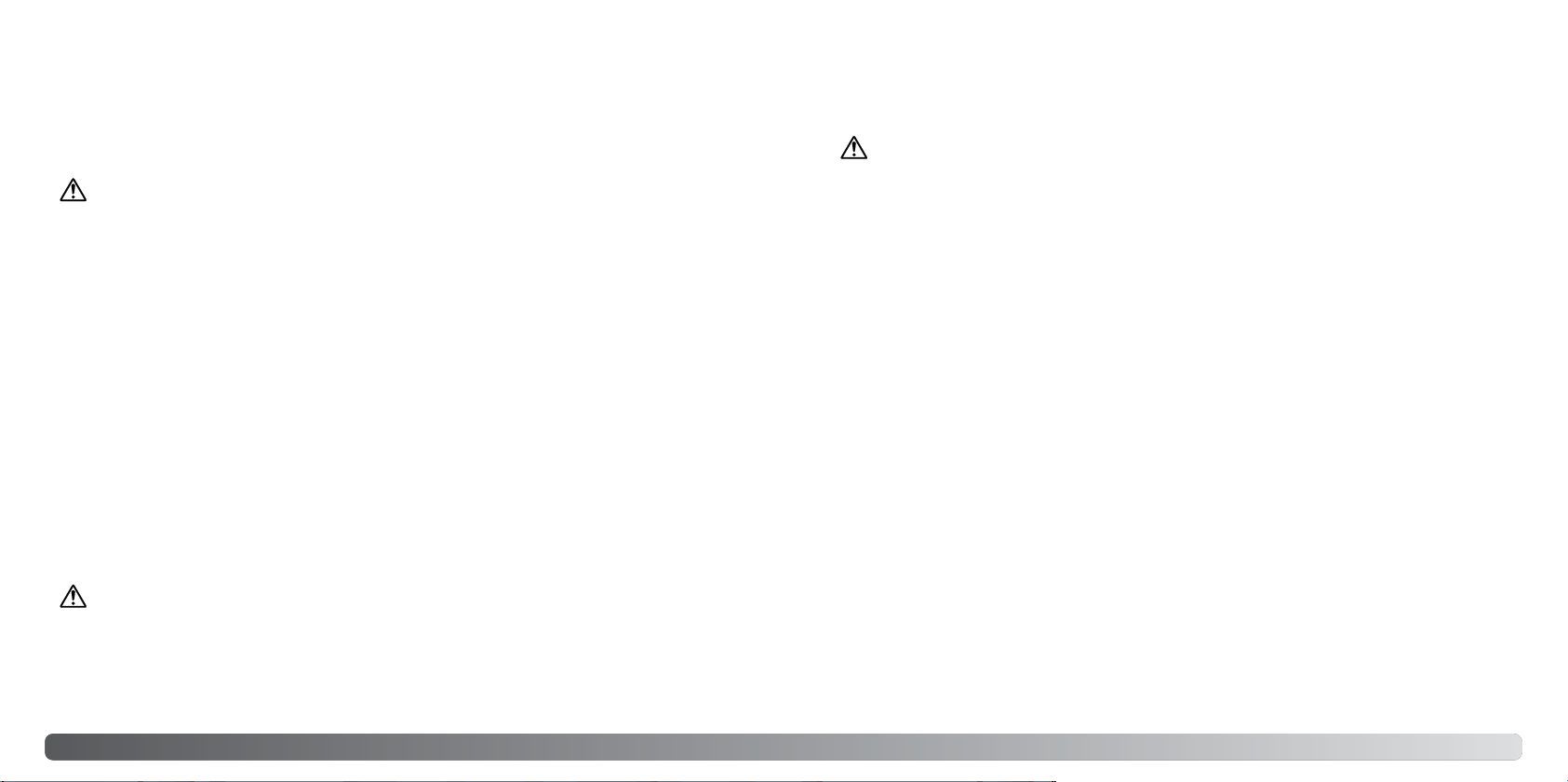
5
OIKEA JA TURVALLINEN KÄYTTÖ
4
Oikea ja turvallinen käyttö
NP-400 LITIUM-IONI-AKUT
Kamerassa käytetään tehokasta litium-ioni-akkua. Litium-ioni-akun väärinkäyttö voi aiheuttaa
tulipalon, sähköiskun tai kemiallisen vuodon, joka voi johtaa vahinkoihin. Lue huolellisesti kaikki
varoitukset ennen akun käyttämistä.
VAARA
• Älä aseta akkua oikosulkuun, älä pura sitä osiinsa, vaurioita tai muuntele sitä.
• Älä altista akkua tulelle tai yli 60 °C lämpötilalle.
• Älä altista akkua vedelle tai kosteudelle. Vesi voi ruostuttaa tai vahingoittaa akun sisäisiä
turvalaitteita, jolloin akku voi ylikuumentua, syttyä tuleen, halkeilla tai alkaa vuotamaan.
• Älä pudota akkua tai anna sen saada voimakkaita iskuja. Iskut voivat ruostuttaa tai vahingoittaa
akun sisäisiä turvalaitteita, jolloin akku voi ylikuumentua, syttyä tuleen, halkeilla tai alkaa
vuotamaan.
• Älä säilytä akkua metalliesineiden lähellä tai sisällä.
• Älä käytä akkua missään muussa laitteessa tai tuotteessa.
• Käytä vain akulle tarkoitettua laturia. Epäsopiva laturi voi aiheuttaa vahinkoja tai vammoja
tuottavan tulipalon tai sähköiskun.
• Älä käytä vuotavaa akkua. Jos akkunestettä pääsee silmiin, huuhdo silmä(t) heti runsaalla,
puhtaalla vedellä ja ota välittömästi yhteys lääkäriin. Jos akkunestettä pääsee iholle tai vaatteille,
pese kontaktialue runsaalla vedellä.
• Käytä akkua ja lataa sitä vain, kun ympäristön lämpötila on 0° - 40°C. Säilytä akkua vain paikassa,
jossa ympäristön lämpötila on –20° - 30°C ja ilman suhteellinen kosteus on 45 % - 85 %
kondensoitumattomana.
VAROITUS
• Teippaa litium-ioni-akun navat, jotta siihen ei synny oikosulkua hävittämisen aikana. Noudata aina
paikkakuntasi ohjeita akkujen hävittämisestä.
• Jos akku ei lataudu sille määriteltynä aikana, irrota laturin virtajohto ja lopeta lataaminen
välittömästi.
YLEISIÄ TUOTEVAROITUKSIA JA VAROTOIMENPITEITÄ
VAROITUS
• Käytä vain tässä ohjeessa mainittua akkua.
• Käytä vain kameralle määriteltyä laturia tai verkkovirtalaitetta, ja aina niille säädetyllä jännitteellä.
Vääränlaisesta verkkovirtalaitteesta tai jännitteestä aiheutuva tulipalo tai sähköisku saattaa
aiheuttaa vahinkoja tai vammoja.
• Käytä vain myyntialueelle tarkoitettua laturin virtajohtoa. Epäsopiva jännite voi aiheuttaa vammoja
tai vahinkoja sytyttämällä tulipalon tai antamalla sähköiskun.
• Älä pura kameraa tai laturia osiinsa. Tuotteen sisällä olevaan korkeajännitevirtapiirin koskettaminen
saattaa aiheuttaa vammauttavan sähköiskun.
• Irrota heti akku tai verkkovirtalaite sekä lopeta kameran käyttö, jos kamera putoaa tai saa iskun,
joka paljastaa kameran sisäosat, erityisesti salaman sisäosat, näkyville. Salamassa on
korkeajännitevirtapiiri, joka saattaa aiheuttaa vammauttavan sähköiskun. Jatkuva vaurioituneen
tuotteen käyttö saattaa aiheuttaa vammoja tai tulipalon.
• Pidä akku, muistikortti tai pienet osat, jotka voi nielaista, pikkulasten ulottumattomissa. Jos lapsi
nielaisee esineen, ota yhteys lääkäriin.
• Säilytä tätä tuotetta lasten ulottumattomissa. Varo etteivät kamera tai sen osat vahingoita paikalla
olevia lapsia.
• Älä väläytä salamaa suoraan silmiä kohti. Se saattaa vahingoittaa näköä.
• Älä väläytä salamaa ajoneuvon kuljettajaa kohti. Se saattaa häiritä heitä tai aiheuttaa hetkellistä
sokeutumista, jolloin seurauksena voi olla onnettomuus.
• Älä käytä näyttöä, kun ohjaat ajoneuvoa tai kävelet. Seurauksena voi olla onnettomuus.
Lue huolellisesti seuraavat varoitukset ja varotoimet, jotta digitaalikameran ja sen varusteiden käyttö
olisi turvallista.
Page 4
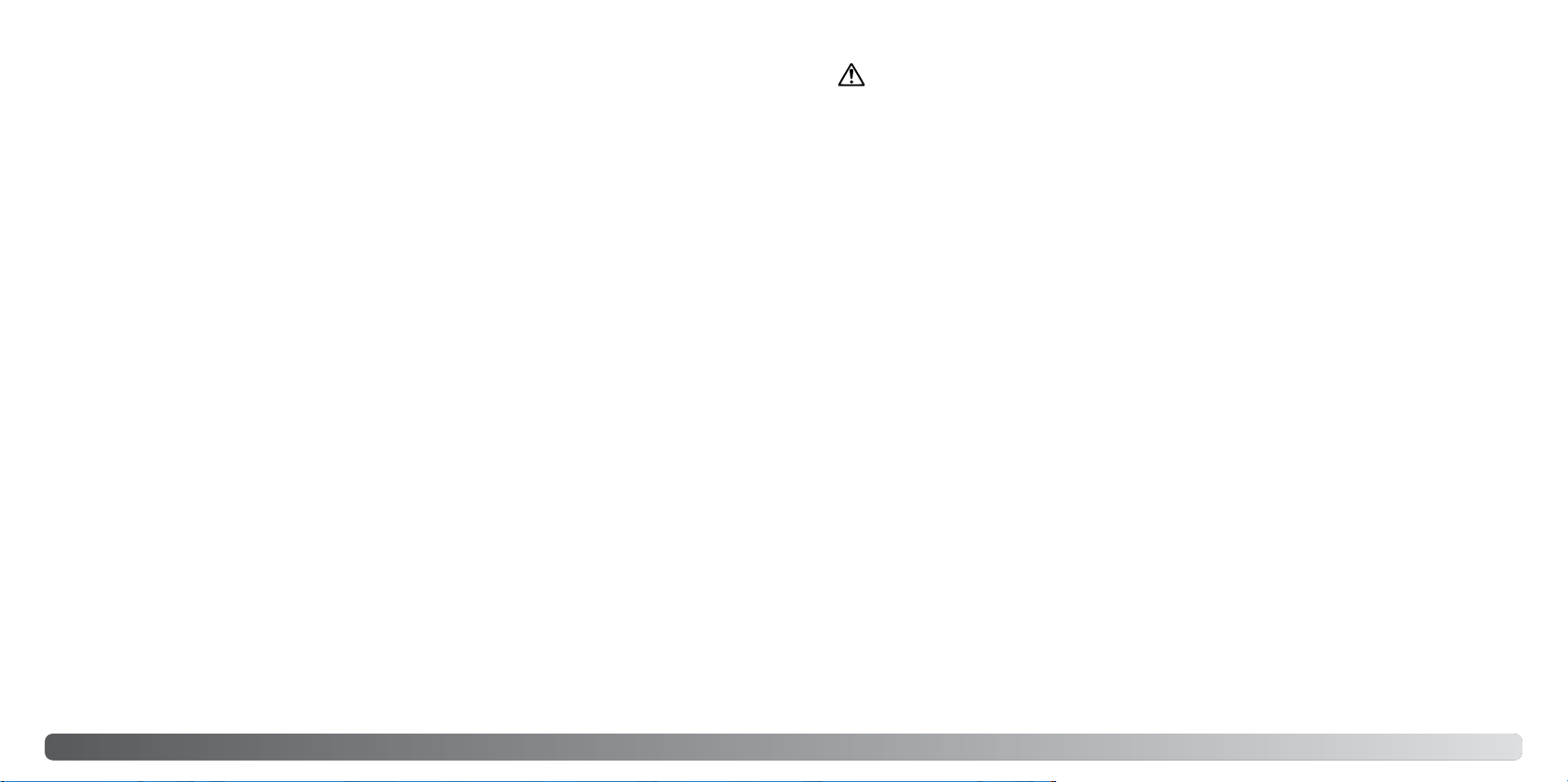
6
7
Oikea ja turvallinen käyttö
VAROITUS
• Älä katso suoraan kohti aurinkoa tai voimakasta valonlähdettä, kun käytät etsintä tai objektiivia.
Se voi vahingoittaa näkökykyä tai aiheuttaa sokeutumisen.
• Älä käytä näitä tuotteita kosteassa ympäristössä tai kostein käsin. Jos nestettä pääsee tuotteisiin,
irrota akku tai muu virtalähde välittömästi ja lopeta tuotteen käyttö. Jatkuvasta nesteille altistuneen
tuotteen käytöstä saattaa seurata tulipalo tai sähköisku, mikä voi aiheuttaa vahinkoja tai vammoja.
• Älä käytä näitä tuotteita syttyvien kaasujen tai nesteiden, kuten bensiinin, polttoöljyn tai
maaliohenteiden, lähellä. Älä käytä syttyviä tuotteita, kuten alkoholia, bensiiniä tai ohenteita,
näiden tuotteiden puhdistamiseen. Helposti syttyvien puhdistusaineiden ja liuottimien käyttö voi
aiheuttaa räjähdyksen tai tulipalon.
• Älä irrota verkkovirtalaitetta tai laturia vetämällä johdosta. Tartu aina kiinni pistokkeeseen. kun
irrotat laitteen verkkovirrasta.
• Älä vahingoita, väännä, muokkaa tai kuumenna verkkovirtalaitteen tai laturin virtajohtoa äläkä
aseta painavia esineitä niiden päälle. Vaurioitunut johto saattaa aiheuttaa tulipalon tai sähköiskun,
jolloin seurauksena voi olla vahinkoja tai vammoja.
• Jos näistä tuotteista lähtee outoa hajua, ne kuumentuvat tai savuavat, lopeta niiden käyttö heti.
Poista heti akku laitteesta ja varo samalla, ettet polta itseäsi, koska akku voi kuumentua käytössä.
Jatkuva vaurioituneen tuotteen käyttö saattaa aiheuttaa vammoja tai tulipalon.
• Vie tuote Konica Minoltan huoltoon, jos se kaipaa korjaamista.
• Tämän tuotteen johdon käsitteleminen voi altistaa lyijylle, joka on joissain osissa maailmaa todettu
aineeksi, joka voi aiheuttaa syöpää, sikiövaurioita tai lisääntymiseen liittyviä ongelmia. Huuhtele
kädet sen jälkeen kun olet koskenut johtoon.
• Älä suuntaa objektiivia suoraan kohti aurinkoa. Jos auringonvalo kohdistuu syttyvälle pinnalle,
seurauksena voi olla tulipalo. Pidä objektiivinsuojus kiinnitettynä, kun objektiivia ei käytetä.
• Älä käytä tai säilytä näitä tuotteita kuumissa tai kosteissa paikoissa, kuten auton
hansikaslokerossa tai tavarasäiliössä. Se voi vahingoittaa kameraa, laturia ja akkua, mikä voi
aiheuttaa palo- tai muita vammoja kuumentumisen, tulipalon, räjähdyksen tai vuotavien
akkunesteiden vuoksi.
• Jos akku vuotaa, lopeta tuotteen käyttö.
• Kameran, laturin ja akun lämpötila kohoaa pitkässä käytössä. Palovammoja on syytä varoa.
• Jos muistikortti tai akku irrotetaan heti pitkän käytön jälkeen, seurauksena voi olla palovamma.
Käännä kamera pois päältä ja odota että se jäähtyy.
• Älä väläytä salamaa, jos se koskettaa ihmisiä, eläimiä tai esineitä. Salamayksiköstä lähtee suuri
määrä energiaa, mikä saattaa aiheuttaa palovammoja.
• Älä anna minkään painaa LCD-näyttöä. Vaurioitunut näyttö voi aiheuttaa vammoja, ja näytön
sisältämä neste voi aiheuttaa tulehduksen. Jos näytön sisältämää nestettä pääsee iholle, huuhtele
alue runsaalla määrällä vettä. Jos silmiin pääsee näytön sisältämää nestettä, huuhtele silmät
runsaalla määrällä vettä ja ota yhteyttä lääkäriin.
• Verkkovirtalaitetta ja laturia käytettäessä pistoke tulee työntää turvallisesti pistorasiaan.
• Älä käytä muuntajia tai pistokesovittimia laturin kanssa. Niiden käyttö voi aiheuttaa tulipalon tai
vaurioittaa tuotetta.
• Älä käytä kameraa, jos verkkovirtalaitteen tai laturin johto on vioittunut.
• Älä peitä verkkovirtalaitetta tai laturia. Seurauksena voi olla tulipalo.
• Älä estä pääsyä verkkovirtalaitteen tai laturin luokse; se voi hankaloittaa niiden irrottamisen
verkosta vaaratilanteissa.
• Irrota verkkovirtalaite ja laturi verkosta, kun niitä ei käytetä tai puhdistetaan.
Page 5
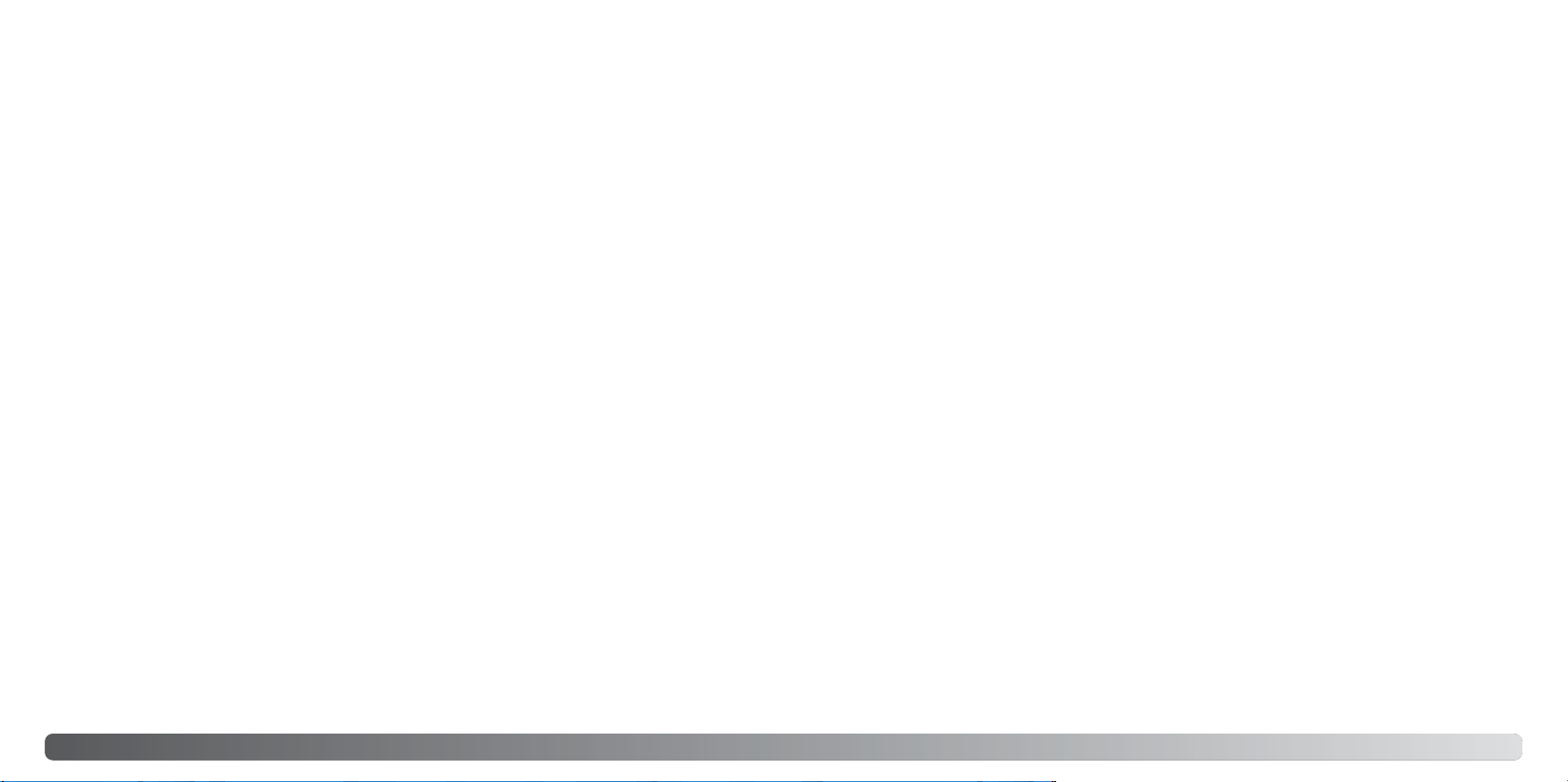
9
8
Sisällysluettelo
Pikaopas ......................................................................................................................................2
Ennen aloittamista..................................................................................................................................3
Oikea ja turvallinen käyttö......................................................................................................................4
Osien nimet ....................................................................................................................................14
Kamerarunko...........................................................................................................................14
Tallennustavan näyttö..............................................................................................................16
Etsin ....................................................................................................................................17
Alkuvalmistelut ....................................................................................................................................17
Objektiivin kiinnittäminen ja kiinnittäminen ............................................................................18
Kameran hihnan kiinnittäminen...............................................................................................19
Diopterinsäätö .........................................................................................................................19
Akun lataaminen......................................................................................................................20
Akun asettaminen kameraan ja vaihtaminen ..........................................................................21
Kameran käynnistäminen........................................................................................................22
Verkkovirtalaite AC-11 (lisävaruste).........................................................................................22
Akun kunnon osoitin................................................................................................................23
Automaattinen virrankatkaisu..................................................................................................23
Muistikortin asettaminen ja vaihtaminen.................................................................................24
Päivämäärän ja kellonajan asettaminen..................................................................................26
Peruskuvaus ....................................................................................................................................27
Kameran kytkeminen automaattiselle kuvaukselle .................................................................27
Kameran käsittely....................................................................................................................27
Peruskuvauksen näyttö...........................................................................................................27
Peruskuvaus............................................................................................................................28
Tarkennusmerkit ......................................................................................................................29
Tarkennuksen erikoistilanteet..................................................................................................29
Tarkennuslukitus......................................................................................................................30
Laukaisutärähdyksen varoitus.................................................................................................30
Kiinteän salamankäyttö ...........................................................................................................31
Kuvanvakaajajärjestelmä.........................................................................................................32
Näyttöpainike ..........................................................................................................................33
Kuvankatselun perustoiminnot.............................................................................................................34
Kuvien katselu .........................................................................................................................34
Kuvien kääntäminen................................................................................................................34
Histogramminäyttö..................................................................................................................35
Yksittäisten kuvien poistaminen..............................................................................................36
Kuvankatselunäytön muuttaminen..........................................................................................37
Suurennettu kuvankatselu.......................................................................................................38
SISÄLLYSLUETTELO
Vaativa kuvaus ....................................................................................................................................39
Valotustavan valintakiekko......................................................................................................39
Digitaaliset aiheohjelmat ............................................................................................40
Automaattinen kuvaus................................................................................................41
Ohjelmoitu valotus – P................................................................................................41
Aukon esivalinta – A ...................................................................................................42
Suljinnopeuden esivalinta – S.....................................................................................42
Valotuksen säätöalueen varoitukset...........................................................................43
Valotuksen käsisäätö – M...........................................................................................44
Aikavalotus .................................................................................................................45
Valotuslukitus – AEL -painike..................................................................................................46
Hidas synkronointi...................................................................................................................47
Pistemäisen automaattitarkennuksen painike.........................................................................47
Valotuksen korjaaminen ..........................................................................................................48
Syväterävyyden ennakkotarkistus...........................................................................................49
Automaattisen ja käsikäyttöisen tarkennuksen valintakytkin (AM/MF-kytkin) ........................49
Kuvansiirtotavat.......................................................................................................................50
Sarjakuvauksesta........................................................................................................51
Vitkalaukaisusta..........................................................................................................51
Valotuksen haarukoinnista..........................................................................................52
Valkotasapainon haarukoinnista.................................................................................53
Valoherkkyys (ISO) ja Zone-täsmäys.......................................................................................54
Valoherkkyys ja salaman kantama..........................................................................................55
Toimintopainike........................................................................................................................56
Automaattitarkennusalue............................................................................................57
Automaattitarkennustavat...........................................................................................58
Valomittaustavat .........................................................................................................59
Salamavalon korjailu...................................................................................................60
Väritila .........................................................................................................................61
Digitaalinen tehosteiden säädin (DEC) .......................................................................63
Valkotasapaino........................................................................................................................64
AWB – Automaattinen valkotasapaino.......................................................................64
Esisäädetty valkotasapaino........................................................................................65
Räätälöity valkotasapaino .........................................................................................66
Värilämpötila ...............................................................................................................67
Lyhyt johdatus valokuvaukseen...........................................................................................................68
Valonlähteet ja väri ..................................................................................................................69
Mikä on EV? ............................................................................................................................69
Page 6
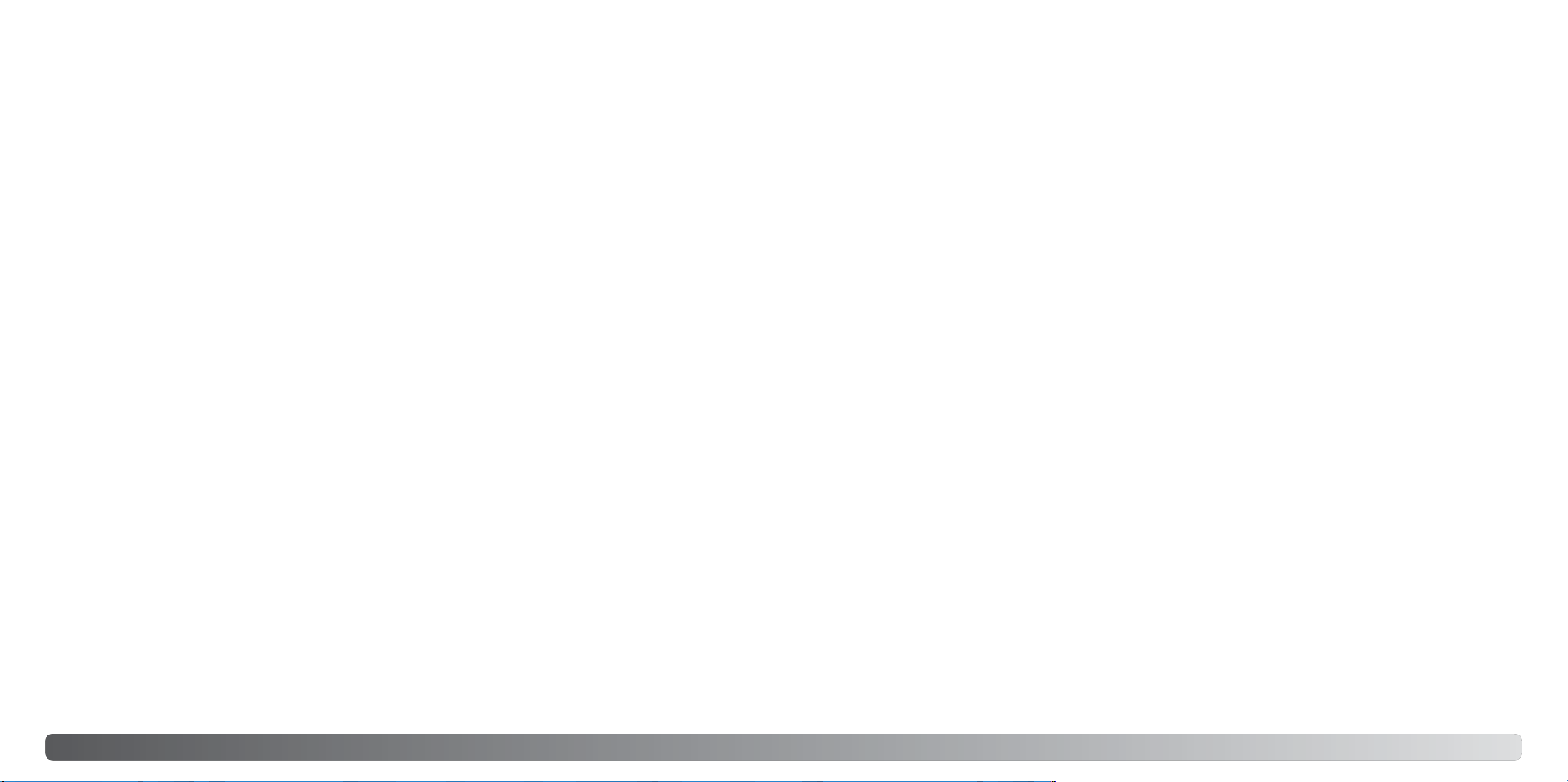
10
11
Sisällysluettelo
Kuvausvalikko ....................................................................................................................................70
Kuvausvalikossa liikkuminen...................................................................................................70
Kuvakokoko ja kuvanlaatu .....................................................................................................72
Välitön kuvankatselu................................................................................................................74
Kohinanvaimennus ..................................................................................................................74
Salamakuvaustilat ...................................................................................................................75
Langaton salama ........................................................................................................76
Kameran ja salaman etäisyydet langatonta salamaa käytettäessä............................78
Salamanohjaus........................................................................................................................79
Haarukointijärjestys .................................................................................................................80
Kuvaustilan perusasetusten palautus .....................................................................................80
DiMAGE Masterista..............................................................................................................................81
Toistovalikko ....................................................................................................................................82
Kuvankatseluvalikossa liikkuminen .........................................................................................82
Kuvanvalintanäyttö..................................................................................................................83
Delete ....................................................................................................................................84
Format ....................................................................................................................................85
Katselukansio ..........................................................................................................................85
Lukitus ....................................................................................................................................86
Indeksikuvien katselutapa .......................................................................................................87
Diaesitys ..................................................................................................................................88
Tietoja DPOF:stä .....................................................................................................................88
DPOF -asetukset.....................................................................................................................89
Päiväyksen merkintä ...............................................................................................................90
Indeksikuva-arkki ....................................................................................................................90
Cancel print .............................................................................................................................90
Räätälöinti- ja asetusvalikkojen avaaminen .........................................................................................91
Räätälöintivalikko ................................................................................................................................92
AF:n/Laukaisun ensisijaisuus ..................................................................................................93
Tarkennuslukituksen näppäimen asetukset ............................................................................94
AEL -näppäimen asetukset.....................................................................................................94
Säätökiekon asetukset ............................................................................................................95
Valotuskorjausasetukset..........................................................................................................95
Automaattitarkennuksen valaisin ............................................................................................96
Laukaisimen korttilukko...........................................................................................................96
Laukaisimen objektiivilukko.....................................................................................................96
Automaattitarkennuksen alueen asetus ..................................................................................97
Monitorinäytön asetukset........................................................................................................97
Kuvausnäytön asetukset .........................................................................................................97
Kuvankatselunäytön asetukset ...............................................................................................97
Asetusvalikko ....................................................................................................................................98
LCD:n kirkkaus ......................................................................................................................100
Tiedonsiirtotapa.....................................................................................................................100
Videoulostulo.........................................................................................................................101
Kuvien katselu televisiosta ....................................................................................................101
Merkkiäänet...........................................................................................................................102
Kieli ..................................................................................................................................102
Päivämäärän ja kellonajan asettaminen................................................................................103
Tiedostonumeron muisti........................................................................................................103
Kansionimi.............................................................................................................................104
Kansion valinta ......................................................................................................................104
Uusi kansio............................................................................................................................105
LCD-taustavalo......................................................................................................................105
Automaattinen virrankatkaisu................................................................................................105
Valikko-osion muisti ..............................................................................................................106
Poiston vahvistus ..................................................................................................................106
CCD:n puhdistus...................................................................................................................106
Asetusten palautus................................................................................................................108
Lisävarusteista ..................................................................................................................................110
Objektiivien yhteensopivuus..................................................................................................110
Objektiivinvarjostuma ............................................................................................................110
Polttovälikerroin.....................................................................................................................110
CCD-taso .............................................................................................................................110
Okulaarinsuojuksen kiinnittäminen........................................................................................111
Etsimen lisävarusteet ............................................................................................................111
Lankalaukaisijan johdon kiinnittäminen.................................................................................111
Lisävarustesalaman kiinnittäminen .......................................................................................112
Salamalaitteiden yhteensopivuus..........................................................................................112
Erikoisnopea salamatäsmäys (HSS) ....................................................................................112
PD Flash Adapter PCT-100...................................................................................................113
Laturin johdosta.....................................................................................................................113
Page 7
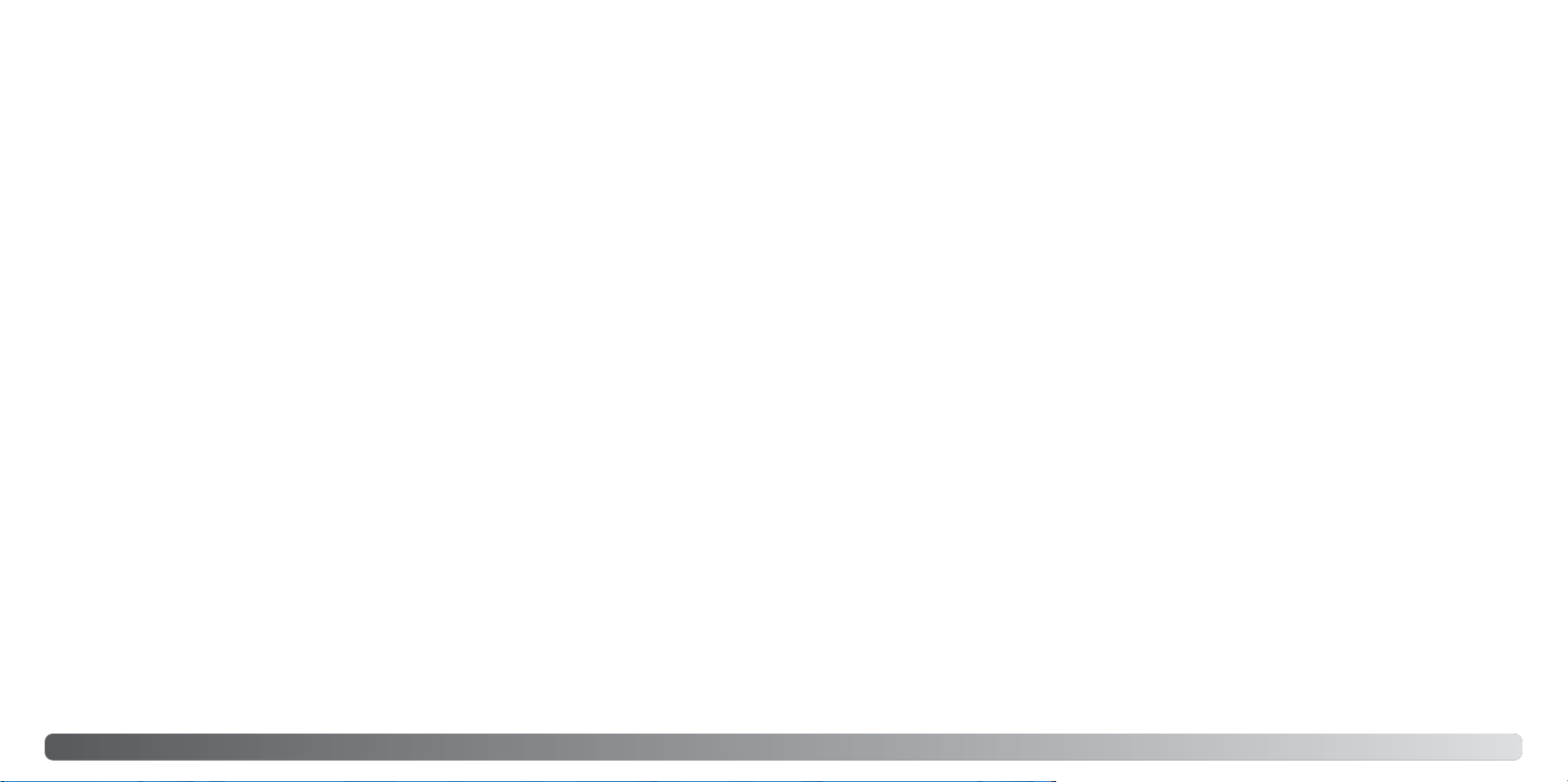
12
13
Sisällysluettelo
Tiedonsiirtotila ..................................................................................................................................114
Järjestelmävaatimukset.........................................................................................................114
Kameran liittäminen tietokoneeseen .....................................................................................115
Liittäminen käyttöjärjestelmään Windows 98 / 98 second edition .......................................116
Automaattinen asennus............................................................................................116
Manuaalinen asennus...............................................................................................117
Automaattinen virrankatkaisu (tiedonsiirtotila) ......................................................................119
Muistikortin kansiorakenne ...................................................................................................120
Kameran irrottaminen tietokoneesta.....................................................................................122
Windows 98 / 98 second edition..............................................................................122
Windows Me, 2000 Professional ja XP ....................................................................122
Macintosh .................................................................................................................123
Muistikortin vaihto (tiedonsiirtotila)........................................................................................124
Windows 98 / 98 second edition..............................................................................124
Windows Me, 2000 Professional ja XP ....................................................................124
Macintosh .................................................................................................................124
Ajuriasennuksen poisto – Windows ......................................................................................125
PictBridge..............................................................................................................................126
Tietoja tulostusvirheistä.........................................................................................................127
Liikkuminen PictBridge -valikossa ........................................................................................128
Erätulostus................................................................................................................129
Indeksikuva-arkki......................................................................................................129
Arkkikoko..................................................................................................................130
Asettelu.....................................................................................................................130
Tulostuksen laatu......................................................................................................131
Tietojen tulostus .......................................................................................................131
DPOF-tulostus ..........................................................................................................131
Kodak EasyShare software ...................................................................................................132
DiMAGE Master Lite..............................................................................................................134
Vianetsintä ..................................................................................................................................136
Hoito ja säilytys..................................................................................................................................139
Kameran hoito.......................................................................................................................139
Puhdistus...............................................................................................................................139
Säilytys .................................................................................................................................139
Käyttölämpötilat ja -olosuhteet .............................................................................................140
Muistikortin hoito ja käsittely.................................................................................................140
Akut ..................................................................................................................................140
LCD-näytön hoito..................................................................................................................141
Copyright...............................................................................................................................141
Ennen tärkeitä tapahtumia ja matkoja...................................................................................141
Kysymykset ja huolto ............................................................................................................141
Tekniset tiedot ..................................................................................................................................144
Hakemisto ..................................................................................................................................146
Page 8
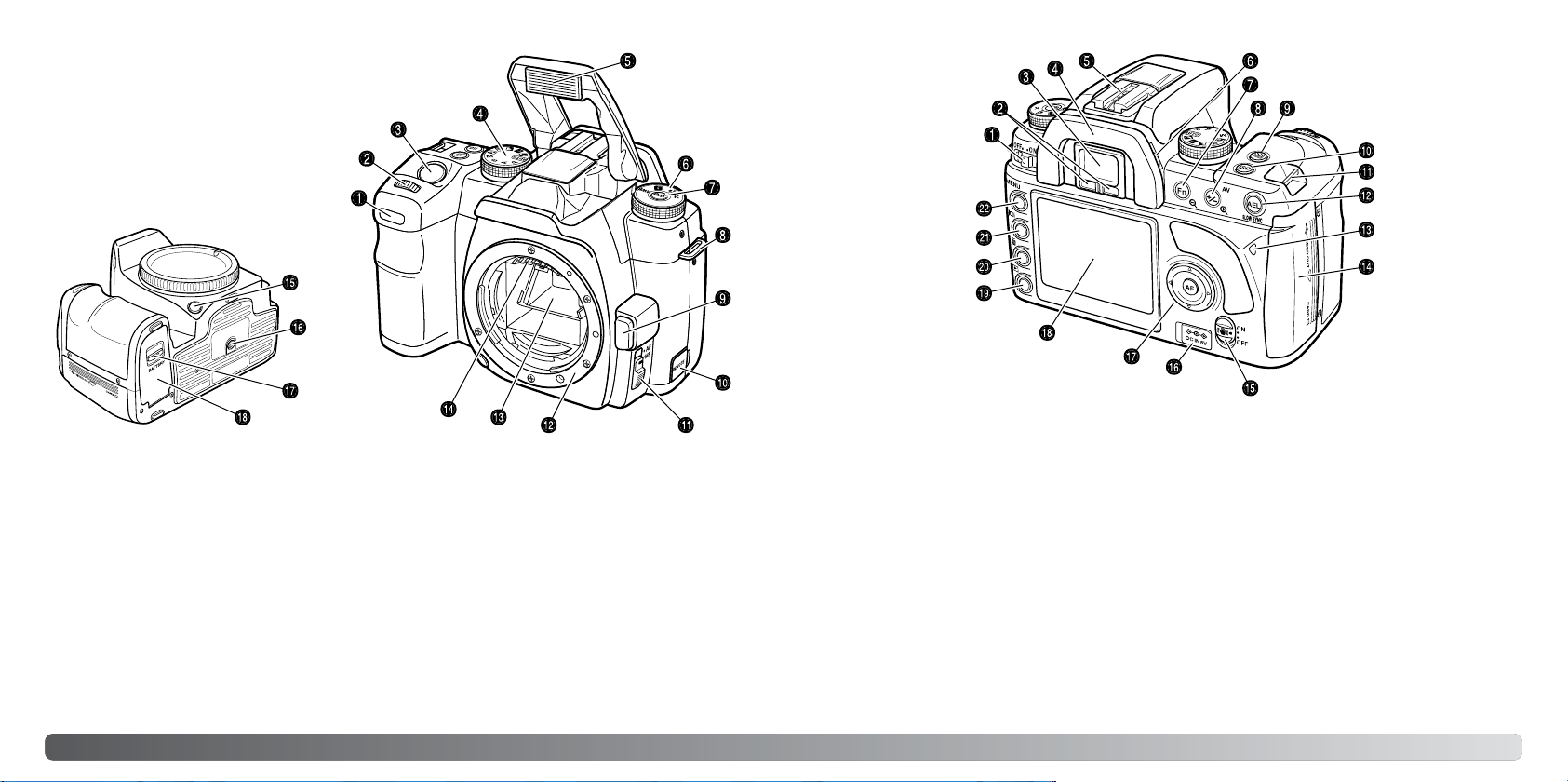
15
14
Osien nimet
* Tämä kamera on monimutkainen
optinen laite. Näiden pintojen
puhtaudesta tulee huolehtia. Lue hoitoa
ja säilytystä koskeva osio tämän
käyttöohjeen lopusta (s. 139).
KAMERAN RUNKO
2. Säätökiekko
3. Laukaisin
5. Salama* (s. 31).
8. Kameralenkki (s. 19)
OSIEN NIMET
14. Korttilokero / USB-portti /
Videoulostuloliitännän kansi (s. 24, 115, 101)
22. Valikkonäppäin
17. Säätimen ja pistemäisen
automaattitarkennuksen painike (s. 47)
12. AE-lukituksen painike (s. 46)
2. Okulaarin tunnistimet*
10. Kaukosäädinliitäntä (s. 111)
13. Toiminnan merkkivalo
20. Poistopainike (s. 36).
19. Toistopainike (s. 34)
21. Näyttöpainike (s. 33, 37)
15. Kuvanvakausjärjestelmän kytkin (s. 32)
3. Etsin* (s. 17)
18. LCD-näyttö* (s. 16)
1. Pääkatkaisin
11. Automaattisen ja käsikäyttöisen tarkennuksen
valintakytkin (s. 49)
6. Diopterinsäätökiekko (s. 19)
16. Jalustan istukka
9. Kuvansiirtotavan painike (s. 50)
10. Valoherkkyyden (ISO) painike (s. 54)
5. Salamakenkä
17. Akkukotelon vapautin (s. 21)
6. Valkotasapainon säätökiekko (s. 64).
16. Tasavirtaliitäntä (s. 22)
4. Valotustavan valintakiekko (s. 39).
8. Valotuskorjauspainike (s. 48)
1. Itselaukaisimen valo (s. 51)
18. Akkukotelon kansi (s. 21)
15. Syväterävyyden ennakkotarkistusnäppäin (s. 49)
9. Objektiivin vapautin (s. 18)
13. Peili*
14. Objektiivin koskettimet*
12. Objektiivin kiinnitys
4. Okulaarinsuojus (s. 111)
7. Valkotasapaino-painike (s. 64).
7. Toimintopainike (s. 56).
11. Kameralenkki (s. 19)
Page 9
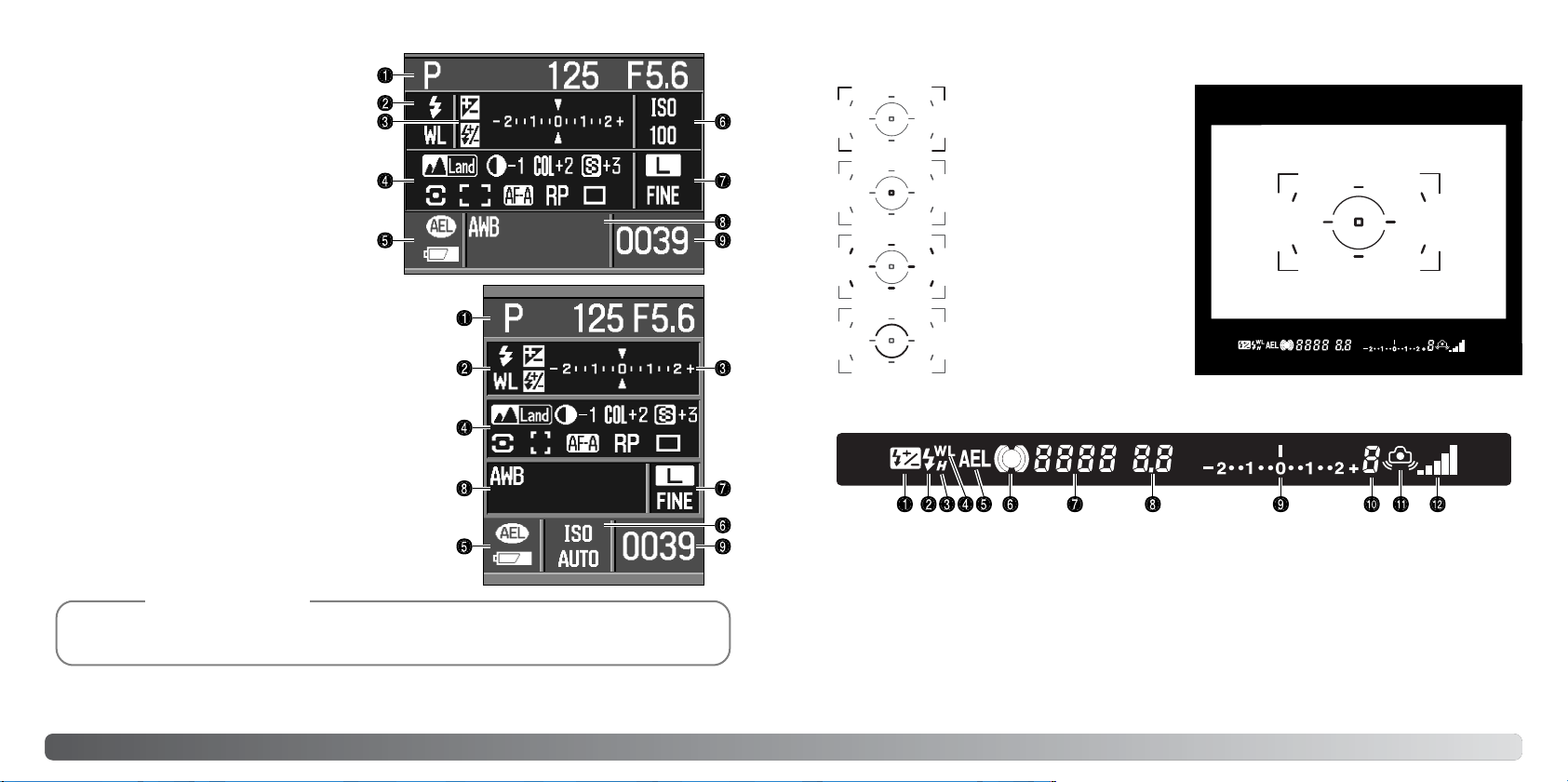
17
16
Osien nimet
ETSIN
KUVAUSTAVAN NÄYTTÖ
8. Valkotasapainoruutu
2. Salamaruutu
5. AE-lukitus / akun kunto -ruutu
7. Kuvakoko / kuvanlaatu -ruutu
9. Otoslaskuri
4. Väritila / Digitaalinen tehosteiden säätö / Valonmittaus
/ Automaattitarkennusalue / Automaattitarkennustapa
/ Sulkimen esivalinta / Kuvansiirtotapa -ruutu
3. Ev-asteikko
1. Valotustapa / valotusruutu
6. Valoherkkyys / Zone-täsmäys -ruutu
Laaja tarkennusalue
Pistemittausalue (s. 59)
Pistemäisen automaattitarkennuksen alue (s. 47)
Paikalliset tarkennusalueet (s.
57).
1. Salamavalon korjailun osoitin (s. 60)
4. Langattoman salaman osoitin (s. 76).
5. Automaattivalotuksen lukituksen osoitin (s. 46)
9. Ev-asteikko
8. Aukkonäyttö
7. Suljinnopeuden näyttö
10. Jäljellä olevien otosten laskuri
11. Laukaisutärähdyksen varoitus (s. 30)
3. Erikoisnopean täsmäyksen osoitin (s. 112)
2. Salaman merkki (s. 31).
12. Kuvanvakausasteikko (s. 32) 6. Tarkennusmerkki (s. 29)
Pistemäisen automaattitarkennuksen alue ja paikalliset tarkennusalueet valaistuvat hetkeksi
osoittamaan tarkennuskohdan, kun tarkennus on lukittunut.
Tässä kuvaustavan näytössä näkyy tietoa
kameran toiminnasta eri ruuduissa.
Näytettävät tiedot riippuvat valituista
toiminnoista.
Kun kamera käännetään pystysuoraan
asentoon, näyttö kääntyy automaattisesti
kameran asentoa vastaavasti.
Monitorinäytön asetusten ja kuvausnäytön asetusten räätälöitävät toiminnot (räätälöintivalikon
osio 3) säätelevät monitorinäyttöä (s. 97).
Huomautuksia
Jäljellä olevien otosten laskuri osoittaa kuvauksen aikana likimäärin, kuinka monta kuvaa mahtuu
kameran puskurimuistiin. Numero muuttuu sitä mukaa kuin kuvia otetaan ja tallennetaan
muistikortille.
Page 10
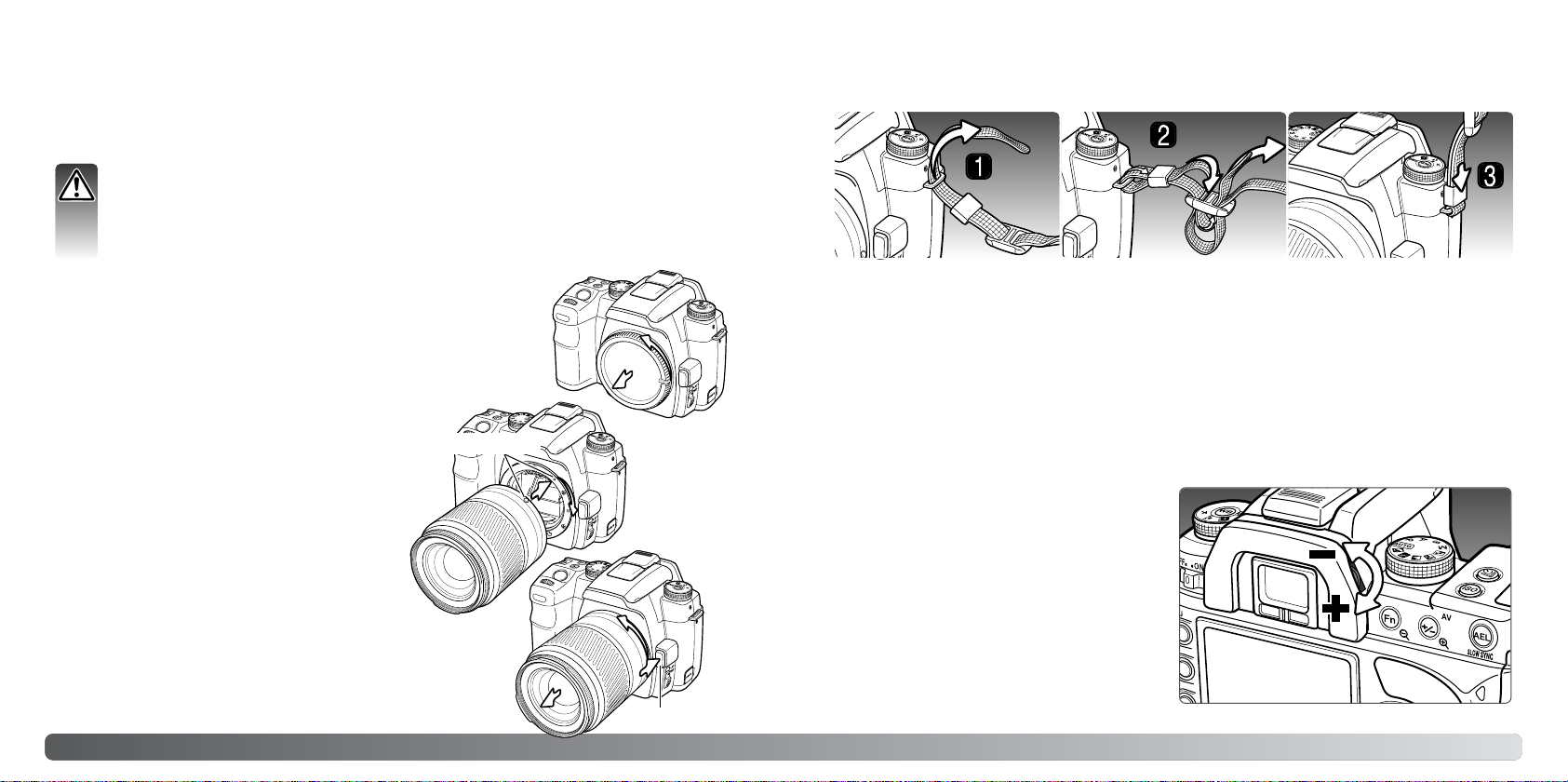
1. Työnnä hihnan pää hihnan kiinnikkeen läpi alapuolelta. Kiinnitä hihna niin, että hihnan pää tulee
hihnan ja kameran väliin.
2. Työnnä hihnan pää pidikerenkaan ja soljen sisäpuolen läpi ja kiristä hihna. Jätä hihna
pujotusvaiheessa löysälle, jotta hihnan pään saa helposti soljen läpi.
3. Työnnä pidikerengas kiinni hihnan kiinnikkeeseen, jotta hihna pysyy tukevasti kamerassa. Toista
samat toimet kameran toisella puolella.
18
19
ALKUVALMISTELUT
ALKUVALMISTELUT
Tämä osio sisältää tiedot kameran käyttöönotosta: akun, muistikortin ja objektiivin vaihdon sekä
ulkoisten virtalähteiden käytön.
KAMERALENKIN KIINNITTÄMINEN
Pidä kameran hihna aina kaulasi ympärillä siltä varalta, että kamera sattuisi putoamaan.
Kohdista rungossa ja objektiivissa olevat
punaiset merkit toisiinsa. Aseta objektiivi
varovasti runkoon ja käännä sitten
objektiivia myötäpäivään niin, että se
napsahtaa kiinni lukitusasentoon. Älä
aseta objektiivia vinoon. Jos objektiivi ei
sovi runkoon, tarkista punaisten
merkkien kohdistus. Älä koskaan pakota
objektiivia runkoon.
Paina objektiivin vapautin kokonaan sisään ja käännä sitten
objektiivia vastapäivään kunnes se pysähtyy. Irrota objektiivi
rungosta varovasti.
Irrota kameran runkotulppa ja objektiivin takasuojus.
OBJEKTIIVIN KIINNITTÄMINEN JA KIINNITTÄMINEN
Kamera käyttää vaihto-objektiiveja. Yhteensopivat objektiivit on mainittu sivulla 110. Älä
koskaan koske kameran sisäosia - varo erityisesti objektiivin kontakteja ja peiliä. Älä jätä
kameran sisäosia alttiiksi pölylle tai lialle. Kohdista rungossa ja objektiivissa olevat punaiset
merkit toisiinsa. Tarkista, että runkotulpassa tai objektiivissa ei ole pölyä, ennen kuin kiinnität
sen kameraan.
Kiinnitysmerkit
Etsimessä on kiinteä diopterikorjain, jonka
säätöalue on –2.5 - +1.0.
Katso etsimestä ja käännä diopterikorjainta niin,
että etsimen tarkennusalueen rajausmerkintä
näyttää terävältä.
Sarjan 1000 valinnaisia diopterikorjaimia voi
käyttää, jos etsimen diopterikorjaus ei riitä.
DIOPTERIKORJAUS
Objektiivin vapautin
Page 11
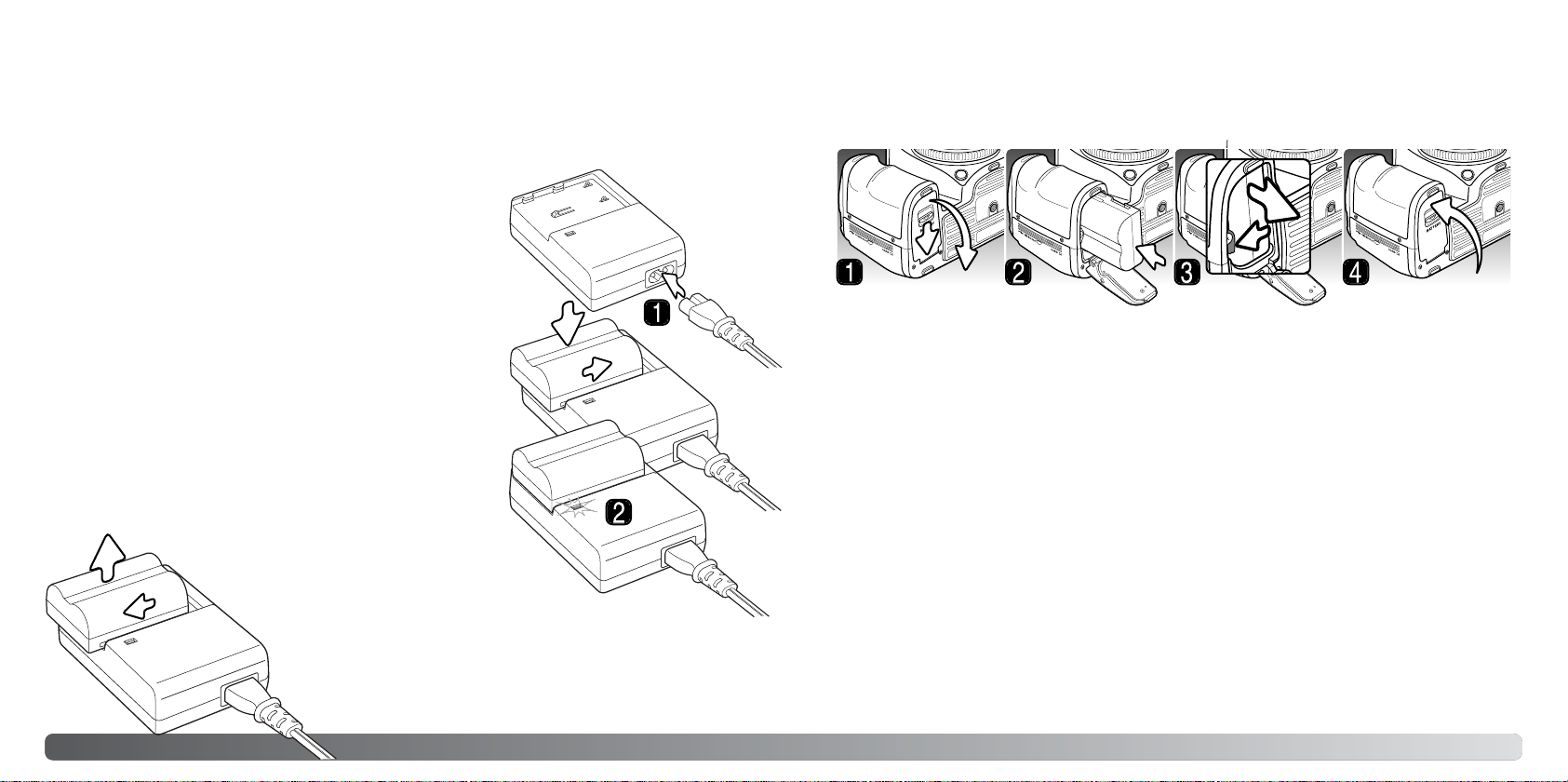
20
ALKUVALMISTELUT
21
AKUN LATAAMINEN
Litium-ioni-akku tulee ladata ennen kuin kameraa voi käyttää. Lue turvallisuusohjeet tämän
käyttöohjeen sivulta 14, ennen kuin lataat akun. Lataa akkua vain tämän kameran mukana tulevalla
laturilla. Akku on syytä ladata uudelleen ennen jokaista kuvauskertaa. Tietoa akun hoidosta ja
säilytyksestä on sivulla 140.
Käännä akun kontaktit laturiin päin ja kohdista akun alla olevat
urat laturissa oleviin kiinnikkeisiin. Työnnä akku laturiin.
Kiinnitä virtajohto laturin takaosaan (1). Kiinnitä johdon toinen pää
virtaa antavaan pistorasiaan. Mukana tuleva verkkovirtajohto on
tarkoitettu kameran myyntialueen verkkovirtajännitettä varten.
Käytä johtoa vain kameran myyntialueella. Lisätietoja
verkkovirtajohdosta on sivulla 113.
Vedä ja nosta akku irti laturista. Irrota
verkkovirtajohto pistorasiasta.
Merkkivalo (2) palaa merkkinä latauksesta. Valo sammuu, kun
akku on latautunut. Latausaika on noin 150 minuuttia.
AKUN ASETTAMINEN KAMERAAN JA VAIHTAMINEN
1. Avaa paristokotelon kansi työntämällä paristokotelon vapautinta kameran takaosaan päin.
2. Aseta akku kameraan akkukontaktit edellä. Työnnä akku akkukoteloon niin, että akun
kiinnityssalpa napsahtaa paikalleen.
3. Irrota akku työntämällä akun lukitussalpa akkukotelon kylkeen päin; akku ponnahtaa ulospäin.
4. Sulje akkukotelon kansi niin, että se napsahtaa lukkoon.
Tämä digitaalikamera käyttää yhtä NP-400 litium-ioni-akkua. Lue tämän ohjeen sivulla 4 olevat
turvallisuusohjeet ennen akun käyttämistä. Akkuja vaihdettaessa kameran tulee olla kytkettynä pois
päältä.
Page 12
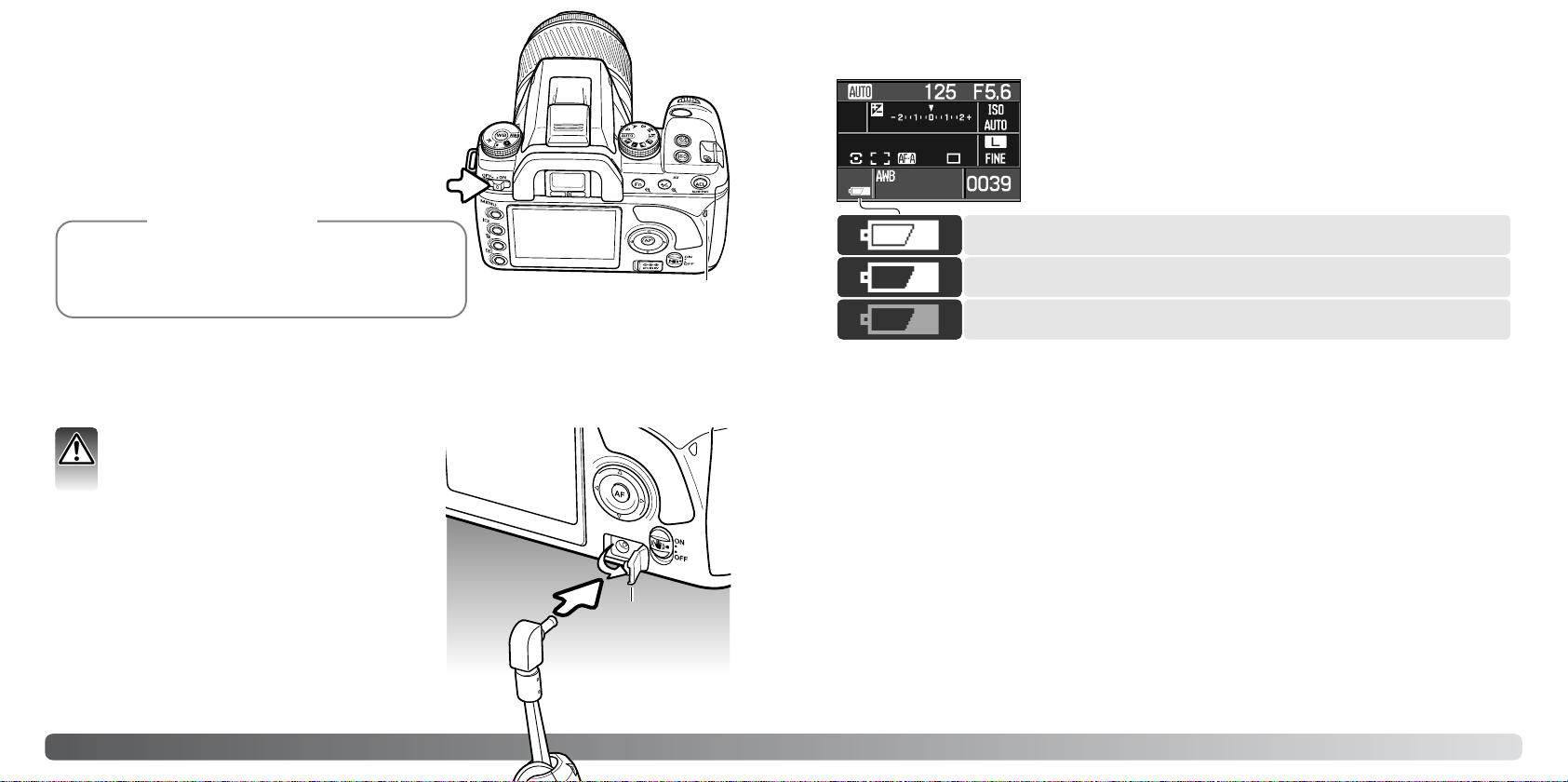
23
22
ALKUVALMISTELUT
AKUN KUNNON OSOITIN
Täyden akun osoitin – akussa on täysi lataus.
Vajaan akun osoitin – akun varaus on vähissä. Lataa akku.
AUTOMAATTINEN VIRRANKATKAISU
Akun säästämiseksi kamera menee pois päältä, jos sitä ei käytetä kolmen minuutin aikana. Virran
saa palautettua painamalla laukaisimen osittain alas. Automaattisen virrankatkaisun ajankohdan voi
säätää asetusvalikon osiosta 3 (s. 105).
LCD -monitorin taustavalo sammuu viiden sekunnin kuluttua. Näytön saa palautettua painamalla
jotain kameran painiketta. Sammutuksen ajankohdan voi säätää asetusvalikon osiosta 3 (s. 105).
Kamerassa on automaattinen akun kunnon osoitin. Kun kameran virta
on kytkettynä, osoitin näkyy monitorissa. Osoittimen väri muuttuu
valkoisesta punaiseksi, kun akun varaus alkaa olla vähissä. Kaikki
kameran toiminnot eivät ole valittavissa, jos akun varaus on vähissä.
Jos monitori on tyhjä, akku saattaa olla ehtynyt.
Vajaan akun varoitus – akun varaus on lähes lopussa. Lataa akku.
Kun varauksen määrä laskee vajaan akun varoituksen alapuolelle, viesti ”battery exhausted” näkyy
hetken, ennen kuin kamera sammuu. Kamera ei toimi, ennen kuin akku on ladattu uudelleen.
VERKKOVIRTALAITE AC-11 (LISÄVARUSTE)
Verkkovirtalaite AC-11 mahdollistaa kameran virran ottamisen verkkopistorasiasta. Verkkovirtalaite
on suositeltava, kun kamera on liitettynä tietokoneeseen tai sitä muuten käytetään runsaasti.
Avaa tasavirtaliitännän kansi vasemmalta. Suojus on
kiinnitetty runkoon katoamisen estämiseksi.
Työnnä verkkovirtalaitteen pienempi liitin
tasavirtaliitäntään.
Työnnä verkkovirtalaitteen verkkopistoke pistorasiaan.
Kytke kamera pois päältä ja varmista, ettei
toiminnan merkkivalo pala, aina ennen kuin
vaihdat virtalähdettä.
Toiminnan merkkivalo
Aina kun kamera käynnistetään, se tarkentaa objektiivin
äärettömään, myös käsitarkennuksella. Tämä toiminto
on tarpeen oikeiden valotusten aikaansaamiseksi.
Huomautuksia
KAMERAN KÄYNNISTÄMINEN
Siirrä pääkytkin asentoon ”ON”. Toiminnan merkkivalo
palaa hetken virran kytkeytymisen osoituksena. Kun
kamera on kytketty päälle ensimmäistä kertaa,
päivämäärä ja kellonaika on asetettava, ks. sivu 26. Kun
et käytä kameraa, sammuta kamera virran
säästämiseksi.
Liitännän kansi
Page 13

24
ALKUVALMISTELUT
MUISTIKORTIN ASETTAMINEN JA VAIHTAMINEN
Kamerassa tulee olla muistikortti, jotta se toimisi. Jos kamerassa ei ole muistikorttia, ”——” näkyy
otoslaskurissa. Type I ja II CompactFlash kortit sekä Microdrive sopivat tähän kameraan.
25
Sammuta aina kamera ja tarkista, että toiminnan merkkivalo ei pala, kun asetat tai vaihdat
muistikortin, jotta muistikortti ei vaurioidu tai tiedot häviä siltä.
1. Vapauta turvalukitus ja avaa muistikorttilokeron
kansi liu’uttamalla sitä kohti kameran takareunaa.
2. Aseta muistikortti loppuun saakka koloonsa. Aseta
kortti niin, että sen nimiöpuoli osoittaa kameran
etuosaan päin. Työnnä kortti aina suorassa sisään.
Älä koskaan pakota korttia kameraan. Jos kortti ei
mene kameraan, tarkista, että se on oikein päin.
3. Sulje muistikorttilokeron kansi ja lukitse turvalukitus
liu’uttamalla kantta kohti kameran etureunaa.
4. Kortti poistetaan kamerasta avaamalla korttilokeron
kansi ja painamalla kortinpoistovipua ja
vapauttamalla se niin että se työntyy ulospäin.
5. Poista kortti painamalla ulostyöntynyttä
kortinpoistovipua. Kortin voi nyt vetää ulos
kamerasta. Varo poistaessasi korttia, sillä se voi
kuumentua käytössä. Kortinpoistovivun tulee pysyä
kameran sisällä. Jos se työntyy ulos, työnnä se
kameran sisään.
6. Aseta uusi muistikortti kameraan ja sulje
korttilokeron kansi.
123
Jos näkyville tulee viesti ”Unable to use card, Format?”, kortti tulee
formatoida kameran avulla. Korosta ”Yes”-painiketta säätimen
vasen/oikea-näppäimillä. Formatoi kortti painamalla säätimen
keskipainiketta; toimenpide voi kestää useita minuutteja kortista
riippuen. Kun kortti formatoidaan, kaikki sillä olevat tiedot häviävät
peruuttamattomasti. Valitsemalla ”No” formatointi peruuntuu;
poista kortti kamerasta. Toisessa kamerassa käytetyn muistikortin
voi joutua formatoimaan ennen kuin sitä voi käyttää.
456
Unable to use card.
Format?
No
Yes
Jos ”Card-error” viesti ilmestyy, sulje ikkuna painamalla säätimen keskipainiketta; tarkista
viimeisimmät yhteensopivuustiedot Konica Minoltan kotisivulta:
Pohjois-Amerikka
http://www.konicaminolta.us/
Eurooppa
http://www.konicaminoltasupport.com
Page 14
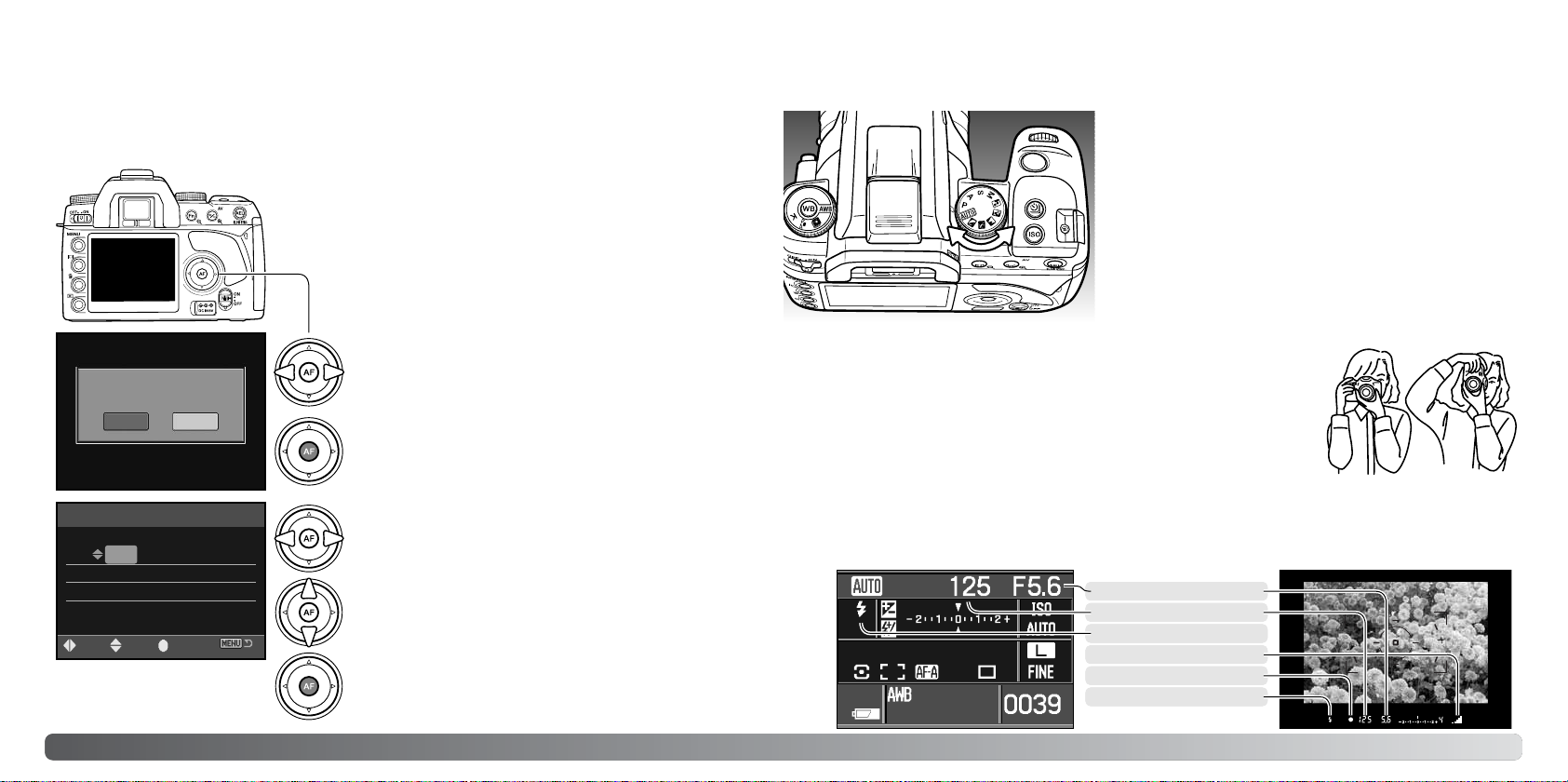
Aukko
Tarkennusmerkki
Suljinnopeus
Salaman osoitin
Kuvanvakausasteikko
Salaman merkki
27
26
ALKUVALMISTELUT
PÄIVÄMÄÄRÄN JA KELLONAJAN ASETTAMINEN
Kun muistikortti ja akku on asetettu kameraan ensimmäisen kerran, näkyville tulee viesti, joka pyytää
kameran kellon ja kalenterin säätämistä. Otettuihin kuviin liittyy niiden ottopäivä ja -aika. Alueesta
riippuen myös valikkokielen voi joutua valitsemaan. Kielen vaihtamisesta on ohjeet asetusvalikosta
koskevassa osiossa sivuilla 98 ja 102.
Kytke virta kameraan.
Liikkuminen näytössä on helppoa. Säätimen ylös/alasnäppäimet liikuttavat osoitinta ja muuttavat asetuksia.
Säätimen keskinäppäin kytkee asetukset.
Valitse muutettava asetus vasen/oikea-painikkeilla.
Viimeisimpänä asetuksena on päiväyksen
merkintätapa.
Aseta kello ja kalenteri keskipainikkeella.
Päiväyksen ja ajan asetusnäyttö
Muuta asetusta ylös/alas-painikkeilla. Päiväyksen voi
merkitä muodoissa vuosi/kuukausi/päivä.
päivä/kuukausi/vuosi, ja kuukausi/päivä/vuosi.
2005 .23
13 : 14
Date/Time set
:enter:sel. :adj.
YYYY/MM/DD
Set date and time?
No
Yes
Valitse ”Yes” säätimen vasen/oikea-näppäimillä. ”No”
peruu toimenpiteen.
Jatka painamalla säätimen keskipainiketta.
KAMERAN KYTKEMINEN AUTOMAATTISELLE KUVAUKSELLE
Käännä valotustavan valintakiekko automaattivalotukselle
(auto) tai ohjelmoidulle automatiikalle (P). Kameran säädöt
ovat automaattiset.
Automatiikka toimii samaan tapaan kuin ohjelmoitu
automatiikka paitsi että monet aiemmin säädetyt
kuvaustoiminnot palautuvat täysautomatiikan
perusasetuksiin aina kun täysautomatiikka valitaan;
lisätietoja on sivulla 41. Automaattisessa kuvaustavassa
kaikki toiminnot eivät ole käytettävissä. Tämä koskee esim.
väritilaa Digitaalista tehosteiden säätöä. Valoherkkyyden
oletusarvo (s. 54) on automaattisessa kuvauksessa auto ja
ohjelmoidussa automatiikassa ISO 100.
PERUSKUVAUS
Tartu kameraan tukevasti oikealla kädellä samalla kun tuet objektiivia
vasemman käden kämmenellä. Pidä kyynärpäät sivuilla ja jalat
hartioiden leveyden verran harallaan, jotta kamera pysyy vakaana.
Jalustan käyttö on suositeltavaa niukassa valossa tai teleobjektiivilla
kuvattaessa.
KAMERAN KÄSITTELY
PERUSKUVAUKSEN NÄYTTÖ
Etsimessä ja monitorissa näkyy samat tiedot peruskuvauksen yhteydessä.
Page 15
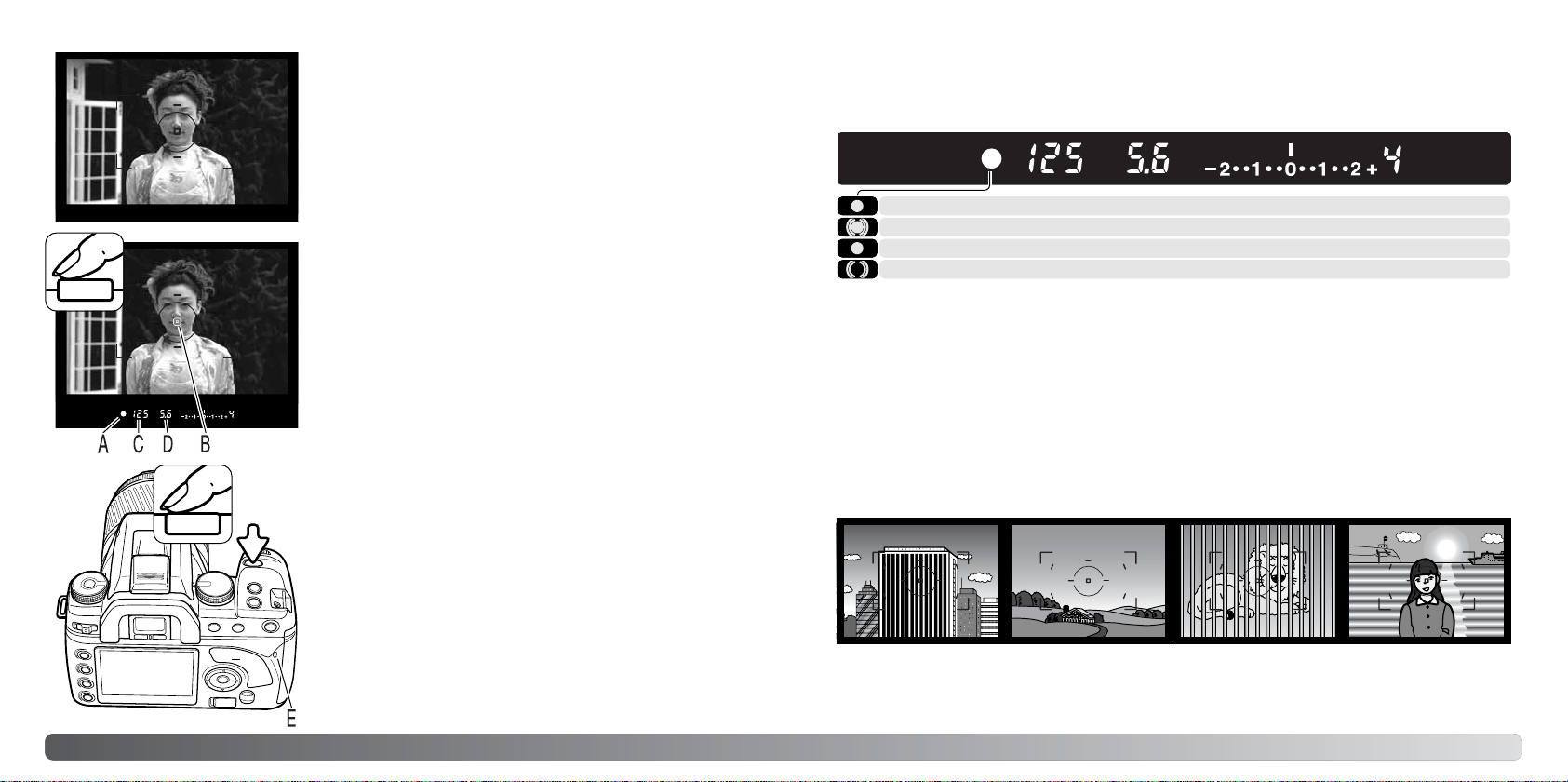
28
Peruskuvaus
29
PERUSKUVAUS
Aseta aiheesi tarkennusalueelle. Aiheen tulee olla objektiivin
tarkennusalueella. Jos käytät zoomobjektiivia, rajaa kuva
zoomausrengasta käyttäen.
Käynnistä automaattitarkennus ja automaattivalotus
painamalla laukaisin osittain alas (1). Etsimen tarkennusmerkki
(A) varmentaa tarkennuksen, ja automaattitarkennuksen
pistetarkennusalue tai paikallinen tarkennusalue (B) näkyy
hetken valaistuna osoittamassa tarkennuspisteen sijaintia. Jos
tarkennusmerkki vilkkuu, suorita toimenpiteet uudelleen.
Valotuksen käyttämä suljinnopeus (C) ja aukko (D) näkyvät
etsimessä ja monitorissa.
1
2
Ota kuva painamalla laukaisin loppuun saakka (2). Paina
laukaisinta tasaisen varovasti, jotta kamera ei tärähdä
valotuksen aikana.
Otettu kuva näkyy kuvan tallennuksen aikana. Peru kuvan
näyttö painamalla laukaisin puoliväliin. Lisätietoja välittömästä
kuvankatselusta on sivulla 77.
Toiminnan merkkivalo (E) palaa merkkinä siitä, että
kuvatiedostoa kirjoitetaan muistikortille. Älä koskaan irrota
muistikorttia tietojen siirron aikana.
TARKENNUSMERKIT
TARKENNUKSEN ERIKOISTILANTEET
Joissain tilanteissa kamera ei pysty tarkentamaan. Käytä silloin tarkennuksen lukitusta tai tarkenna
käsin.
Tarkennusalueella
olevan aiheen
kontrasti on heikko.
Aihe koostuu
toistuvista
pystyviivoista.
Kaksi eri etäisyyksillä
olevaa aihetta asettuu
päällekkäin
tarkennusalueelle.
Aiheen lähellä on hyvin
kirkas esine tai alue.
Tarkennus lukittunut.
Etsimessä oleva tarkennusmerkki näyttää automaattitarkennusjärjestelmän tilan. Tarkennusaika voi
olla pidempi makro- ja teleobjektiiveja käytettäessä ja niukassa valossa kuvattaessa.
Jos kamera ei pysty tarkentamaan, aihe voi olla liian lähellä tai erikoistilanne estää järjestelmää
tarkentamasta. Lukitse tarkennus toiseen aiheesi kanssa samalla etäisyydellä olevaan aiheeseen (s.
30), tarkenna käsin (s. 49) tai nosta salama esille käyttääksesi AF-valaisinta (s. 96).
Automaattitarkennuksen ensisijaisuuden tai laukaisun ensisijaisuuden voi valita räätälöintivalikon
osiosta 1 (s. 93).
Tarkennus on varmistunut (Jatkuva AF – s. 58).
Tarkennus meneillään (Jatkuva AF). Laukaisin lukittuu.
Osoitin vilkkuu – tarkennus ei onnistu. Laukaisin lukittuu.
Page 16
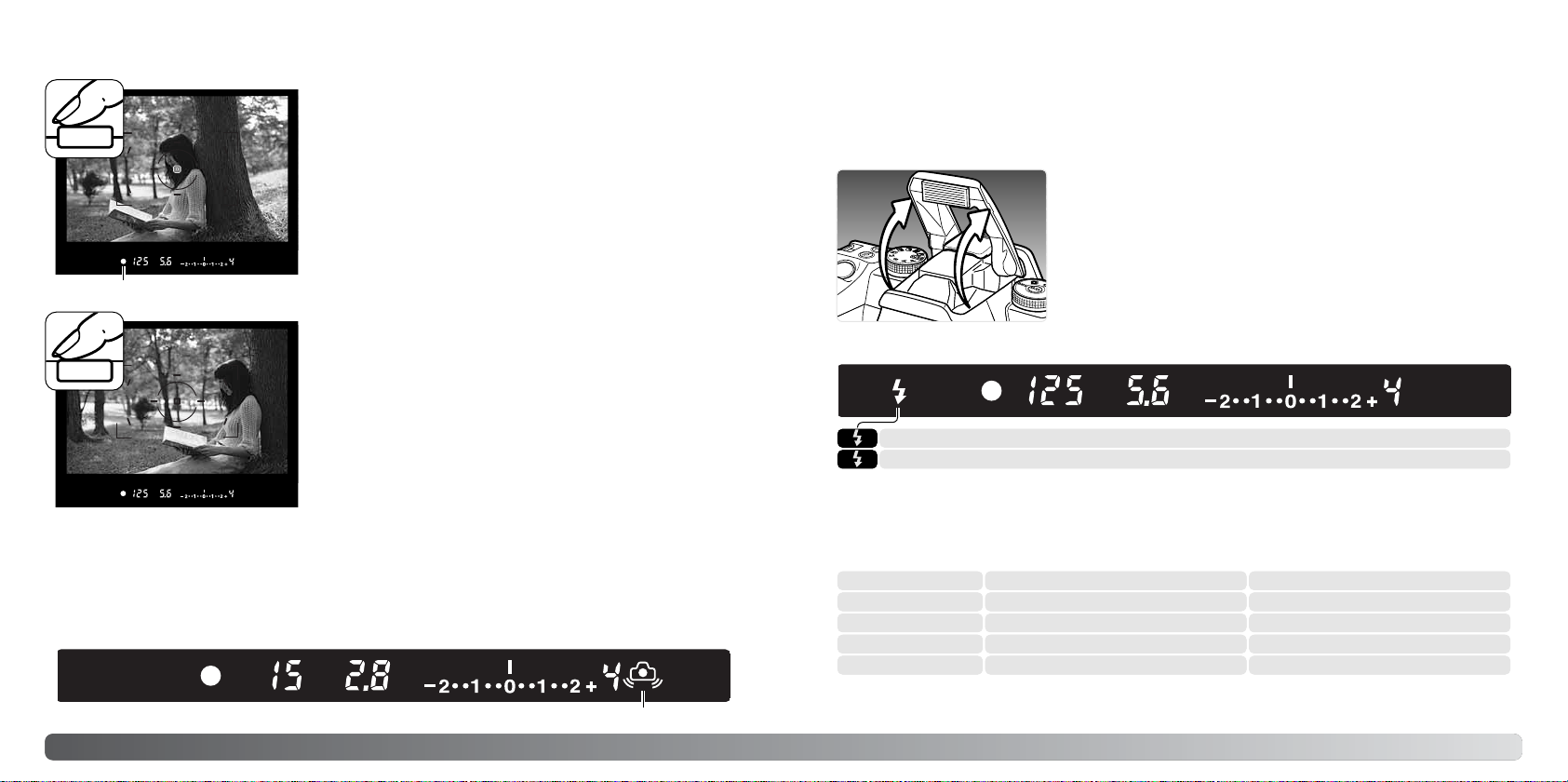
31
30
Peruskuvaus
TARKENNUKSEN LUKITUS
Tarkennuksen lukitusta käytetään, kun aihe on kuvan
keskialueen ulkopuolella eikä osu tarkennusalueelle.
Tarkennuksen lukitusta voi käyttää myös, kun erikoistilanne
estää kameraa tarkentamasta aihetta.
Aseta aiheesi tarkennusalueelle. Paina laukaisin puoliväliin ja
pidä se siinä (1). Tarkennusmerkit näyttävät, että tarkennus on
lukittu. Kun tarkennus on säädetty, automaattitarkennusalueen
merkintä palaa hetken osoittaen tarkennuspisteen sijainnin.
Sommittele aihe uudelleen etsimen avulla nostamatta
sormeasi laukaisimelta. Ota kuva painamalla laukaisin loppuun
saakka (2).
1
2
Tarkennusmerkki
LAUKAISUTÄRÄHDYKSEN VAROITUS
Jos suljinnopeus tulee liian pitkäksi vakaata käsivarakuvausta varten, laukaisutärähdyksen varoitus
vilkkuu etsimessä. Laukaisutärähdys näkyy kuvan lievänä suttuisuutena, joka aiheutuu käden
vähäisestä liikkeestä, ja sitä esiintyy voimakkaammin teleobjektiivilla kuvattaessa. Vaikka varoitus
näkyy, kuvan voi ottaa. Jos varoitus näkyy, aseta kamera jalustalle tai käytä kameran salamaa.
Laukaisutärähdyksen varoitus
Jos salaman merkki ei vilku valotuksen jälkeen, aihe ei oli salaman kantaman ulkopuolella. Salaman
kantama riippuu valotuksessa käytetystä aukosta. Seuraava taulukko näyttää salaman kantaman,
kun kameran herkkyysasetuksena on auto (automaattinen kuvaus) tai ISO 100 (ohjelma). Muiden
herkkyyksien kantamat ovat sivulla 55.
Merkki palaa tasaisesti – salama on latautunut ja valmis välähtämään.
Merkki vilkkuu – salaman teho riitti oikeaan valotukseen.
Etsimessä oleva salaman merkki näyttää salaman tilan.
ISO 100 (Ohjelmoitu valotus)
KIINTEÄN SALAMAN KÄYTTÖ
Salama otetaan käyttöön nostamalla se ylös salaman laidoissa
olevista pidikkeistä. Salama tulee ottaa käyttöön käsin, ja kun se
on ylhäällä, se välähtää vallitsevan valon määrästä riippumatta.
Salamakuvaustavan voi muuttaa kuvausvalikosta (s. 75).
Työnnä salama alas, kun kameraa ei käytetä. Salama toimii myös
AF-valaisimena, ks. sivu 96.
Kiinteä salama on suunniteltu käytettäväksi vähintään18 millimetrin objektiivien kanssa. Jos
polttoväli on alle 18 mm, kuvan kulmat eivät valaistu täysin. Vastavalosuoja ja jotkin objektiivit voivat
aiheuttaa ns. objektiivivarjostuman, ks. sivu 110. Suljin ei laukea salaman latautumisen aikana.
Auto ISO (Automaattinen kuvaus)
1.0m ~ 4.3m (3.3 ft. ~ 14 ft.)
1.0m ~ 3.4m (3.3 ft. ~ 11 ft.)
1.0m ~ 3.0m (3.3 ft. ~ 9.8 ft.)
1.0m ~ 2.1m (3.3 ft. ~ 6.7 ft.)
1.4m ~ 8.6m (4.6 ft. ~ 28 ft.)
1.1m ~ 6.8m (3.6 ft. ~ 22 ft.)
1.0m ~ 6.0m (3.3 ft. ~ 20 ft.)
1.0m ~ 4.3m (3.3 ft. ~ 14 ft.)
f/2.8
f/3.5
f/4.0
f/5.6
Aukko
Page 17
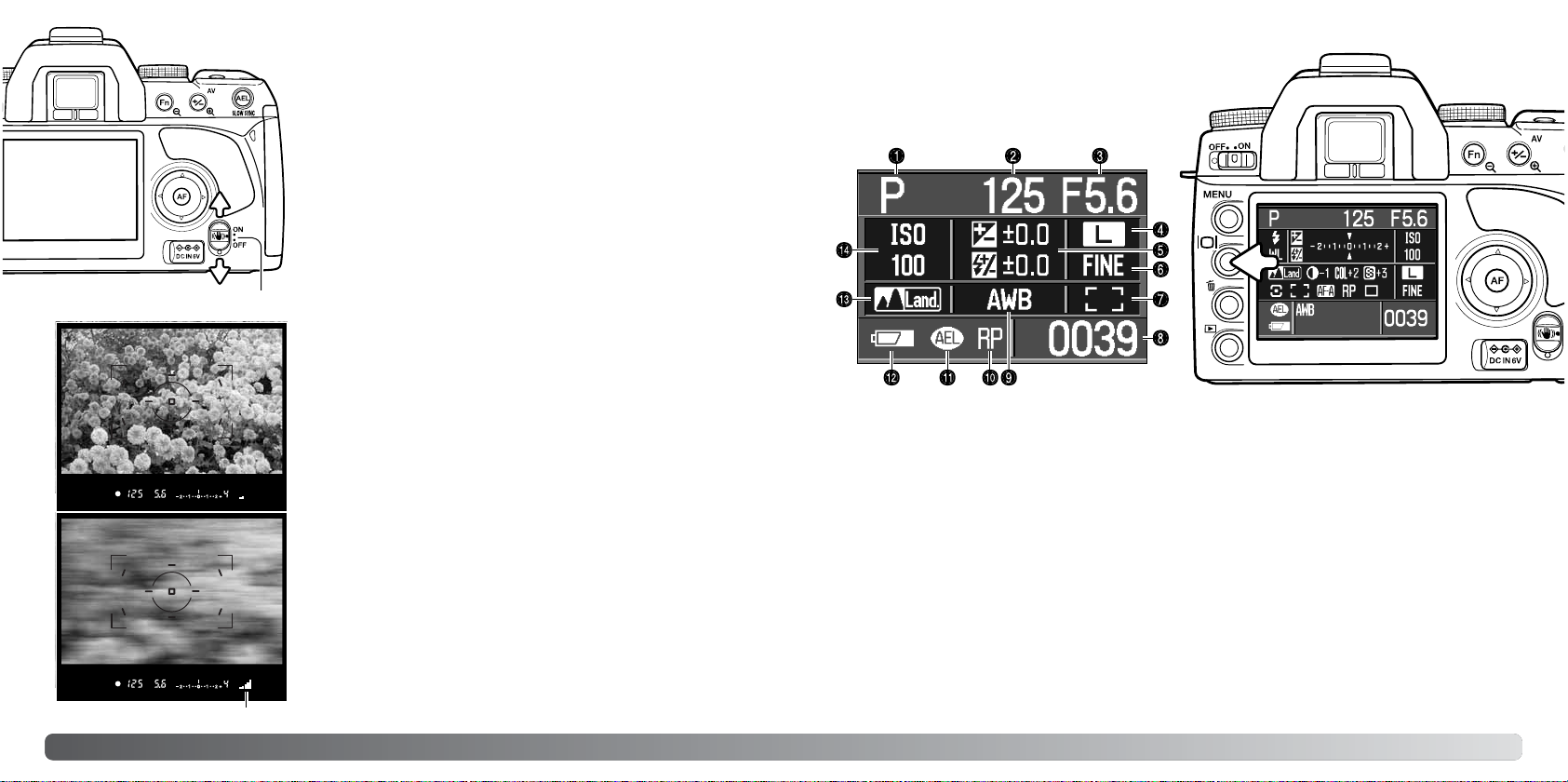
32
Peruskuvaus
33
KUVANVAKAUSJÄRJESTELMÄ (ANTI-SHAKE)
Kuvanvakausjärjestelmän kytkin
Kuvanvakausasteikko
NÄYTTÖNÄPPÄIN
Näyttönäppäimen avulla voi näytöksi asettaa
täysnäytön, perusnäytön tai laittaa näytön pois
päältä. Täysnäytöstä on lisätietoja sivulla 16.
1. Valotustapa (s. 39).
14. Kameran herkkyyden näyttö (s. 55).
9. Valkotasapainon näyttö (s. 64).
7. Automaattitarkennusalueen näyttö (s. 57).
12. Akun kunnon osoitin (s. 23)
8. Otoslaskuri (s. 73)
4. Kuvakoon näyttö (s. 72)
3. Aukkonäyttö 10. Laukaisun ensisijaisuuden osoitin (s. 93)
6. Kuvanlaadun näyttö (s. 72).
11. Automaattivalotuksen lukituksen osoitin (s. 46)
5. Valotuksen/salamavalon korjailun näyttö
(s. 48, 60)
13. Väritilan ilmaisin (s. 61)
Täysnäytössä on asteikko, joka osoittaa salamavalon ja valotuksen korjailun määrän sekä
valomittauksen tuloksen käsisäätöisessä valotuksessa. Perusnäyttö käyttää numeerista arvoa.
Näytön sammuttaminen säästää virtaa.
Perusnäyttö
Kuvanvakausjärjestelmä minimoi laukaisutärähdyksen
vaikutuksen. Laukaisutärähdys aiheuttaa hieman epäselvyyttä
kuviin, kun kamera liikahtaa valotuksen aikana.
Laukaisutärähdys näkyy selvemmin pitkiä polttovälejä
käytettäessä.
Kuvanvakausjärjestelmä ei ole yhtä tehokas liikkuvia aiheita tai
panoroimalla otettuja kuvia valotettaessa, yli 1/4 s valotusajoilla
ja hyvin läheltä kuvattaessa. Kuvanvakausjärjestelmä ei toimi
aikavalotuksilla (s. 45).
2. Suljinnopeuden näyttö
Kun järjestelmä on käytössä, etsimessä oleva
kuvanvakausasteikko palaa. Kuvanvakausjärjestelmä kytketään
päälle ja pois käyttämällä kuvanvakausjärjestelmän kytkintä.
Sommittele kuva peruskuvausosiossa selostetulla tavalla.
Tarkenna ja säädä valotus painamalla laukaisin puoliväliin.
Kuvanvakausasteikko näyttää vakauden määrän. Mitä laajempi
asteikko näkyy, sitä epävakaampi kuva on. Tarkista asteikosta,
että kuva on vakaa ja ota kuva painamalla laukaisin loppuun
saakka.
Kuvanvakausjärjestelmää ei voi käyttää joidenkin objektiivien
kanssa, ks. sivu 110. Kytke kuvanvakausjärjestelmä pois päältä,
kun kamera on asetettuna jalustalle. Mitattu valotus voi
muuttua, kun toiminto kytketään päälle tai pois päältä.
Page 18
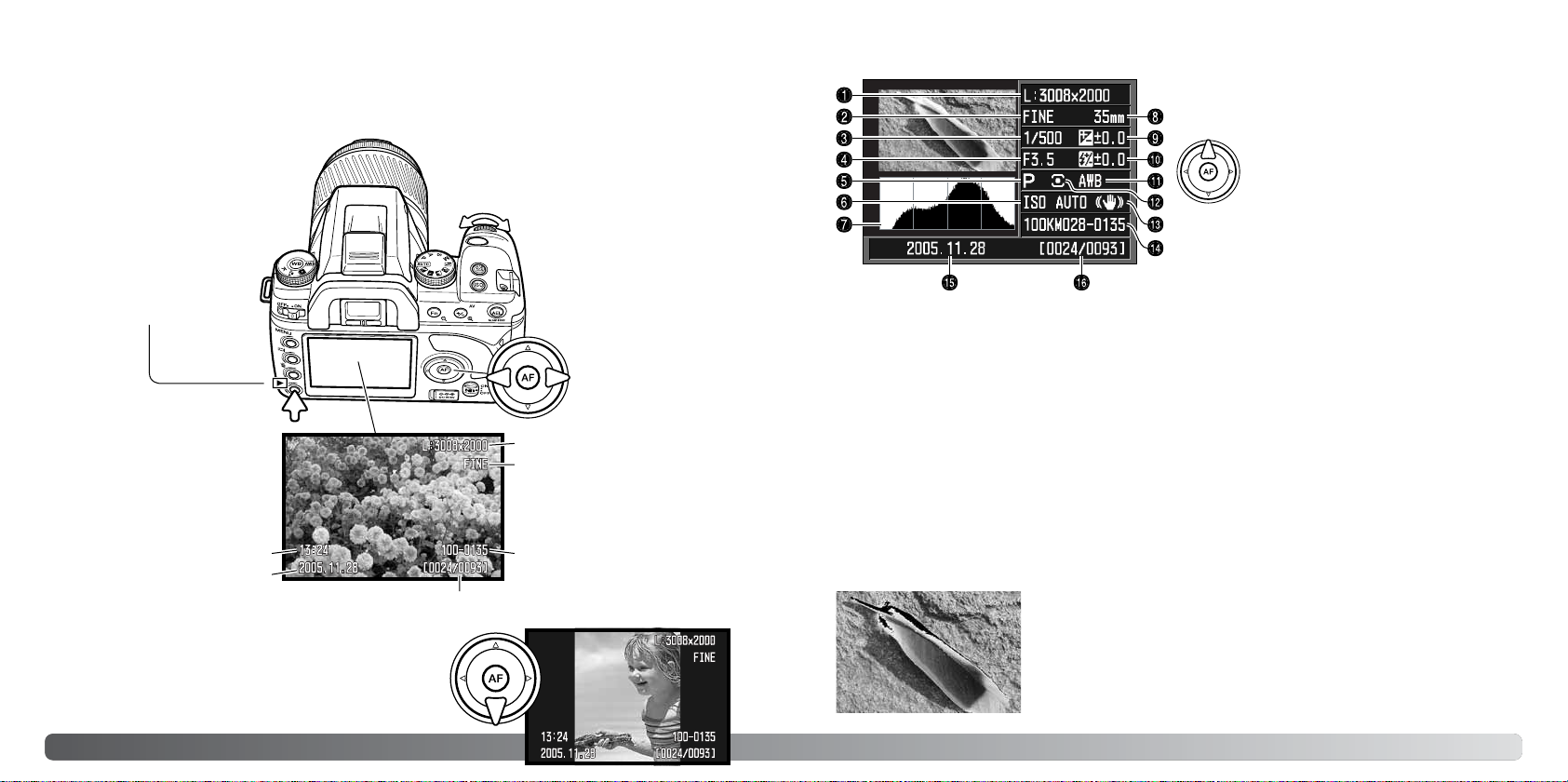
35
34
Kuvankatselun perustoiminnot
Kuvia voi tarkastella kuvankatselutilassa. Tämä osiossa selostetaan kuvankatselun perustoiminnot.
Kuvankatselulla on lisäksi valikosta säädeltäviä toimintoja, ks. sivu 82.
KUVANKATSELUN PERUSTOIMINNOT
Näkyvissä olevan kuvan
histogrammia voi tarkastella
painamalla ylöspäin-painiketta.
Yksittäiseen kuvaan voi palata
painamalla alaspäin-painiketta.
Säätimen vasen/oikeanäppäimet ja säätökiekko
näyttävät tallennetut kuvat.
KUVIEN KATSELU
Kuvankatselu
käynnistetään painamalla
toistopainiketta.
Kuvaustilaan palataan
painamalla toistopainiketta
tai laukaisinta.
Kuvakoko (s. 72)
Kuvanlaatu (s. 72)
Tallennusaika
Kuvan päivämäärä.
Kansio - tiedostonumero (s. 102).
Otosnumero / otosten kokonaismäärä
KUVIEN KÄÄNTÄMINEN
Säätimen painiketta painamalla näkyvissä olevaa kuvaa
voi kääntää 90° vasemmalle, 90° oikealle tai
horisontaalisesti.
HISTOGRAMMINÄYTTÖ
3. Suljinnopeus
4. Aukko
15. Kuvan päivämäärä.
10. Salamavalon korjailu (s. 60)
6. Valoherkkyys (ISO) (s. 54)
14. Kansion nimi - tiedoston numero (s. 120)
9. Valotuksen korjaaminen (s. 48)
1. Kuvakoko (s. 72)
12. Valonmittaustapa (s. 59)
11. Valkotasapainotila (s. 64).
5. Valotustapa (s. 39).
2. Kuvanlaatu (s. 72)
16. Otosnumero /
Otosten kokonaismäärä
Luminanssirajan näyttö
Histogrammin tumma alue näyttää tallennetun kuvan luminanssijakauman mustasta (vasemmalla)
valkoiseen (oikealla). Kukin 256:sta pystyviivasta osoittaa kyseisen valoarvon suhteellisen määrän
kuvassa. Histogrammia voi käyttää kuvan valotuksen ja kontrastin arviointiin, mutta se ei anna tietoa
väreistä.
Alueet, jotka lähestyvät varjojen ja huippuvalojen luminanssialueen
rajoja, näkyvät pienoiskuvassa. Ne osat kuvassa, jotka ovat lähellä
arvoja 0 ja 256, vilkkuvat.
7. Histogrammi
8. Polttoväli
13. Kuvanvakaaja
Page 19
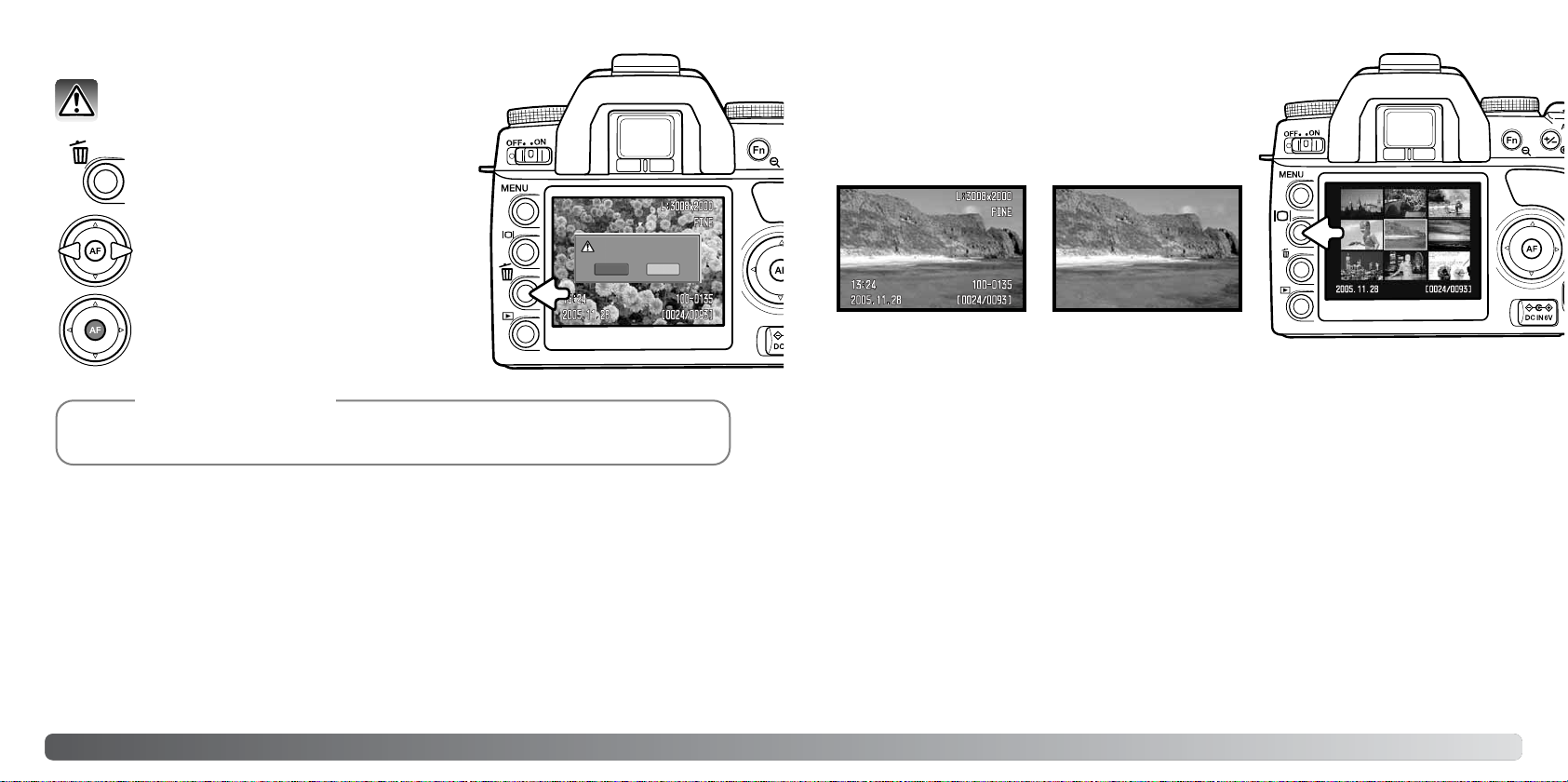
37
36
Kuvankatselun perustoiminnot
Näkyvillä oleva kuva poistetaan painamalla
poistopainiketta; varmennusnäyttö avautuu.
Näkyvillä olevan kuvan voi poistaa. Poistettua kuvaa
ei voi palauttaa.
Suorita varmennusnäytöllä oleva toimenpide
painamalla säätimen keskipainiketta. Kamera
palaa kuvankatseluun.
YKSITTÄISTEN KUVIEN POISTAMINEN
Korosta ”Yes” vasen/oikea-näppäimillä. ”No”
peruu toimenpiteen.
Delete this frame?
Yes No
Näyttönäppäin säätelee näyttötapaa. Jokainen näppäimen
painallus tuo esille järjestyksessä seuraavan näyttötavan:
täysnäyttö, vain kuva, indeksikuvat. Indeksikuvanäyttöä voi
muuttaa katseluvalikon osiosta 1.
Täysnäyttö Vain kuva
KUVANKATSELUNÄYTÖN MUUTTAMINEN
Indeksikuvien katselussa säätimen nelisuuntanäppäimet liikuttavat keltaista kehystä viereiseen
kuvaan. Kun kuva on korostettuna kehyksellä, kuvan päivämäärä, lukitus- ja tulostustilanne ja
otosnumero näkyvät näytön alaosassa. Korostettuna olevan kuvan voi poistaa poistopainikkeella (s.
36).
Kun näyttöpainiketta painetaan uudelleen, korostettuna oleva kuva näkyy yhden kuvan katselussa.
Näkyville voi saada neljän, kahdeksan ja kuudentoista otoksen indeksikuvat sekä tiedostoselaimen.
Indeksikuvien katselutapaa voi muuttaa kuvankatseluvalikon osiosta 1 (s. 82, 87).
Indeksikuvat
Kamerassa olevia kuvia voi katsella televisiosta. Ohjeet kameran liittämisestä televisioon
kameran mukana tulevalla AV-kaapelilla ovat sivulla 101.
Huomaa kamerasta
Page 20
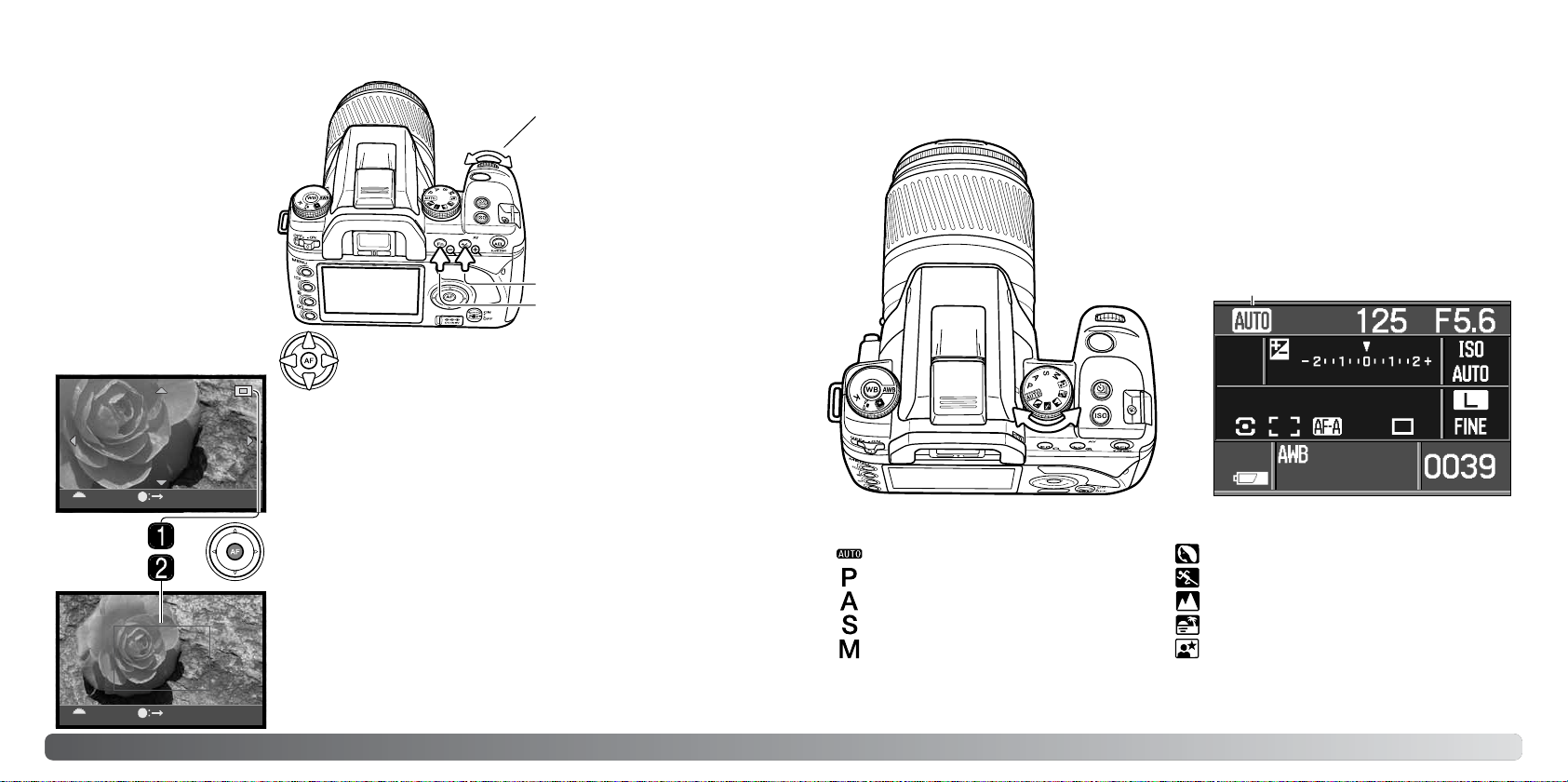
39
38
Kuvankatselun perustoiminnot
Suurennuspainike
Säätimen nelisuuntanäppäimet vierittävät
suurennusaluetta.
Kuvan voi suurentaa lähempää
tarkastelua varten. Suurin
suurennus riippuu kuvakoosta
(2,4 X pienille kuville - 4,7 X
suurille kuville).
Suurennettu kuvankatselu
käynnistetään painamalla
suurennuspainiketta.
Etusäädin vierittää kuvia.
Suurennusalue (2) näyttää, mikä osa kuvasta on suurennettuna.
Säätimen nelisuuntapainikkeet liikuttavat suurennusaluetta.
Suurennus- ja pienennyspainikkeet muuttavat alueen kokoa.
Suurennettu kuvankatselu perutaan painamalla toistopainiketta.
Säätimen keskipainiketta painamalla voi vaihtaa näkyviin joko koko
kuva-alan tai suurennetun kuvan.
Paikannin (1) osoittaa näkyvillä olevan kuvaosan. Suurennus- ja
pienennyspainikkeet muuttavat suurennusta.
VAATIVA KUVAUS
Tämä osio antaa yksityiskohtaisia tietoja kameran kuvaustoiminnoista ja niiden käytöstä. Lue
itsellesi tarpeelliset osat.
Käsisäätöinen valotus (s. 44)
Suljinajan esivalinta (s. 42)
Aukon esivalinta (s. 42)
Ohjelmoitu valotus (s. 41)
Automaattinen kuvaus (s. 41) Henkilökuva
Valotustavan valintakiekkoa käytetään valotustapojen valitsemiseen.
Käännä valotustavan valintakiekko sopivaan asentoon. Seuraavissa
osioissa on enemmän tietoa näistä tavoista. Käytössä oleva
valotustapa näkyy monitorista.
VALOTUSTAVAN VALINTAKIEKKO
Urheilu
Maisema
:browse
area
SUURENNETTU KUVANKATSELU
Pienennyspainike
Valotustapa
Auringonlasku
Yöhenkilökuva
Vaativa kuvaus
Digitaaliset aiheohjelmat (s. 40)Valotuksen säätö
:browse
enlarge
Page 21
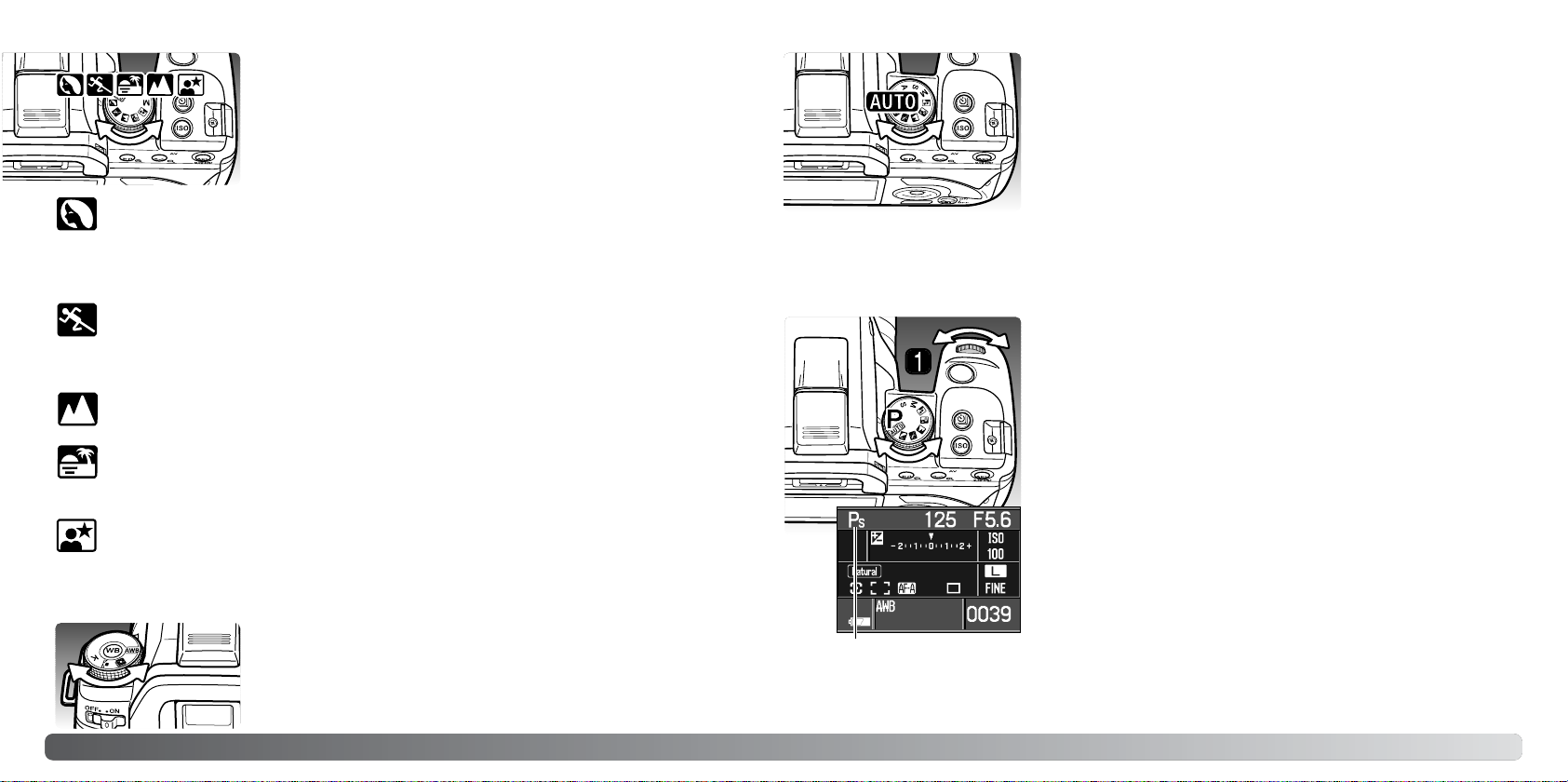
41
40
Vaativa kuvaus
Automaattinen kuvaus
Automaattinen kuvaus kytketään valotustavan säätimellä. Käytä tätä
valotustapaa kun haluat täysautomaattista valotusta. Automaattinen
kuvaus toimii samaan tapaan kuin ohjelmoitu valotus, paitsi että
valotustavan valintakiekon kääntäminen automaattiselle kuvaukselle
palauttaa kuvaustoiminnot oletusasetuksiinsa. Automaattisessa
kuvaustavassa kaikki toiminnot eivät ole käytettävissä. Tämä koskee
esim. väritilaa ja digitaalista tehosteiden säätöä.
Toimintojen asetukset palautuvat seuraavasti: täytesalama tai punasilmäisyyden vähennys
salamakuvaustilassa, monisegmenttimittaus, automaattitarkennus, laaja automaattitarkennusalue,
yksittäiskuvaus, salaman ja valotuksen korjailun asetus oletusarvoihin, ADI salamasäätö, Auto ISO,
suuri kuvakoko, korkea kuvanlaatu, automaattitarkennuksen ensisijaisuus, kohinanvaimennus.
Digitaaliset aiheohjelmat
Digitaaliset aiheohjelmat optimoivat kameran valotuksen,
valkotasapainon ja kuvankäsittelyjärjestelmät erityisiä olosuhteita ja
aiheita varten. Valitse valotustavan valintakiekkoa kääntämällä sopiva
aiheohjelma.
Urheilu – käytetään nopean liikkeen vangitsemiseen maksimaalisten suljinnopeuksien avulla.
Varmista salamaa käytettäessä, että aihe on salaman kantaman sisäpuolella (s. 55). Jatkuva
automaattitarkennus (s. 58) ja sarjakuvaus (s. 50) ovat toiminnassa. Tapahtumia kuvattaessa
yksijalkainen jallusta on kolmijalkaa joustavampi ja kompaktimpi.
Auringonlasku – optimoitu tuottamaan rikas- ja lämminsävyisiä auringonlaskukuvia. Varo
katsomasta aurinkoon sen ollessa horisontin yläpuolella; näkösi saattaa vaurioitua pysyvästi.
Yöhenkilökuva – syvien, hienovaraisten yönäkymien kuvaukseen. Salaman kanssa
käytettäessä aiheen ja taustan valotukset pysyvät tasapainossa. Käytä jalustaa kameran
tärähtämisestä aiheutuvan epätarkkuuden ehkäisemiseksi. Salamaa voi käyttää vain
kuvattaessa lähellä olevia kohteita, esim. henkilökuvauksessa Kun käytät salamaa, pyydä
kohteitasi pysymään paikallaan välähdyksen jälkeen; taustan valotukseen voidaan käyttää
pitkiä suljinaikoja.
Kaikkia kuvaustoimintoja kuten väritilaa ja digitaalista tehosteiden
säätöä ei voi muuttaa digitaalisia aiheohjelmia käytettäessä.
Automaattista valkotasapainon säätöä (AWB) suositellaan digitaalisia
aiheohjelmia käytettäessä (s. 64).
Henkilökuva – optimoitu tuottamaan lämpimiä pehmeitä ihon sävyjä ja hieman epätarkka
tausta. Useimmat henkilökuvat onnistuvat parhaiten teleobjektiiveilla; pitkä polttoväli ei
liioittele kasvonpiirteitä ja kapeampi terävyysalue pehmentää taustan. Käytä suorassa
auringonvalossa kiinteää salamaa tai taustavaloa voimakkaiden varjojen vähentämiseksi.
Maisema – optimoitu tuottamaan teräviä, värikkäitä maisemakuvia. Käytetään kuvattaessa
näkymiä ulkona kirkkaassa valossa.
Ohjelmoitu valotus – P
Ohjelmoitu valotus kytketään valotustavan valintakiekolla (s. 39).
Automaattisen kuvauksen tavoin ohjelmoitu valotus säätää sekä
kussakin kuvassa tarvittavaa suljinnopeutta että aukkoa. Toiminnot
ovat samat kuin sivulla 28 selostetussa peruskuvauksessa. Toisin kuin
automaattisessa kuvauksessa tässä tilassa tehdyt asetukset eivät
kuitenkaan palaudu ennalleen valotustavan valintakiekon asentoa
muutettaessa. Oletusvaloherkkyys ohjelmoidulle valotukselle on
ISO 100.
Ohjelmanvaihto
Ohjelmanvaihdon avulla suljinnopeus/aukko-yhdistelmää voi säätää 1/3
Ev:n portain vaikuttamatta kokonaisvalotukseen. Kiinteän salaman
käyttäminen peruu ohjelmasiirron.
Paina laukaisin puoliväliin, kunnes suljinnopeus ja aukko tulevat
näkyviin. Vaihda suljinnopeus/aukko-yhdistelmää säätökiekkoa (1)
kääntämällä; valotustapana näkyy Ps. Ohjelman vaihtoa voi muuttaa
räätälöintivalikon osiossa 1 aukon ja suljinnopeuden esivalinnan välillä
(s. 92, 95).
Page 22
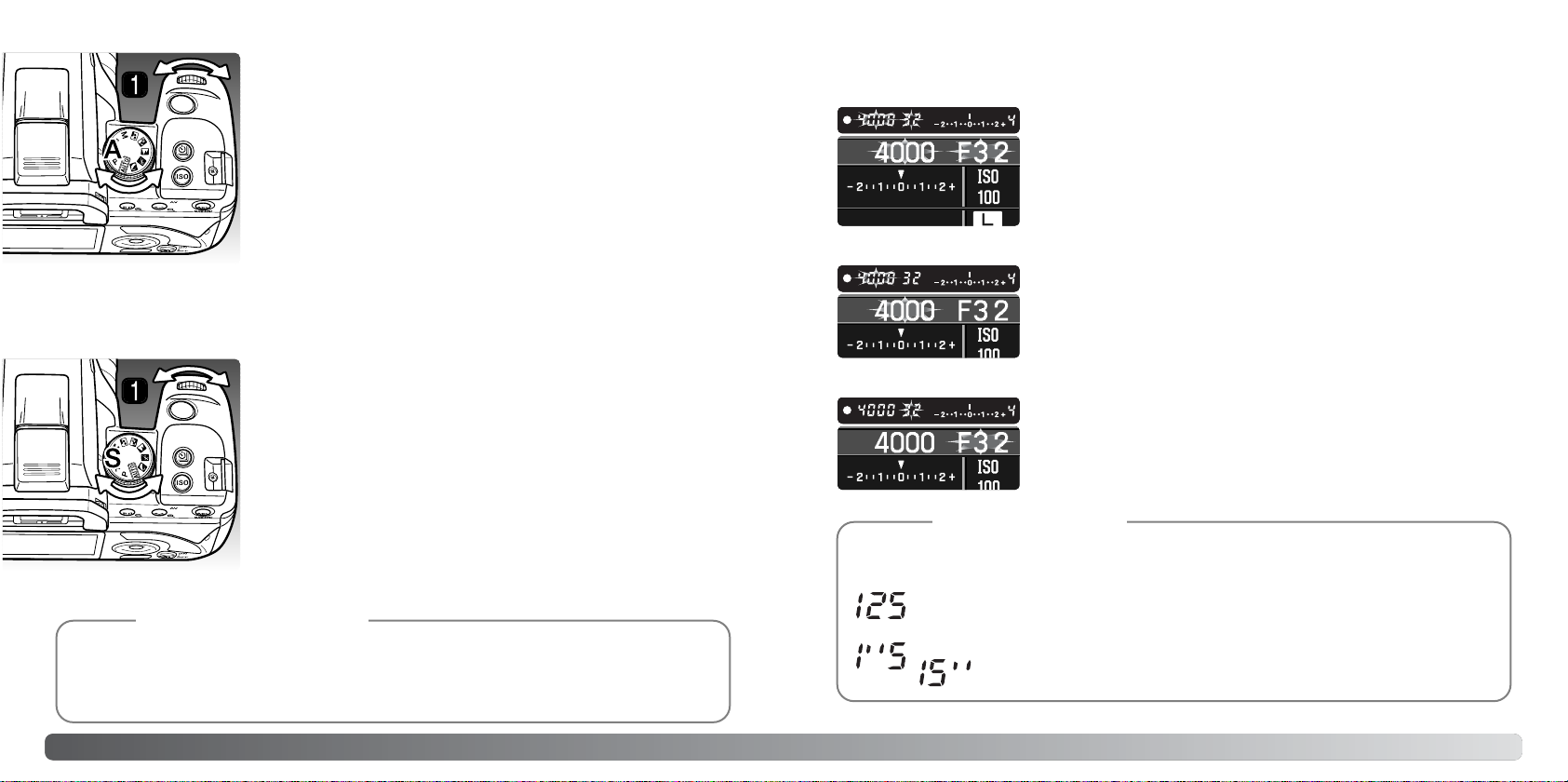
42
Vaativa kuvaus
Suljinnopeuden esivalinta kytketään valotustavan valintakiekolla (s. 39).
Kuvaaja valitsee suljinnopeuden, ja kamera asettaa oikeaan
valotukseen tarvittavan aukon.
Voit säätää suljinnopeutta 30 ja 1/4000 sekunnin välillä 1/3 Ev:n portain
säätökiekkoa (1) kääntämällä. Jokaisen valotuksen suljinnopeus näkyy
monitorissa ja etsimessä.
Laukaisimen painaminen puoliväliin näyttää vastaavan suljinnopeuden.
Ota kuva painamalla laukaisin loppuun saakka.
Aukon esivalinta – A
43
Suljinnopeuden esivalinta – S
Aukon esivalinta kytketään valotustavan valintakiekolla (s. 39). Kuvaaja
valitsee aukon, ja kamera asettaa oikeaan valotukseen tarvittavan
suljinnopeuden.
Voit säätää aukkoa 1/3 Ev:n portain säätökiekkoa (1) kääntämällä.
Aukkoalue riippuu objektiivista. Aukko näkyy monitorissa ja etsimessä.
Laukaisimen painaminen puoliväliin näyttää vastaavan suljinnopeuden.
Kun valoherkkyys (ISO) on asetettu tilaan auto, suljinnopeus saattaa
jäädä muuttumatta aukkoa säädettäessä, koska suljinnopeudet voivat
muuttua hyvin pienin portain. Ota kuva painamalla laukaisin loppuun
saakka.
Kameran kiinteän salaman lyhimmällä täsmäysajalla on raja. Kun kuvanvakaaja on käytössä,
lyhin suljinnopeus on 1/125 s. Kun kuvanvakaaja on pois päältä, salamatäsmäysnopeus on
1/160s. Vaikka lyhyempää suljinnopeutta ei voi käyttää, pitkien salamatäsmäysaikojen käytölle
ei ole rajoitteita. Salaman kantama riippuu aukosta, ks. sivu 55.
Salamatäsmäysnopeus
Jokaisen valotuksen suljinnopeus näkyy monitorissa ja etsimessä. Esitystapa on seuraava:
Suljinnopeuksille 1/4000 sekunnista 1/3 sekuntiin käytetään käänteislukua. 125 tarkoittaa siis
1/125 s.
Kun suljinnopeus on puoli sekuntia tai pidempi, lainausmerkki osoittaa
kokonaiset sekunnit. 1"5 tarkoittaa puoltatoista sekuntia ja 15" viittätoista
sekuntia.
Tietoa suljinajoista
Jos haluttu valotus on suljinnopeus- ja aukkoalueen ulkopuolella,
suljinnopeuden ja aukon näytöt vilkkuvat. Käytä kirkkaissa
valaistusolosuhteissa objektiivissa neutraalia harmaasuodatinta, aseta
pienempi valoherkkyys (ISO), tai, keinovalossa, vähennä valotehoa. Jos
on pimeää, käytä salamaa tai lisää valoherkkyyttä (ISO).
Jos haluttu valotus on suljinnopeusalueen ulkopuolella, suljinnopeuden
näyttö vilkkuu. Säädä aukkoa, kunnes vilkkuminen lakkaa.
Jos haluttu valotus on aukkoalueen ulkopuolella, aukon näyttö vilkkuu.
Säädä suljinnopeutta, kunnes vilkkuminen lakkaa.
Valotuksen säätöalueen varoitukset
Automaattinen kuvaus, Ohjelmoitu valotus, Digitaaliset aiheohjelmat
Aukon esivalinta
Suljinnopeuden esivalinta
Page 23
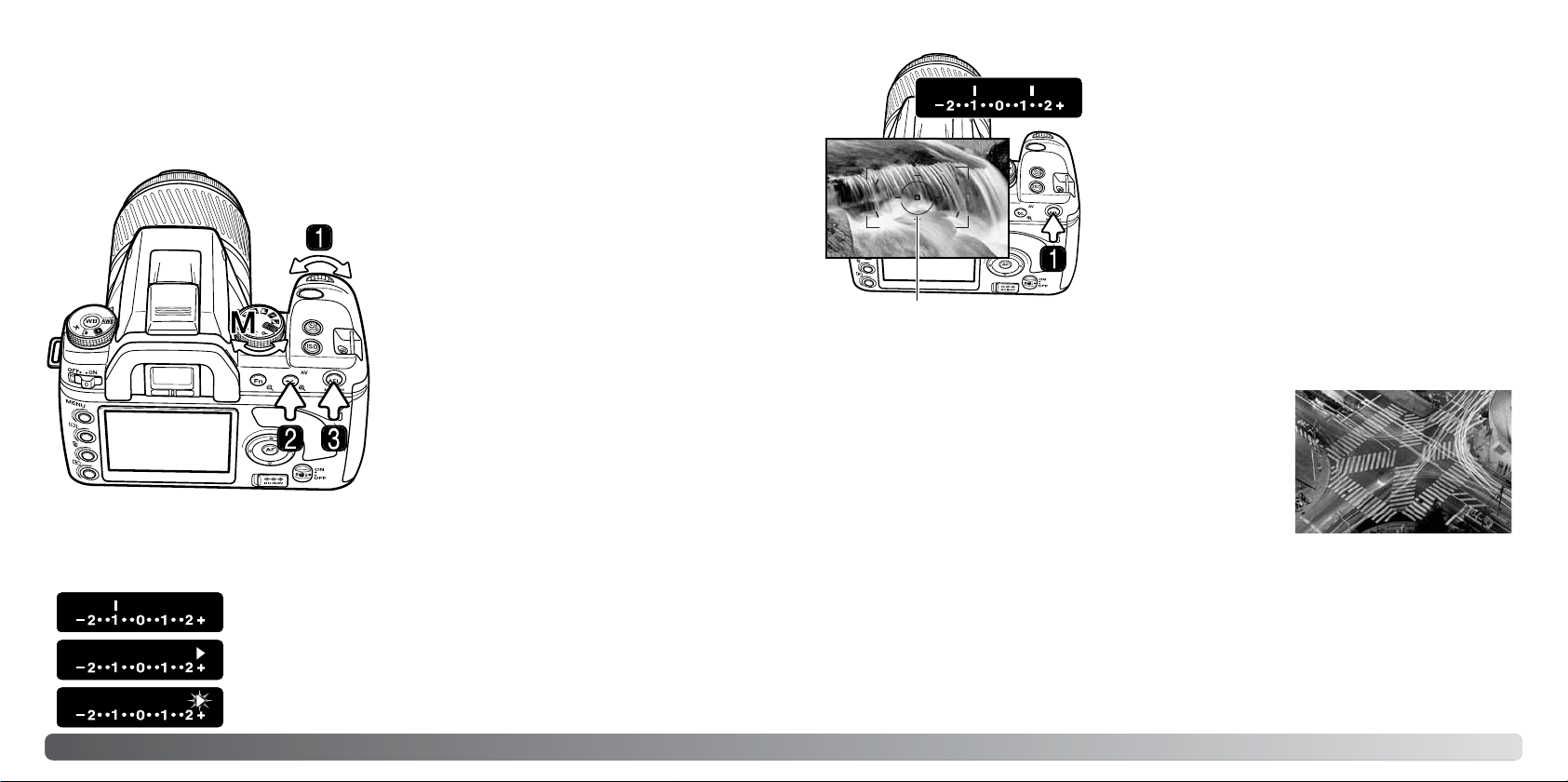
45
44
Vaativa kuvaus
Valotuksen käsisäätö – M
1. Säädä valotuksen tarvitsema aukko.
2. Vähennä suljinnopeutta, kunnes ”BULB” tulee näkyviin.
3. Ota kuva pitämällä laukaisin alhaalla koko haluamasi valotuksen ajan. Laukaisimen
vapauttaminen päättää valotuksen.
Monitori pysyy tyhjänä valotuksen aikana ja sen jälkeen noin 30 sekunnin ajan, kun kuvan
kohinanvaimennus on käynnissä.
Käsisäädöllä (M) voi suorittaa aikavalotuksia. Jalustan,
kaukolaukaisimen ja okulaarinsuojuksen (s. 111) käyttö on
suositeltavaa. Kameran valotusjärjestelmää ei voi käyttää
aikavalotusten laskemiseen. Erillisen valotusmittarin käyttö on
suositeltavaa. Kuvanvakausjärjestelmä on pois käytöstä.
Aikavalotukset
1. Suljinnopeutta muutetaan säätökiekkoa
kääntämällä.
2. Aukkoa muutetaan pitämällä
valotuksenkorjauspainiketta alas painettuna ja
kääntämällä samalla säätökiekkoa.
Aukon ja suljinnopeuden muuttamistoimenpide
voidaan kääntää päinvastaiseksi
räätälöintivalikon osiosta 1 (s. 95).
3. Pitämällä AEL-painiketta alas painettuna ja
kääntämällä samalla säätökiekkoa
aika/aukkoyhdistelmää voi muuttaa
vaikuttamatta kokonaisvalotukseen.
Käsisäätöä käytettäessä suljinnopeudet ja aukot voidaan valita yksilöllisesti. Tämä valotustapa
sivuuttaa valotusjärjestelmän ja antaa kuvaajalle mahdollisuudet hallita valotusta. Myös
aikavalotuksia (bulb) voi tehdä, ks. alempana. Käsisäätö kytketään valotustavan säätimellä (s. 39).
Kytketty valotus on 1,0 Ev vähemmän (–) kuin valonmittauksen antama
tulos.
Nuoli osoittaa, että kytketty valotus on 2,3 Ev enemmän (+) tai
vähemmän (-) kuin mittauksen antama arvo.
Vilkkuva nuoli osoittaa, että kytketty valotus ±2,7 Ev tai enemmän kuin
mittauksen antama valotus.
Käytettäessä salamaa käsisäädöllä suljinnopeus ei voi olla pidempi kuin salamatäsmäysaika (s. 42).
Salaman kantama riippuu aukosta (s. 55).
Monitorissa ja etsimessä näkyvä Ev-asteikko osoittaa kytkettynä olevan valotuksen ja kameran
mittaaman valotuksen välisen eron. Mittaus käynnistetään painamalla laukaisin puoliväliin.
Monitorilla olevassa Ev-asteikossa näkyy käsisäädöstä kertova osoitin (M.M.).
Kun AEL-näppäintä (1) pidetään alas painettuna, Evasteikoilla näkyy jatkuvat mittarilukemat. Voidaan näyttää
kaksi indeksiä. Kiinteä indeksi näyttää AEL-näppäintä
painettaessa mitatut lukemat. Toinen indeksi näyttää kaikki
mitatussa alueessa tapahtuneet muutokset.
Kiinteä indeksi on sidoksissa valittuun mittaustapaan (s. 59).
Toinen indeksi käyttää pistemittausaluetta lukeman
selvittämiseen.
Pistemittausalue
Page 24

Pidä AEL-näppäin alhaalla, aseta kohteesi tarkennusalueelle ja
tarkenna painamalla laukaisinta puoliväliin (2). Ota kuva painamalla
laukaisin loppuun saakka.
Valotus pysyy lukittuna kuvan ottamisen jälkeenkin, mikäli AELpainiketta ei vapauteta.
Lukituksen aikana kameran valonmittaus toimii edelleen. Etsimessä
ja monitorissa olevat Ev-asteikot näyttävät lukittuna olevan
valotuksen ja kameran mittaaman valotuksen välisen eron.
Käytössä on pistemittaus.
Kun näytön ja etsimen Ev-asteikon lukema on 0, suljinnopeus- ja
aukkonäytön esittämä lukittu valotus on sama kuin
pistemittausalueelta mitattu valotus.
47
46
Vaativa kuvaus
VALOTUSLUKITUS – AEL-NÄPPÄIN
AE-lukitusnäppäin lukitsee automaattivalotusjärjestelmän käynnistämättä automaattitarkennusta.
Näin valotuksen voi säätää harmaakortin tai aiheesta erillään olevan vertailukohdan mukaan.
Käytettäessä salamaa automaattisilla valotustavoilla P tai A tai digitaalisilla aiheohjelmilla, pitkä
salamatäsmäys aktivoituu (s. 47). AE-lukitusnäppäimen toimintaa voi muuttaa räätälöintivalikon
osiosta 1 (s. 94).
Rajaa valonmittauskohde etsimessä käyttämäsi valonmittaustavan mukaisesti (s. 59).
Lukitse valotus pitämällä AE-lukitusnäppäin (1) alhaalla; suljinnopeus ja aukko näkyvät
ja AEL-osoitin näkyy sekä etsimessä että monitorissa. Lukitus perutaan vapauttamalla
näppäin.
Salamaa käytettäessä AEL-näppäin käynnistää pitkän
salamatäsmäyksen; hidas täsmäys ei ole käytettävissä
valotustavoilla S ja M. Hidas synkronointi tasapainottaa
vallitsevan valon mukaisen valotuksen ja salamavalotuksen
niin että sekä tausta että aihe tallentuvat.
Kun AEL-näppäin pidetään alhaalla, kamera määrittelee
vallitsevan valon tarvitseman suljinnopeuden ja salaman
valotus perustuu lukittuna olevaan aukkoon. Pitkää
salamatäsmäystä käytettäessä jalustan käyttö on
suositeltavaa.
HIDAS SYNKRONOINTI
2
Mitattu alue antaa tulokseksi 1,0 Ev vähemmän (–) kuin lukittu valotus.
Nuoli osoittaa, että kytketty valotus on mitattuun verrattuna 2,3 Ev
enemmän (+) tai vähemmän (-) kuin lukittu valotus.
Pistemittausalue
AEL -ilmaisin
Ev-asteikko
Vilkkuva nuoli osoittaa, että mitattu valotus on ±2,7 Ev tai enemmän kuin
lukittu valotus.
PISTEMÄISEN AUTOMAATTITARKENNUKSEN PAINIKE.
Tarkennusmerkki
Pistemäisen
automaattitar-
kennuksen alue
Pistemäistä automaattitarkennusta voi käyttää aina. Kun
pistemäisen automaattitarkennuksen alue on
suunnattuna aiheeseen, tarkenna painamalla säätimen
keskinäppäin alas ja pitämällä se alas painettuna (1).
Etsimessä oleva tarkennusmerkki varmistaa
tarkennuksen, ja pistemäisen automaattitarkennuksen
osoitin (2) näkyy monitorissa. Nelisuuntanäppäinten
painaminen ja alhaalla pitäminen käynnistää ja lukitsee
tarkennuksen laajalla tarkennusalueella.
Sommittele kuva etsimeen ja ota kuva painamalla laukaisin kokonaan alas. Tarkennus pysyy lukittuna kuvan ottamisen jälkeenkin, jos säätimen keskipainiketta edelleen
painetaan.
Page 25

48
Vaativa kuvaus
49
–2,0 Ev–1,0 EvMitattu kameran valotus
Valotuskorjauksen määrä on –1,0 Ev.
VALOTUKSEN KORJAAMINEN
Käytettäessä automaattista kuvausta, P, A ja S valotustapoja tai
digitaalista aiheohjelmaa valotusta voi korjata.
Vallitsevan valon valotusta muutetaan pitämällä
valotuksenkorjauspainiketta alas painettuna ja kääntämällä samalla
säätökiekkoa; korjauksen määrä näkyy monitorin ja etsimen Evasteikoissa.
AUTOMAATTISEN JA KÄSIKÄYTTÖISEN TARKENNUKSEN
VALINTAKYTKIN (AM/MF-KYTKIN).
Valitse automaattinen tai käsikäyttöinen tarkennus
valintakytkimellä. Kun toiminto on valittu, monitoriin
ilmestyy ilmaisin, joka vahvistaa valinnan.
SYVÄTERÄVYYDEN ENNAKKOTARKISTUS
Aukko säätelee kuvan syväterävyyttä; kamerasta
eteenpäin ulottuvaa aluetta, joka piirtyy terävästi
kuvaan. Mitä pienempi aukko, sitä suurempi
syväterävyys. Syväterävyyden tarkistusnäppäin
himmentää objektiivin kuvausaukolle, jolloin kuvan
syväterävyyden voi nähdä etsimestä.
Lukitse tarkennus ja valotus painamalla laukaisin
puoliväliin. Himmennä aukko painamalla
syväterävyyden tarkistuspainiketta.
Joissain Konica Minolta -objektiiveissa on tarkennuksen lukitusnäppäin. Räätälöintivalikon
osiosta 1 voi säätää tarkennuksen lukitusnäppäimen toimimaan syväterävyyden
tarkistusnäppäimenä (s. 94).
Huomautuksia
Käsitarkennuksen ilmaisin
Kun asetus on tehty, suljinnopeuden ja aukon näytöt kertovat todellisen valotuksen. Koska
valotuksen korjaus käyttää 0,3 Ev:n porrastuksia, objektiivin aukot eivät välttämättä näy oikein.
Joskus kameran valonmittaus harhautuu, jos aihe on vahvasti ylä- tai alasävyinen. Alla olevassa
esimerkissä tumma vesi sai kameran ylivalottamaan kuvaa, jolloin se näyttää liian vaalealta ja
sävyttömältä. Valotusta korjailemalla lehdet saavat yksityiskohtia, ja kivissä ja vedessä on enemmän
sävykkyyttä.
Page 26

50
Vaativa kuvaus
Single-frame ja Continuous advance – yksittäiskuvaus tai
sarjakuvaus, jossa kamera ottaa monta kuvaa kerrallaan (s. 51).
Vitkalaukaisu – kuvan ottamista viivytetään 10 tai 2
sekunnilla (s. 51).
51
Sarjakuvaus mahdollistaa kuvasarjan ottamisen pitämällä laukaisin alas painettuna. Suurin
kuvaustaajuus on 3 kuvaa sekunnissa, kunnes kameran puskurimuisti täyttyy. Tämän jälkeen
kuvaustaajuus riippuu muistikortin kirjoitusnopeudesta. Kameran puskurimuistiin mahtuu viisi RAWkuvaa tai kolme RAW + JPEG -kuvaa. JPEG-kuvien määrä riippuu aiheesta; jotkin aiheet
pakkautuvat enemmän kuin toiset.
Sarjakuvauksesta
Vitkalaukaisusta
Laita kamera jalustalle ja sommittele kuva peruskuvausosiossa selostetulla tavalla (s. 28). Lukitse
valotus ja tarkennus painamalla laukaisin puoliväliin. Aloita vitkan toiminta painamalla laukaisin
kokonaan alas.
Koska tarkennus ja valotus määritellään laukaisinta painettaessa, älä seiso kameran edessä
aloittaessasi vitkalaukaisua. Tarkista tarkennus tarkennusmerkeistä ennen kuin käynnistät vitkan.
Aseta okulaarisuojus kameraan, jos kameran takana on kirkas valonlähde, ks. s. 111.
Kun käytössä on 10 sekunnin vitka, kameran etupuolella oleva vitkan merkkivalo sekä äänimerkki
osoittavat vitkan toimivan. Merkkivalo palaa tasaisesti juuri ennen kuvan ottamista. Vitkan voi
pysäyttää muuttamalla kuvansiirtotavan valintakiekon tai salaman asentoa
(nosta tai paina alas) tai sammuttamalla kamerasta virran. Äänimerkin voi
sammuttaa asetusvalikon osiosta 1 (s. 98). Peili nousee ylös juuri ennen
valotusta.
Kahden sekunnin vitkan toiminta ei anna merkkiä. Peili nousee ylös, kun vitka
alkaa toimia.
AF Zoom xi ja Power Zoom -objektiiveja ei voi zoomata, jatkuvaa kuvansiirtoa käytettäessä. Salama
vaikuttaa kuvaustaajuuteen, sillä salaman pitää latautua otosten välissä. Jatkuva
automaattitarkennus ja automaattinen tarkennus säätävät tarkennuksen ja valotuksen aina otosten
välillä.
Kuvansiirtotavat säätelevät kuvaustaajuutta
ja kuvaustapaa. Oletuskuvaustapana on
yksittäiskuvaus, joka esitellään
peruskuvausosiossa sivulla 28.
Kuvansiirtotapa valitaan kuvansiirtotavan
valintanäytön avulla. Avaa näyttö painamalla
kuvansiirtotavan painiketta (1).
KUVANSIIRTOTAVAT
Kuvansiirtotavan ilmaisin
Valotushaarukointi – kolmen kuvan sarjan ottaminen niin,
että sarjassa on erilaisia valotuksia (s. 52).
Valkotasapainon haarukointi – samasta otoksesta tehdään
kolme eri kuvaa, joiden valkotasapainot poikkeavat toisistaan
(s. 53).
Vaihtoehdot
Valitse kuvansiirtoryhmä säätimen ylös/alas-näppäimillä.
Korosta valittu kuvansiirtotapa säätimen vasen/oikea-näppäimillä.
Valitse kuvansiirtotapa painamalla säätimen keskinäppäintä. Kun toiminto on valittu
monitoriin ilmestyy valinnan vahvistava ilmaisin.
Drive Modes
Single-frame adv.
:func. :select :enter
Page 27

52
Vaativa kuvaus
Valotuksen haarukoinnista
Haarukointi on tapa ottaa kuvasarja liikkumattomasta aiheesta niin, että sarjan otoksissa on pieni
valotusero. Vallitsevaa valoa ja salamavaloa voi haarukoida.
Sommittele kuva peruskuvausosiossa selostetulla tavalla (s. 28). Kun haarukointisarja etenee, Evasteikolla olevat indeksimerkit häviävät ja jäljellä olevat otokset käyvät ilmi. Jos laukaisin
sarjakuvaushaarukoinnissa vapautetaan ennen sarjan päättymistä, sarja palaa alkuasetelmaan. Jos
liikkuvaan kohdetta kuvattaessa käytetään jatkuvaa automaattitarkennusta tai automaattitarkennusta
(s. 58), kamera tarkentaa otosten välissä.
Kun haarukointi suoritetaan valotustavalla S, aukko säätelee haarukointia. Valotustavoissa A ja M
suljinnopeus säätelee haarukointia; valotustavan M ollessa käytössä AEL-näppäimen painaminen
haarukoinnin aikana siirtää haarukoinnin säätelyn aukolle. Kamera käyttää haarukointiin sekä aukkoa
että suljinnopeutta, jos valotustapana on P tai automaattikuvaus.
0,3 Ev:n haarukka 0,7 Ev:n haarukkaSalamahaarukka: 0,7 Ev
Valotushaarukka: 0,3 Ev
53
Valkotasapainon haarukoinnista
Valitse joko sarjakuvaushaarukointi tai yksittäiskuvaushaarukointi sekä haarukointiporras
kuvansiirtotavan valintanäytöstä (s. 50). Sarjakuvaushaarukointi luo kolmen kuvan sarjan
automaattisesti, kun laukaisin painetaan alas ja pidetään alas painettuna.
Yksittäiskuvaushaarukoinnissa kamera on laukaistava erikseen jokaista otosta varten. Mitä suurempi
haarukointiporras, sitä suurempi ero kuvien välillä. Kuvaa valittaessa kuvien lukumäärä ja
haarukoinnin porrastus näkyy monitorissa olevasta Ev-asteikosta. Haarukointijärjestys voidaan valita
kuvausvalikon osiosta 2 (s. 80).
Sarjakuvauksen haarukointi
Yksittäiskuvauksen haarukointiHaarukoinnin ilmaisin
Haarukoinnin lisäys Ev-arvoina ilmaistuna (s. 69).
Salamavalon haarukoimiseksi salama nostetaan ylös; vallitsevaa valoa ei haarukoida. Valitusta
kuvansiirtotavasta riippumatta vain yksittäiskuvaushaarukointi on mahdollista salamakuvauksessa;
paina laukaisinta erikseen jokaista kuvaa varten. Kiinteä salama latautuu otosten välissä. Vallitsevaa
valoa haarukoidaan, jos salama on alhaalla.
Valkotasapainon haarukointi luo kolme yhdestä otoksesta kolme kuvaa, joiden värilämpötilat
poikkeavat hiukan toisistaan. Lisätietoja valkotasapainosta on sivulla 64.
Valitse valkotasapainon haarukointitapa käyttötavan valintanäytön avulla (s. 50). Pieni
valkotasapainon haarukka käyttää noin 10 miredin siirtymää normaalitasapainosta. Suuri
valkotasapainon haarukka käyttää noin 20 miredin siirtymää normaalitasapainosta.
Sommittele ja ota kuva peruskuvausosiossa selostetulla tavalla (s. 28). Kun kuva on otettu, kamera
luo automaattisesti kaksi muuta kuvaa, joissa on ko. valkotasapainon muutos.
Pieni valkotasapainon haarukka Suuri valkotasapainon haarukka
Ali
Yli
Normaali
Page 28

55
54
Vaativa kuvaus
Valoherkkyyttä voi muuttaa. Ylä- tai
alasävyistä muodostuvia aiheita kuvattaessa
voidaan käyttää zone-täsmäystä.
Herkkyysasetus näkyy monitorissa. Avaa
asetusnäyttö painamalla valoherkkyyspainiketta (1).
VALOHERKKYYS (ISO) JA ZONE-TÄSMÄYS
Valoherkkyysnäyttö.
Korosta valittu herkkyys säätimen
nelisuuntanäppäimillä. Vaihtoehdot Hi 200 ja
Lo 80 koskevat zone-täsmäystä, ks. alla.
Suorita toimenpide loppuun painamalla
säätimen keskipainiketta.
Sensitivity / Zone Matching
:select
:enter
VALOHERKKYYS JA SALAMAN KANTAMA
Asetus "auto" säätelee kameran herkkyyttä automaattisesti valaistusolosuhteiden mukaan välillä ISO
100 - 800 ja salamaa käytettäessä välillä ISO 100 - 400. Kiinteät numeroasetukset perustuvat filmien
ISO- vastaavuuksiin: mitä suurempi luku, sitä herkempi. Kun ISO-arvo kaksinkertaistuu, kameran
herkkyys kaksinkertaistuu; kyse on yhden Ev:n muutoksesta. Herkkyyden kohottaminen aiheuttaa
kuvakohinan lisääntymistä; ISO-asetus 100 tuottaa vähiten kohinaa ja 3200 eniten. Kohina on
rakeisuutta, joka voi näkyä kuvassa.
Zone-täsmäystä käytetään kuvattaessa pääosin yläsävyistä (Hi200) tai alasävyistä (Low80)
muodostuvia aiheita. Luvut viittaavat suunnilleen vastaavaan ISO-arvoon heijastuvan valon
mittauksissa. High-asetus on tarkoitettu pääasiallisesti vaaleita sävyjä ja värejä sisältäviin kuviin.
Low-asetus sopii pääasiallisesti tummia sävyjä sisältäviin kuviin. Zone-täsmäys säätelee valotusta ja
kontrastia niin, että edellä mainittujen aiheiden toistuminen paranee. Jos zone-täsmäys on valittu,
zone-ilmaisin näkyy monitorin valoherkkyysnäytössä. Kaikki digitaalisella tehosteiden säätimellä
tehdyt kontrastin muutokset peruuntuvat (s. 63).
ƒ/2,8ISO-asetus ƒ/5,6ƒ/4,0
Valoherkkyyden muutos (ISO) vaikuttaa myös salaman kantamaan. Salaman kantama riippuu
kuvausaukosta:
100
400 / AUTO
800
1.0 ~ 3.8m / 3.3 ~ 14ft.
1.0 ~ 6.0m / 3.3 ~ 20ft.
2.0 ~ 12m / 6.6 ~ 39ft.
1.0 ~ 4.3m / 3.3 ~ 14ft.
1.0 ~ 6.0m / 3.3 ~ 20ft.
1.4 ~ 8.6m / 4.6 ~ 28ft.
1.0 ~ 2.1m / 3.3 ~ 6.7ft.
Low80
1.0 ~ 3.8m / 3.3 ~ 12ft.
1.0 ~ 2.7m / 3.3 ~ 8.9ft.
1.0 ~ 1.9m / 3.3 ~ 6.2ft.
1.0 ~ 3.0m / 3.3 ~ 9.8ft.
1.0 ~ 4.3m / 3.3 ~ 14ft.
1.0 ~ 6.0m / 3.3 ~ 20ft.
200/Hi200
1.4 ~ 8.6m / 4.6 ~ 28ft.
2.0 ~ 12m / 6.6 ~ 39ft. 1.4 ~ 8.6m / 4.6 ~ 28ft.2.8 ~ 17m / 9.2 ~ 56ft.1600
3200 4.0 ~ 24m / 13 ~ 79ft. 2.8 ~ 17m / 9.2 ~ 56ft. 2.0 ~ 12m / 6.6 ~ 39ft.
1.0 ~ 3.0m / 3.3 ~ 9.8ft.
Page 29

57
56
Vaativa kuvaus
Automaattitarkennusalue, tarkennustapa,
mittaustapa, salamavalon korjailu, väritila ja
digitaalinen tehosteiden säätö säädetään
toimintopainikkeella. Aktiiviset asetukset
näkyvät monitorin ilmaisimista. Avaa
asetusnäyttö painamalla painiketta (1).
TOIMINTONÄPPÄIN
Toimintoilmaisimet
Vaihtoehdot
Valitse haluttu toiminto säätimen ylös/alasnäppäimillä.
Korosta valittu asetus säätimen vasen/oikeanäppäimillä tai muuta asetusta.
Suorita toimenpide loppuun painamalla
säätimen keskipainiketta.
AF area
Wide AF area
:func. :select :enter
Toiminnot
1. Automaattitarkennusalue (s. 57).
2. Automaattitarkennustapa (s. 58).
3. Valonmittaustapa (s. 59)
4. Salamavalon korjailu (s. 60)
6. Digitaalinen tehosteiden säätö (s. 63)
5. Väritila (s. 61)
:func. :select :enter :func. :select :enter :func. :select :enter :func. :adjust :enter :func. :select :enter :func. :adjust :enter
AF area
AF mode Metering mode Flash compensation Color / DEC Color / DEC
Wide AF area Automatic AF Multi-segment ±0.0
Seuraavissa osioissa on enemmän tietoa kaikista
toiminnoista. Väritilaa ja digitaalista tehosteiden säätöä ei
voi muuttaa automaattista kuvausta tai digitaalista
aiheohjelmaa käytettäessä. Salamavalon korjailu näkyy
vain, jos salama on ylhäällä.
Automaattitarkennusalue
Automaattitarkennuksen tilat säätelevät mitä
automaattitarkennusalueita tarkennukseen käytetään. Tilat valitaan
toimintopainikkeella (s. 56). Aktiivinen tarkennusalue näkyy
monitorissa.
Laaja automaattitarkennusalue – tarkentamiseen käytetään etsimessä näkyvää
laajan tarkennusalueen rajausta. Katso kameran peruskäyttöä selostava osio sivulta
28. Nelisuuntanäppäinten painaminen ja pitäminen alas painettuina käynnistää ja
lukitsee myös tarkennuksen laajalla tarkennusalueella. Pistemäistä
automaattitarkennusta voi käyttää, ks. sivu 47.
Pistemäisen automaattitarkennuksen alue –
tarkentamiseen käytetään pistemäisen
automaattitarkennuksen aluetta. Laukaisin ja kaikki
säädinpainikkeet aktivoivat pistemäisen
automaattitarkennuksen.
Tarkennusalueen valinta – tietty
automaattitarkennusalue voidaan valita. Vain pistemäisen
automaattitarkennuksen aluetta voi käyttää, kun
objektiivina on AF Reflex 500mm f/8 tai AF Power Zoom
35-80 mm f/4,0-5,6.
Pistemäisen
automaattitarkennuksen
alue
Kun tarkennusalueen valinta on aktiivinen, valitse automaattitarkennusalue
säätimellä; automaattitarkennus aktivoituu ja lukittuu aina kun alue on valittu.
Keskinäppäin valitsee pistemäisen automaattitarkennusalueen. Tarkennus pysyy
lukittuna kuvan ottamisen jälkeen, jos säädintä edelleen painetaan.
Toiminnassa oleva alue
näkyy monitorissa ja on
hetken valaistuna
etsimessä.
Natural Saturation
Page 30

59
58
Vaativa kuvaus
Valomittaustavat
Valonmittaustapa määrittelee valonmittauksessa
käytettävän mittauskuvion. Mittaustapa valitaan
toimintopainikkeella (s. 56).
Valitse mittaustavat toimintovalikon säätimen ylös/alasnäppäimillä ja yksittäinen mittaustapa vasen/oikeanäppäimillä. Suorita toimenpide loppuun painamalla
säätimen keskipainiketta.
Pistemittaus – käyttää kuva-alalla olevaa ympyrää
valotuksen laskemiseen. Pistemittaus mahdollistaa tietyn
kohteen tarkan valonmittauksen ilman, että aihe-alueen
erittäin kirkkaat tai tummat osat pääsevät vaikuttamaan
valotukseen.
Keskustapainotettu mittaus – mittaa valon koko kuva-alalta painottaen kuvan
keskustaa.
Pistemittausalue
Monisegmenttimittaus – kameran perusmittaustapa, joka sopii useimpiin
kuvaustilanteisiin. Koska tämä mittaustapa yhdistää automaattitarkennusjärjestelmän
antamat tiedot aiheen etäisyydestä ja sijainnista, se on vähemmän herkkä pistemäisten
valolähteiden tai vastavalon vaikutuksille.
Automaattitarkennustavat
Yhden kuvan automaattitarkennus, jatkuva
automaattitarkennus, automaattinen automaattitarkennus
ja käsitarkennus asetetaan toimintopainikkeella (s. 56).
Automaattitarkennusjärjestelmä käynnistyy joko painamalla
laukaisin puoliväliin tai säätimellä (s. 57). Etsimen
tarkennusmerkit varmistavat tarkennuksen, ks. sivu 29.
Yhden kuvan automaattitarkennus – yleiskäyttöinen automaattitarkennustapa. Sen
toiminta on selostettu peruskuvausosiossa. Tarkennuksen lukitus on mahdollinen (s. 30).
Jatkuva automaattitarkennus – käytetään liikkuvien aiheiden kuvaamiseen. Kamera
tarkentaa jatkuvasti, vaikka laukaisin on painettu osittain alas. Pistetarkennuksen ja
paikallisten tarkennusalueiden merkinnät valaistuvat sen mukaan, miten kohde liikkuu
laajalla tarkennusalueella ja osoittavat tarkennuspisteen sijainnin jatkuvaa
automaattitarkennusta käytettäessä. Tarkennuslukitusta ei voi käyttää.
Suora manuaalinen tarkennus – toimii automaattisen automaattitarkennuksen tavoin,
mutta kun automaattitarkennusjärjestelmä on suorittanut tarkennuksen, kuvaaja voi
säätää tarkennusta käsin. Automaattitarkennusjärjestelmä käynnistetään painamalla
laukaisin puoliväliin tai painamalla säädintä. Kun tarkennuksen ilmaisin näkyy etsimessä,
tarkenna objektiivi käsin. Älä yritä tarkentaa objektiivia ennen kuin tarkennusilmaisin tulee
näkyviin.
Automaattinen automaattitarkennus – tämä automaattitarkennustapa vaihtelee yhden
kuvan automaattitarkennusta ja jatkuvaa automaattitarkennusta kohteen liikkeen mukaan.
AF mode
Automatic AF
:func. :select :enter
Toiminnassa oleva tarkennustapa näkyy monitorissa.
Metering mode
Multi-segment
:func. :select :enter
Toiminnassa oleva tarkennustapa näkyy monitorissa.
Jos aiheen valoisuusarvot ylittävät tai alittavat mittausalueen rajat, Evasteikon molemmissa päissä olevat nuolet vilkkuvat. Jos on pimeää,
käytä salamaa. Jos on kirkasta, käytä objektiivissa neutraalia
harmaasuodatinta.
Page 31

60
Vaativa kuvaus
Positiivinen korjaus Ei korjausta Negatiivinen korjaus Ei salamaa
61
Salamakorjaus
Salaman suhteellista tehoa voi korjata ±2,0 Ev:n verran
toimintopainikkeella (s. 56).
Valitse valotuksen korjaus toimintovalikon säätimen
ylös/alas-näppäimillä ja säädä korjauksen suuruus
vasen/oikea-näppäimillä. Suorita toimenpide loppuun
painamalla säätimen keskipainiketta.
Flash compensation
±0.0 Ev
:func. :adjust :enter
Kun kameran salama on nostettuna ylös, salamakorjauksen
määrä näkyy Ev-asteikosta.
Kun täytesalamaa käytetään loiventamaan kirkkaan valon
tai suoran auringonpaisteen luomia jyrkkiä varjoja,
salamavalon korjailulla voi muuttaa varjojen ja
huippuvalojen välistä suhdetta. Täytesalama vaikuttaa
varjojen syvyyteen vaikuttamatta päävalon valaisemiin
alueisiin.
–1.0 Ev:n suuruinen salamavalon korjaus
Kun salaman tehoa vähennetään, eli valitaan negatiivinen Ev-asetus, varjot saavat vähemmän valoa
ja ovat tummempia, mutta hienot varjoissa olevat yksityiskohdat tulevat silti näkyville, mitä ei
tapahtuisi ilman salamaa. Vastaavasti positiivinen Ev-asetus loiventaa varjot ja jopa lähes poistaa ne
kokonaan.
Väritila
Väritilan avulla säädellään kuvan ulkonäköä ja sen
väriavaruutta (color space). Väritila valitaan
toimintopainikkeella (s. 56). Väritila voidaan valita vain
kuvaustavoilla P, A, S ja M. Adobe RGB:tä ja embed Adobe
RGB:tä lukuun ottamatta kaikki väritilat käyttävät sRGB
väriavaruutta. Jotkin väritilat käyttävät esivalittuja
digitaalisen tehosteiden säädön arvoja (s. 63);
asetusnäytön asteikolla oleva paksu osoitinmerkki näyttää
oletusasennot.
Natural Color – toistaa aiheen värit uskollisesti.
Natural Plus – lisää kontrastia ja värien eloisuutta.
Embedded Adobe RGB – toistaa värit luonnonmukaisesti käyttäen Adobe RGB -
väriavaruuden laajempaa väriavaruutta. Väriavaruus upotetaan kuvatiedostoon.
Color / DEC
:func. :select :enter
Adobe RGB – toistaa värit luonnonmukaisesti käyttäen Adobe RGB -väriavaruuden
laajempaa väriavaruutta. Väriavaruutta ei upoteta kuvatiedostoon.
Mustavalkoinen – yksivärisiin kuviin.
Maisema – optimoi arvot päiväsaikaan ulkona tapahtuvaa maisemakuvausta varten
Muotokuva – optimoi ihon sävyjen toiston.
Yökuvaus – optimoi arvot yöllä ilman salamaa tapahtuvaa maisemakuvausta varten.
Yöhenkilökuva – optimoi arvot yöllä salaman avulla tapahtuvaa henkilökuvausta varten.
Auringonlasku – optimoi arvot aamu- ja iltahämärässä tapahtuvaa maisemakuvausta
varten. Automaattisen valkotasapainon käyttö on suositeltavaa.
(Jatkuu seuraavalla sivulla.)
Natural
Page 32

63
62
Vaativa kuvaus
Adobe RGB:llä on laajempi sävyala kuin tavallisella sRGB:llä. Sävyala rajoittaa tulostettavissa olevia
värejä; mitä suurempi sävyala on, sitä enemmän kuvassa on värejä. Jos kuva tulostetaan
korkealuokkaisella tulostimella, Embedded Adobe RGB ja Adobe RGB väritilat ovat muita sRGBväritiloja suositeltavampia.
Embedded Adobe RGB -kuvatiedostojen päätteenä on .JPE. Adobe RGB -kuvat, joissa ei ole
upotettua profiilia, käyttävät _ICT-alkuisia tiedostonimiä. Lisätietoja on sivulla 120.
Käytä aina valinnaista eri väriavaruuksiin sopivaa DFC 2.0 -ohjelmaa sellaisten Adobe RGB -kuvien
avaamiseen, joissa on upotettuja profiileja. DiMAGE Master Lite 1.0.1 tai DiMAGE Master 1.1 tai
myöhempi on DFC 2.0-yhteensopiva vaihtoehtoisten väriavaruuksien kanssa. Käytä aina
värinsovitus- tai värinhallintatoiminnoilla varustettua ohjelmaa sellaisten Adobe RGB -kuvien
avaamiseen, joissa on upotettuja profiileja. Ohjelmat, joissa ei ole värinsovitus- tai
värinhallintatoimintoja, esim. Kodak EasyShare, eivät toista Adobe RGB -kuvia oikein.
Tällä kameralla otettujen RAW Adobe RGB -kuvien avaamiseen tarvitaan kameran mukana tulevaa
DiMAGE Master Litea. Myös DiMAGE Masterin täysversiota voi käyttää. Lisätietoja DiMAGE
Masterista on sivulla 81 tai internetissä:
Pohjois-Amerikka
http://kmpi.konicaminolta.us/
Eurooppa
http://www.konicaminoltasupport.com
Tietoja Adobe RGB:stä
Digitaalinen tehosteiden säätö (DEC)
Digitaalinen tehosteiden säädöllä voi säätää kontrastia,
värikylläisyyttä ja terävyyttä tietyissä väritiloissa. Jotkin
väritilat käyttävät esivalittuja digitaalisen tehosteiden
säädön arvoja; paksu osoitinmerkki näyttää oletusasennot.
Digitaaliset tehosteet asetetaan toimintopainikkeella (s. 56).
Valitse kontrastin, värikylläisyyden tai terävyyden säätö
toimintovalikon säätimen ylös/alas-näppäimillä; valittu
säätö näkyy korostettuna. Käytä säätöihin vasen/oikeanäppäimiä. Suorita toimenpide loppuun painamalla
säätimen keskipainiketta.
Color / DEC
:func. :adjust :enter
Toiminnassa oleva tarkennustapa näkyy monitorissa. Muotokuva-,
maisema-, auringonlasku-, yökuvaus- ja yöhenkilökuva-väritiloissa
suositellaan käytettäväksi automaattista valkotasapainon säätöä.
Terävyys
Värikylläisyys
Kontrasti
Kontrasti: –2 Kontrasti: +2
Terävyys: –2
Terävyys: +2Normaali
Jos asetus on nollasta poikkeava, ilmaisin ja arvo näkyvät
monitorissa varoituksena. Digitaalinen tehosteiden säätö voidaan
valita vain kuvaustavoilla P, A, S ja M.
Terävyyden muutokset eivät
välttämättä näy kameran
monitorissa.
Saturation
Page 33

64
Vaativa kuvaus
VALKOTASAPAINO
Valkotasapainolla tarkoitetaan kameran kykyä saada erityyppiset
valaistukset näyttämään luonnollisilta. Toiminnassa oleva
valkotasapaino näkyy monitorissa olevassa valkotasapainon
paneelissa.
Automaattinen valkotasapaino – valkotasapainon säätyy automaattisesti.
65
Käännä valkotasapainon säädin sopivaan asentoon.
Esisäädetty valkotasapaino – valkotasapainon säätämiseksi valonlähteen mukaan.
Räätälöity valkotasapaino – kameran kalibrointi tiettyyn valaistukseen.
Kun valkotasapainon säädin on asennossa esisäädetty
valkotasapaino, avaa asetusnäyttö painamalla
valkotasapainon painiketta.
Värilämpötila – valkotasapainon säätö tiettyyn värilämpötilaan.
Esisäädetty valkotasapaino
Automaattinen valkotasapaino havaitsee valaistustyypin ja säätää
valkotasapainon automaattisesti. Kun kameran salamaa käytetään,
valkotasapaino säätyy salaman värilämpötilan mukaan. Käännä
valkotasapainon säädin asentoon AWB.
AWB – Automaattinen valkotasapaino
Viimeiset muutokset näkyvät monitorissa. Asetuksia muutetaan painamalla säätökiekon keskellä
olevaa valkotasapainon painiketta. Seuraavissa osioissa on enemmän tietoa asiasta. Jos
valotustavan valintakiekko on käännetty automaattikuvaukselle tai digitaaliselle aiheohjelmalle,
valkotasapainon asetukset palautuvat tilaan auto.
Preset white balance
:select :adjust :enter
Daylight
Säätimen ylös/alas-näppäimet säätelevät esisäätöä seitsenportaisesti: +3 - –3 (+4 - –2 loisteputkille).
Loisteputkia lukuun ottamatta yhden yksikön muutos vastaa noin 10 miredin muutosta.
Valitse valkotasapainon asetukset säätimen
näppäimillä tai säätökiekolla.
Ylös/alas- säädinpainikkeet muuttavat
valkotasapainoa, ks. alla.
Suorita toimenpide loppuun painamalla säätimen
keskinäppäintä.
Lisätietoa valonlähteistä on sivulla 69.
Daylight – ulkona olevien kohteiden kuvaamiseen auringonvalossa.
Shade – luonnonvalossa olevien kohteiden kuvaamiseen: varjoisissa olosuhteissa
aurinkoisena päivänä.
Cloudy – ulkokuvaukseen pilvisinä päivinä.
Flash – sähkösalamakuvaukseen.
Tungsten – hehkulamppuvalaistukseen: kodin hehkulamput.
Fluorescent – loisteputkivalaistukseen: toimistojen kattovalot.
Page 34

67
66
Vaativa kuvaus
Kalibrointivirhe (calibration error) voi sattua hyvin kirkasta valonlähdettä, erityisesti salamaa
käytettäessä. Jos virhe sattuu, siitä ilmestyy viesti monitoriin ja valkotasapainon osoitin näkyy
keltaisena. Toista toimenpide kalibroimalla uudelleen käyttäen harmaakorttia referenssikohteena,
jotta heijastuva valo ei ole niin voimakasta.
Valkotasapainon voi säätää tunnetun valonlähteen
värilämpötilan tai värilämpötilan mittauksen mukaiseksi. Kun
valkotasapainon säädin on asennossa värilämpötila (K), avaa
asetusnäyttö painamalla valkotasapainon painiketta.
Värilämpötila
Color temperature
:adjust :enter
Custom-white-balance -toiminto mahdollistaa kameran
kalibroinnin tiettyyn valaistukseen. Kun valkotasapainon säädin
on asennossa PWB, avaa asetusnäyttö painamalla
valkotasapainon painiketta.
Räätälöity valkotasapaino (custom white balance)
Täytä pistemittausalue valkoisella tai neutraalilla aiheella;
aihetta ei tarvitse tarkentaa. Kalibroi kamera painamalla
laukaisin loppuun saakka.
Referenssikohteen kuva tulee näkyviin. Suorita toimenpide
loppuun painamalla säätimen keskipainiketta.
Opastusviesti tulee näkyviin. Monitorinäyttö palautuu
ennalleen, kun laukaisin painetaan osittain alas.
Valkotasapainopaneelissa näkyy punainen räätälöinnin ilmaisin.
Käännä valkotasapainon säätökiekko toiseen asentoon, jos
haluat peruuttaa toiminnon.
Custom white balance
Use spot metering area.
Press shutter to calibrate.
Pistemittausalue
Custom white balance
:OK
:select
Magenta/vihreä-korjaus
Värilämpötila
Valitse 1000 ° K, 100 ° K tai magenta/vihreä-korjaus
vasen/oikea-näppäimillä tai säätökiekolla.
Muuta arvoa ylös/alas- säädinpainikkeilla.
Suorita toimenpide loppuun painamalla säätimen
keskinäppäintä.
Värilämpötilalla tarkoitetaan ns. mustan kappaleen lähettämää valoa tietyssä, Kelvin-asteina
ilmoitetussa lämpötilassa. Tämä on tarkka tapa mitata jatkuvan spektrin omaavia valonlähteitä,
kuten aurinkoa ja hehkulamppuja.
Pelkkä värilämpötilamittaus voi kuitenkin olla epätarkka, loisteputkine tapaisilla valonlähteillä, joiden
spektri on epäjatkuva. Tätä ongelmaa voi korjata magenta/vihreän korjausasteikon avulla. Asteikon
portaat vastaavat noin 5CC; M3 olisi 15CC magenta.
Tietoja valonlähteistä on sivulla 69.
Page 35

68
Lyhyt johdatus valokuvaukseen
69
VALONLÄHTEET JA VÄRI
Ihmissilmä sopeutuu erittäin hyvin erilaisiin tilanteisiin. Tämän käyttöohjeen tausta näyttää
valkoiselta valaistuksen luonteesta riippumatta. Valokuvausjärjestelmät on huomattavasti
joustamattomampia. Kun valonlähde muuttuu, samalla muuttuu myös näkymän yleisväri loisteputket luovat usein vihertävän sävyn kuviin, hehkulamput tekevät kaikesta punakeltaista.
Silmien tavoin kameran valkotasapainon säädöt sopeutuvat erilaisiin valaistuksiin, jolloin kuvat
näyttävät luonnollisilta.
Yleisin valonlähteemme, aurinko, muuttaa väriään kellonajan ja sääolosuhteiden mukaan.
Auringonvalo on hyvin lämmintä lähellä horisonttia ja hyvin sinistä keskipäivällä. Valkotasapainon
esiasetus päivänvalolle (daylight) sopii kauniina, auringonpaisteisena päivänä. Kun sää on pilvinen,
värit ovat kylmempiä ja pilvisen sään asetus (cloudy) sopii paremmin. Kun pääasiallisena
valonlähteenä on sininen taivas pikemminkin kuin suora auringonpaiste, seurauksena on hyvin
sinisävyisiä kuvia. Silloin kannattaa käyttää varjoalueen valkotasapainoa (shade).
Keinovalo on pysyvämpää, mutta siinäkin on vaihteluja. Hehkulamppujen valo muuttuu sitä
lämpimämmäksi, mitä pienempi niiden wattimäärä on. Loisteputkien väriluokkia on useita.
Esisäädettyjä valkotasapainon asetuksia voi hienosäätää vastaamaan valonlähteiden eroavaisuuksia.
Joillain keinovalolähteillä on epäjatkuva spektri, joka tuottaa valokuviin hyvin luonnottoman värin.
Valkotasapainon säädöillä ei voida tasapainottaa mm. tehokkaita kaasupurkauslamppuja. Niiden
valossa esim. muotokuvia voi ottaa antamalla salaman valon hallita vallitsevaa valoa.
Tämäntyyppistä valoa sisältäviin maisemakuviin kannattaa valkotasapainoksi valita päivänvalon
esisäätö (daylight).
+2,0 Ev
+1,0 Ev
±0,0 Ev
–1,0 Ev
–2,0 Ev
4X valon määrä
2X valon määrä
1/2 valon määrästä
1/4 valon määrästä
Laskettu valotus
MIKÄ ON EV?
Ev tarkoittaa valotusarvoa. Yhden Ev:n
muutos säätää kameran laskemaa
valotusta kertoimella kaksi. Ev:n ja
”aukon” muutosta käytetään identtisinä
termeinä.
Valokuvaus voi olla palkitseva harrastus. Se on laaja ala, jonka sääntöjen oppiminen voi viedä
vuosia. Kuvien ottaminen ja taianomaisen hetken vangitseminen on kuitenkin vertaansa vailla oleva
nautinto. Seuraavassa on lyhyt johdatus eräisiin valokuvauksen perusperiaatteisiin.
LYHYT JOHDATUS VALOKUVAUKSEEN
Objektiivin aukko ei säätele vain valotusta, vaan myös
syväterävyyttä; aluetta, joka ulottuu lähimmästä terävästä
kohteesta kaukaisimpaan. Mitä suurempi aukkoarvo on, sitä
suurempi on syväterävyys ja sitä pidempi on valotukseen
tarvittava suljinnopeus. Mitä pienempi aukkoarvo on, sitä
kapeampi on syväterävyysalue ja sitä nopeampi suljinnopeus
tarvitaan valotukseen. Yleensä maisemakuviin tarvitaan suuri
syväterävyys (suuri aukkoarvo), jotta sekä etuala että tausta
piirtyisivät terävästi, ja muotokuvissa käytetään vähäistä
syväterävyyttä (pientä aukkoarvoa), jotta kuvattava erottuisi hyvin
taustastaan.
Syväterävyys vaihtelee myös polttovälin mukaan. Mitä lyhyempi
polttoväli on, sitä suurempi on syväterävyys; mitä pidempi
polttoväli on, sitä vähäisempi on syväterävyys.
Suljinnopeus ei säätele vain valotusta, vaan myös kameran kykyä
pysäyttää liike terävänä. Lyhyet suljinajat sopivat
urheilukuvaukseen. Pitkiä suljinaikoja voi käyttää esittämään liike
valuvana, kuten esim. vesiputouskuvassa. Jalustan käyttö on
suositeltavaa hitailla suljinnopeuksilla.
Kun haluat tarkastella tilannetta kriittisesti, ota testikuva. Kuvan
voi poistaa, jos se ei kelpaa.
Page 36

Säätökiekko liikuttelee osoitinta valikoissa vasemmalle ja
oikealle.
Valikko-osion muistivaihtoehto asetusvalikon osiossa 3
muistaa viimeksi avatun valikko-osion ja palaa tähän
osioon menu-painiketta painettaessa (s. 106).
Huomautuksia
Flash mode Fill-flash
Flash control ADI flash
-Reset
Bracket order
Image size L: 3008x2000
Quality Fine
Inst.Playback 2 sec.
Noise reductn On
Korosta haluamasi valikon välilehti vasen/oikea-näppäimillä;
valikot vaihtuvat korostuksen mukaan.
70
Kuvausvalikko
Kun kamera on kuvaustilassa, avaa valikko painamalla valikkopainiketta (menu). Säätimen
nelisuuntanäppäimet liikuttavat osoitinta valikossa. Asetus kytketään painamalla säätimen
keskipainiketta.
Kun haluttu valikon osa on näkyvillä, selaa valikon vaihtoehtoja ylös/alas-näppäimillä.
Korosta vaihtoehto, jonka asetusta haluat muuttaa.
Tuo asetukset näkyville oikea-painikkeella; voimassa olevan asetuksen kohdalla on nuoli.
Valikon vaihtoehtoihin palataan vasen-painikkeella.
Korosta uusi asetus ylös/alas-näppäimellä. Jos ”Enter” näkyy, avaa seuraava näyttö
säätimen keskipainikkeella.
Valitse korostettuna oleva asetus painamalla säätimen keskinäppäintä.
Kun asetus on valittu, osoitin palaa valikon vaihtoehtoihin, ja uusi asetus tulee näkyviin. Muutosten
tekemistä voi jatkaa. Kuvaustilaan palataan painamalla menu-painiketta.
KUVAUSVALIKOSSA LIIKKUMINEN
Käynnistä kuvausvalikko menu-painikkeella. Valikon yläosassa
oleva välilehti 1 on korostettuna.
KUVAUSVALIKKO
71
Kuvan resoluution asettaminen (s. 72).
Tiedostotyyppi ja pakkausmäärä (s. 72).
Kiinteän salaman kuvaustapa (s. 75).
ADI:n ja esisalaman säätöjen asetus (s. 79).
Kuvaustilan toimintojen peruspalautus (s. 80).
Välitön kuvankatselu kuvan ottamisen jälkeen (s. 74).
Pitkien valotusten kohinanvaimennus (s. 74).
Haarukointisarjan järjestyksen asettaminen (s. 80).
Page 37

72
Kuvausvalikko
Kuvakoko ja kuvanlaatu säädetään kuvausvalikon osiosta 1 (s. 70). Muutokset näkyvät monitorissa.
S
S: 1504 X 1000 (Small)
Kuvakoko vaikuttaa kuviin tulevaan pikselimäärään. Mitä suurempi kuvakoko, sitä suurempi
tiedosto. Valitse kuvakoko kuvan lopullisen käyttötarkoituksen mukaan - pienet kuvat sopivat
paremmin kotisivuille ja suurista saa korkealuokkaisempia tulosteita.
Kuvanlaatu määrittelee tiedostotyypin ja kuvan pakkaussuhteen. RAW on korkealuokkainen
kuvatiedosto. Extra fine, fine ja standard -asetukset tuottavat eri tavoin pakattuja JPEG-tiedostoja.
Mitä parempi kuvanlaatu on, sitä vähemmän kuvaa pakataan ja sitä suurempi kuvatiedosto syntyy.
Jos muistikortin taloudellinen käyttö on tärkeää, käytä standard-laatua. RAW & JPEG -vaihtoehto
tuottaa kaksi kuvatiedostoa samanaikaisesti; suuren RAW-tiedoston ja fine-laatuisen JPEGtiedoston, jonka kuvakoon voi valita valikosta. Tiedostoille tulee sama nimi, mutta eri pääte (s. 120).
RAW-kuvanlaatu kytkee suuren kuvakoon, eikä sitä voi muuttaa. Kuvakoko ei näy monitoreissa.
Suurennettu kuvankatselu ja tulostustoiminto eivät ole käytettävissä.
Muista kuvanlaaduista poiketen RAW-kuvatieto on prosessoimatonta ja vaatii kuvankäsittelyn ennen
käyttöä. "RAW-tietojen käsittelyyn tarvitaan DiMAGE Master 1.1 tai uudempi tai DiMAGE Master Lite
1.0.1 tai uudempi. Kameran mukana toimitetaan DiMAGE Master Lite 1.0.1."
Extra fine: JPEG-kuva
Fine: JPEG-kuva
Standard: JPEG-kuva
X.FIN
FINE
STD.
KUVAKOKO JA KUVANLAATU
RAW-kuva
RAW
RAW & JPEG-kuva
RAW+
L
L: 3008 X 2000 (Large)
M
M: 2256 X 1496 (Medium)
73
Extra fine
Fine
Standard
S: 1504 X 1000
Extra fine
Fine
(Standard)
1,6 MB
850 kB
540 kB
Keskimääräiset tiedostokoot.
Otoslaskuri näyttää muistikortille mahtuvien kuvien likimääräisen
lukumäärän kameraan säädetyn kuvakoon ja kuvanlaadun
mukaisesti. Jos asetuksia muutetaan, ostoslaskurin lukema
muuttuu vastaavasti. Koska laskuri käyttää likimääräisiä
tiedostokokoja, kuvan ottaminen ei välttämättä muuta laskurin
lukemaa tai lukema voi vähentyä enemmällä kuin yhdellä. Kun
otoslaskurissa näkyy nolla, se osoittaa, että säädetyn kuvakoon
ja kuvanlaadun mukaisia kuvia ei enää mahdu. Asetuksia
muuttamalla kuvia voi saada mahtumaan lisää.
Huomautuksia
Muistikortille mahtuvien kuvien määrä riippuu muistikortin koosta ja kuvien tiedostokoosta.
Muistikortilla voi olla eri kokoisia ja laatuisia kuvia samanaikaisesti. Aihe vaikuttaa lopullisen
tiedostokokoon; jotkin aiheet pakkautuvat enemmän kuin toiset.
RAW -
RAW
M: 2256 X 1496
3,3 MB
1,7 MB
1,0 MB
5,9 MB
3,0 MB
1,8 MB
8,8 MB
L: 3008 x 2000
Otoslaskuri
314
512MB:n muistikortille mahtuva likimääräinen kuvamäärä.
––53
145
584282
470 926
163
277
82
Page 38

74
SALAMAKUVAUSTILA
Salamakuvaustilaa voi vaihtaa kuvausvalikon osiosta 2 (s. 70).
Jotta salama laukeaisi, sen on oltava nostettuna ylös; paina
salama alas, jos et halua sen laukeavan. Automaattinen
valkotasapainon säätö käyttää ensisijaisesti salaman
värilämpötilaa. Muunlaista valkotasapainon säätöä käytettäessä,
käytetään ensisijaisesti vallitsevien asetusten mukaista
värilämpötilaa.
Kuvausvalikko
75
Täytesalama – pää- tai apuvalona. Niukassa
valaistuksessa salama toimii päävalonlähteenä ja
syrjäyttää vallitsevan valon. Voimakkaassa
auringonvalossa tai vastavalossa täytesalama voi
vähentää voimakkaita varjoja.
Punasilmäisyyden vähennys – käytetään kuvattaessa ihmisiä tai eläimiä niukassa
valaistuksessa. Punasilmäisyysvaikutus syntyy valon heijastumisesta silmän
verkkokalvolta. Kamera laukaisee useita esisalamia, ennen pääsalamaa kohteiden, jota
kohteiden pupillit ehtivät supistua.
Takasalamatäsmäys – käytetään pitkillä
valotusajoilla, jotta valojen häntiminen ja suttuisuus
näyttäisi pikemminkin seuraavan kohdetta kuin
kulkevan sen edellä. Vaikutelma ei näy, jos
suljinnopeus on liian nopea ja pysäyttää kohteen
liikkeen.
Kun suljin vapautetaan, esisalama välähtää. Tämä
esisalama ei ole valotusta vaan valonmittausta
varten. Salama välähtää uudelleen juuri ennen
sulkimen sulkeutumista.
Langaton salama – tekee kameralle mahdolliseksi hallita erillistä salamayksikköä ilman
kaapelia. Ks. sivu 76.
Täytesalama
Takasalama-
täsmäys
VÄLITÖN KUVANKATSELU
Välittömän kuvakatselun aikana monet kuvankatselutoiminnot ovat
käytettävissä. Näytössä näkyvät kuvat voi poistaa
poistopainikkeella (s. 36). Kuvan voi suurentaa suurennuspainikkeella (s. 38). Informaationäyttö voidaan kääntää päälle ja
pois näyttöpainikkeella, ja histogrammin saa näkyviin säätimen
näppäimen avulla (s. 35). Sarjakuvauksessa tai sarjakuvaushaarukoinnissa sarjan kuvat saa näkyviin vasen/oikea-näppäimillä tai
säädinkiekkoa kääntämällä; kuvankatselutila on toiminnassa, ja
kaikkia muistikortilla olevia kuvia voi katsella, ja
kuvankatseluvalikko avautuu.
Kun kuva on otettu, se voi näkyä monitorissa 2, 5 tai 10 sekunnin
ajan ennen tallennusta. Sarjakuvauksessa tai
sarjakuvaushaarukoinnissa näkyy sarjan viimeinen kuva. Välitön
kuvankatselu aktivoituu, ja sen pituus määritellään kuvausvalikon
osiossa 1 olevasta instant-playback-vaihtoehdosta (s. 70).
Tämä toiminto vähentää yli sekunnin pituisilla tai sitä pitemmillä
suljinajoilla syntyvää pimeää kohinaa. Prosessointi tehdään
jokaiselle kuvalle kuvan ottamisen jälkeen. Monitori pysyy
prosessoinnin aikana tyhjänä enintään 30 sekuntia. Toiminnon voi
ehkäistä kuvausvalikon osiosta 1 (s. 70). Kohinanvaimennuksessa
käytetään tummien kuvien poistoa. Kohinanvaimennusta ei käytetä
sarjakuvauksessa.
KOHINANVAIMENNUS
Image size L: 3008x2000
Quality Fine
Inst.Playback 2 sec.
Noise reductn On
Suurennuspainike
Poistopainike
Image size L: 3008x2000
Quality Fine
Inst.Playback 2 sec.
Noise reductn On
Näyttöpainike
Kuvaustilaan voi palata painamalla laukaisin puoliväliin tai painamalla toistopainiketta.
Page 39

76
Kuvausvalikko
Langaton salama
Langattoman salaman avulla kamera voi hallita erillistä
Program 5600HS (D) ja 3600HS (D) salamayksikköä ilman
kaapelia. Yksi tai useampia salamalaitteita voidaan sijoitella
aiheen ympärille luomaan erilaisia valaistuksia.
Kameran kiinteä salama välähtää pikemminkin ohjatakseen
erillään olevaa salamaa kuin valaistakseen aiheen.
Salama
kiinni
kamerassa
Langaton
salama
1. Irrota salamakengän suojus (s. 112) ja työnnä Program 5600HS (D) tai 3600HS (D) salama
salamakenkään niin, että se lukittuu paikalleen.
2. Käynnistä kamera ja salamalaite.
3. Kytke kamera langattomalle salamakuvaukselle kuvausvalikon osiosta 2 (s. 70). Tämä kytkee
samanaikaisesti salaman langattomalle kuvaukselle ja säätää kameran salaman langattomalle
toimintakanavalle.
4. Irrota salamalaite kamerasta painamalla salaman kiinnityksen vapautinta samalla kun vedät
salaman irti salamakengästä.
77
Nosta kameran salama ylös ja kohdista kamera ja erillissalama
aiheeseen. Toimintaetäisyydet on selostettu seuraavalla sivulla.
Tarkista, että mikään esine ei ole erillissalaman ja kameran välissä. Salamalaitteet voi testiväläyttää
painamalla kameran AEL-painiketta. AEL-näppäimen asetuksen räätälöintivalikon osiossa 1 tulee
olla jokin ”HOLD”-vaihtoehdoista. Jos erillissalama ei välähdä, muuta kameran, erillissalaman tai
aiheen sijaintia Pitkä salamatäsmäys on käytössä valotustavoilla auto, P, A, ja digitaalisilla
aiheohjelmilla (s. 47).
Kun 5600HS (D) ja/tai 3600HS (D) salama on latautunut, salaman etupuolella oleva AF-valaisin
vilkkuu. Etsimessä oleva salamanilmaisin näyttää kameran kiinteän salaman tilanteen (s. 31). Ota
kuva peruskuvausosion sivulla 28 selostetulla tavalla.
Langaton salama toimii parhaiten niukahkossa ulkovalaistuksessa tai sisävalaistuksessa. Kirkkaassa
valossa erillissalama ei aina pysty tunnistamaan kiinteän salaman lähettämiä ohjaussignaaleja.
Kun kamerasta erillään olevia salamalaitteita ei käytetä, kytke langaton salamakuvaus aina pois
päältä kuvausvalikon osiosta 2, jotta salamavalotukset toimivat oikein. 5600HS (D) ja 3600HS (D)
salamalaitteiden normaali toiminta voidaan palauttaa yhdessä kameran salamatoiminnon kanssa.
Kiinnitä salamalaite kameran salamakenkään ja muuta valikossa langaton salamakuvaustapa muuksi
salamakuvaukseksi.
Erikoisnopea täsmäys (High-speed sync.) on käytettävissä, ks. sivu 112. Langattoman salaman
säätölaite (Wireless/Remote Flash Controller) ei sovi tähän kameraan.
Flash mode Fill-flash
Flash control Red eye
Bracket order Rear sync.
WirelessReset
Page 40

78
Kuvausvalikko
Kameran ja salaman etäisyydet langatonta salamaa käytettäessä
Etäisyys salamasta
kohteeseen
Camera-to-subject
distance
Kamera ja salama saavat olla
enintään 5 metrin etäisyydellä
kohteesta.
1,4 ~ 5 m
1 ~ 5 m
1 ~ 5 m
1 ~ 5 m
1 ~ 2,5 m1 ~ 5 m
1 ~ 5 m
1 ~ 3,5 m
1 ~ 5 m
Tiedot salamalle Program flash 5600HS (D) arvolla ISO 100
1 ~ 2,5 m
1 ~ 1,7 m
1 ~ 1,2 m
79
SALAMANOHJAUS
ƒ/2.8
ƒ/4.0
ƒ/5.6
ƒ/2.8
ƒ/4.0
ƒ/5.6
Tiedot salamalle Program flash 3600HS (D) arvolla ISO 100
1
1,4 ~ 5 m
1 ~ 5 m
1 ~ 5 m
1 ~ 5 m
1 ~ 2 m1 ~ 5m
1 ~ 5m
1 ~ 3 m
1 ~ 4 m
1 ~ 2 m
1 ~ 1,5m
-
1. Kameran salamatäsmäysnopeus on kuvanvakausta käytettäessä1/125 s ja kuvanvakaus pois kytkettynä
1/160 s. Enintään tämän suuruisia suljinnopeuksia voi käyttää.
2. Kaksinkertaista suurin etäisyys, kun kameran herkkyytenä on ISO 400. Suurin etäisyys ei voi olla pidempi
kuin 5 metriä.
ADI ja esisalaman TTL (pre-flash TTL) ovat käytettävissä. Salaman
ohjaus muutetaan kuvausvalikon osiosta 2 (s. 70). Salaman
ohjaustapa riippuu salaman ja objektiivin muodostamasta
yhdistelmästä.
ADI (Advanced Distance Integration) salamamittaus – yhdistää
D-sarjan objektiivin antaman etäisyystiedon ja esisalaman
välähdyksestä tehdyn mittauksen. Aiheen heijastavuus ei pääse
haittaamaan ADI-mittausta.
Kamera siirtyy automaattisesti ADI-mittauksesta esisalaman mittaukseen (pre-flash TTL), kun
automaattitarkennusjärjestelmä ei suorita tarkennusta. Kun käytössä on Macro Twin Flash 2400,
Macro Ring flash 1200 tai langaton erillissalama, salamavalon ohjaustapana on esisalaman TTL.
Kun käytössä on Program Flash 2500 (D), kytke sekä salamalaite että kamera ADI-mittaukselle.
Pre-flash TTL – mittaa salamavalotuksen pelkästään esisalaman avulla. Tämä salamavalon ohjaus
tulee olla kytkettynä, kun käytössä on lähilinssi tai valon määrää vähentävä suodatin (esim. NDsuodatin). Esisalaman TTL tulee olla kytkettynä, kun kameran kiinteään salamaan liitetään hajotin,
Program flash 3600HS (D):hen liitetään laajakulmahajotin, Program Flash 2500 (D):tä käytetään
epäsuoraan valaisuun tai kameraan liitetään erillinen salamalaite.
Flash mode Fill-flash
Flash control ADI flash
-Reset
Bracket order
Aukko
Etäisyys kamerasta
kohteeseen
Etäisyys salamasta kohteeseen
2
1/250 sekuntia
Enimmäistäsmäysnopeus
1
1/1000 sekuntia
Page 41

80
Kuvausvalikko
81
KUVAUSTILAN PERUSASETUSTEN PALAUTUS (RESET)
Kuvaustilan toiminnot voi palauttaa perusasetuksiin kuvausvalikon osiosta 2 (s. 70). Kun vaihtoehto
valitaan, varmennusnäyttö avautuu; ”Yes” palauttaa alla mainitut toiminnot ja asetukset, ”No” peruu
toimenpiteen.
Valotuskorjaus ±0,0 s. 48)
Salamakorjaus ±0,0 s. 60
Automaattitarkennusalue Laaja automaattitarkennusalue s. 57
Tarkennusalueen valinta
Pistemäisen automaattitarkennuksen alue
s. 57
Automaattitarkennustapa AF-A s. 58
s. 59
Mittaustapa Monisegmenttinen
s. 50Kuvansiirtotapa Yksittäiskuvaus
s. 65Esisäädetty valkotasapaino Päivänvalo ±0
s. 67
1. Salamakuvaustavaksi tulee se, kumpi viimeksi on ollut käytössä.
Haarukointisarjan järjestys valitaan kuvausvalikon osiosta 2 (s. 70).
Tietoa valotuksen haarukoinnista on sivulla 52.
HAARUKOINTIJÄRJESTYS
Flash mode Fill-flash
Flash control ADI flash
-Reset
Bracket order
Digitaalinen tehosteiden säätö (DEC)
Kaikki asetukset palautuvat kaikissa väritiloissa
s. 61
Salamakuvaustapa Täytesalama tai punasilm. väh
1
s. 63
Salamanohjaus
s. 75
Väritila Luonnollinen
s. 79
Värilämpötila 5500K, 0 vihreä/magenta-siirtymä
DiMAGE Masterin täysversio antaa sinulle
työkalut, joiden avulla voit järjestää, tutkia ja
käsitellä kuviasi. Organizer-ikkunassa voi nopeasti
järjestää kuvia neljän määriteltävissä olevan
luokituksen mukaisesti. Pois jätettävät kuvat voi
helposti piilottaa näkyvistä ilman että niitä
tarvitsee poistaa kansiosta.
Onko vaikea päättää, mikä kuva on paras?
Examiner-ikkunassa voi vertailla neljää kuvaa
värin, valotuksen, valkotasapainon ja
tarkennuksen suhteen kussakin kuvassa olevien
näytealueiden avulla.
Photofinisher-ikkunalla on monia ominaisuuksia,
joiden avulla voi nopeasti käsitellä suuria määriä
kuvia. Erityissäätöjä varten voi luoda toimenpiteitä,
joita voi soveltaa toisiin kuviin ja kuvajoukkoihin.
Käsittelytoimet voidaan yksinkertaisesti leikata
yhdestä kuvasta ja liitää toiseen.
Histogrammissa voidaan määritellä luminanssiraja
ja liittää se sitten kuvaan, jossa se näyttää, mitkä
pikselit lähestyvät mustan ja valkoisen rajoja.
Tarkennuksen tarkistin suurentaa kuvaa, jotta sen
terävyys voitaisiin tarkistaa. Nämä työkalut ovat
käytettävissä Organizerissa, Examinerissä, ja
Photofinisherissä.
Tarkempia tietoja DiMAGE Masterista löytyy
internet-sivuiltamme.
Pohjois-Amerikka
http://kmpi.konicaminolta.us/
Eurooppa
http://www.konicaminoltasupport.com
Organizer
Focus Examiner
Photofinisher: luminanssirajan näyttö
DIMAGE MASTERISTA
DiMAGE masterista
Normaali Ali Yli
Normaali YliAli
ADI
Page 42

Slide show -
-
-
Off
-
DPOF set
Date imprint
Index print
Cancel print
82
Toistovalikko
KUVANKATSELUVALIKOSSA LIIKKUMINEN
83
Kuvien näyttäminen automaattisesti (s. 88)
Kansion valitseminen katseltavaksi (s. 85).
Kuvien valitseminen DPOF-tulostukseen (s. 89).
Kuvauspäivämäärän merkitseminen jokaiseen tulosteeseen (s. 90)
Indeksikuva-arkin luominen DPOF- tilaukseen (s. 90)
Delete Format -
View folder
Lock -
Index format 9 frames
All folders
Folder name 100KM028
Kuvien poistaminen muistikortilta (s. 84).
Muistikortin alustaminen (s. 85).
Yhden kansion tai kaikkien kansioiden valitseminen katseltaviksi (s. 85).
Kuvien suojaaminen poistamiselta (s. 86).
Indeksikuvien muodon määrittäminen (s. 87).
DPOF -kuvatilausten peruminen muistikortilta (s. 90).
TOISTOVALIKKO
Korosta haluamasi valikon välilehti vasen/oikea-näppäimillä;
valikot vaihtuvat korostuksen mukaan.
Kun haluttu valikon osa on näkyvillä, selaa valikon vaihtoehtoja ylös/alas-näppäimillä.
Korosta vaihtoehto, jonka asetusta haluat muuttaa.
Tuo asetukset näkyville oikea-painikkeella; voimassa olevan asetuksen kohdalla on nuoli.
Valikon vaihtoehtoihin palataan vasen-painikkeella.
Korosta uusi asetus ylös/alas-näppäimellä. Jos ”Enter” näkyy, jatka painamalla säätimen
keskipainiketta.
Valitse korostettuna oleva asetus painamalla säätimen keskinäppäintä.
Kun asetus on valittu, osoitin palaa valikon vaihtoehtoihin, ja uusi asetus tulee näkyviin. Muutosten
tekemistä voi jatkaa. Kuvaustilaan palataan painamalla menu-painiketta.
Käynnistä kuvausvalikko menu-painikkeella. Valikon yläosassa
oleva välilehti 1 on korostettuna.
Kun kamera on kuvankatselutilassa, avaa ja sulje valikko painamalla valikkopainiketta (menu).
Säätimen nelisuuntanäppäimet liikuttavat osoitinta valikossa. Asetus kytketään painamalla säätimen
keskipainiketta.
KUVANVALINTANÄYTTÖ – FRAME-SELECTION SCREEN
Kun merkityt kuvat (marked-frames) asetus on valittu valikosta, kuvavalinnan näyttö avautuu, jotta
useita kuvia voi valita. Indeksikuvien esitystavan voi valita kuvakatselun valikon osiosta 1 (s. 87).
Ylös-näppäin valitsee otoksen; kun otos on valittu,
pienoiskuvaan tulee ilmaisimen. Alas-näppäin peruu
valinnan ja poistaa ilmaisimen.
Vasen/oikea-näppäimet liikuttavat kuvavalinnassa
käytettävää keltaista kehystä.
Suorita toimenpide loppuun painamalla säätimen keskipainiketta. Menu-näppäimen
painaminen sulkee näytön ja peruu kaikki toimenpiteet.
:move
:sel. :enter
Page 43

Vain kuvankatseluvalikon osiossa 1 olevalla view-folder
vaihtoehdolla (s. 82) valituissa kansioissa olevia kuvia voi katsella
ja muokata kuvankatselun yhteydessä. Valittavissa on kaksi
vaihtoehtoa:
All folders – kaikkien muistikortilla olevien kuvien katselu ja
muokkaus.
Single folder – tietyn kansion kuvien katselu ja muokkaus. Kansio
valitaan view-folder vaihtoehdon alla olevalla folder-namevaihtoehdolla.
Lisätietoja muistikortin kansio- ja tiedostorakenteesta on sivulla 120. Kansioita vi luoda ja valita
asetusvalikon osiosta 2 (s. 104, 105).
84
Toistovalikko
85
DELETE
Delete-toiminnon käyttö poistaa kuvan pysyvästi. Poistettua kuvaa ei voi palauttaa. Ole
varovainen delete-toiminnon käytössä.
Marked frames – useiden kuvien poisto. Kun tämä vaihtoehto on valittuna, kuvanvalintanäyttö (s.
83) avautuu. Valitse ensimmäinen poistettava kuva korostamalla se vasen/oikea-näppäimillä. Ylös-
näppäin merkitsee pienoiskuvan poiston ilmaisimella. Kuvan poistomerkintä perutaan korostamalla
se keltaisella kehyksellä ja painamalla alas-näppäintä. Jatka kunnes kaikki poistettavat kuvat on
merkitty. Jatka painamalla säätimen keskinäppäintä (varmennusnäyttö avautuu) tai peru toimenpide
painamalla menu-näppäintä, jolloin palaat kuvakatselun valikkoon. Varmennusnäytössä korostettu ja
valittu ”Yes ” poistaa merkityt kuvat.
All in folder – lukitsemattomien kuvien poisto yhdestä kansiosta, joka on määritelty katselukansion
(view-folder) vaihtoehdolla.
All on card – kaikki muistikortilla olevat lukitsemattomat kuvat poistetaan.
Poistotoiminto (delete) voi pyyhkiä vain lukitsemattomat kuvat. Jos kuva on lukittu, sen lukitus tulee
avata ennen kuin sen voi poistaa.
Suuren tietomäärän poistaminen isolta muistikortilta voi kestää useita minuutteja. Käytä tällaisissa
tapauksia kameran alustustoimintoa tai poista tiedostot tietokoneen avulla. Älä alusta korttia
tietokoneella.
Yksi kuva, useita kuvia tai kaikki kuvat voidaan poistaa
kuvakatseluvalikkoa käyttämällä. Ennen kuvan poistamista avautuu
varmennusnäyttö; ”Yes” suorittaa toimenpiteen, ”No” peruu sen.
Vain katseluvalikon kuvat (view-folder vaihtoehto toistovalikon
osiossa 1 (s. 85) voi nähdä ja poistaa, jos valittuna on vaihtoehto
marked-frames (merkityt kuvat) tai all-in-folder (kaikki kansiossa
olevat). Kuvapoistolla on kolme vaihtoehtoa:
Delete Format -
View folder
Lock -
Index format 9 frames
All folders
Folder name 100KM028
FORMAT
Kuvankatseluvalikon osiossa 1 oleva format-toiminto on tarkoitettu kaiken tiedon pyyhkimiseen
muistikortilta. Ennen kortin alustamista on syytä kopioida tiedot tietokoneelle tai muulle
tallennusvälineelle. Tiedostojen lukitseminen ei estä niiden häviämistä, kun kortti alustetaan. Alusta
muistikortti aina kameran alustustoimintoa käyttäen; älä koskaan alusta korttia tietokoneen
alustuskomennolla.
Kun format-toiminto on valittu ja kytketty, varmennusnäyttö avautuu. ”Yes” alustaa kortin, ”No”
peruu toimenpiteen. Älä koskaan poista korttia kamerasta alustuksen aikana. Kun kortti on alustettu,
siitä kertova näyttö avautuu.
Kun kortti formatoidaan, kaikki sillä olevat tiedot häviävät peruuttamattomasti.
KATSELUKANSIO
Delete Format -
View folder
Lock -
Index format 9 frames
Single folder
Folder name 100KM028
Page 44

86
Toistovalikko
87
INDEKSIKUVIEN KATSELUTAPA – INDEX PLAYBACK FORMATLOCK
:select folder
Kuvankatseluvalikon osiossa 1 olevalla index-format-vaihtoehdolla
voi valita näkyville neljän, yhdeksän tai kuudentoista kuvan
indeksikuvat (s. 37) sekä kuvanvalintanäytöt (s. 83). Myös
tiedostoselainta (file-browser) voi käyttää indeksikuvanäytön
sijasta; 9:n otoksen valintanäyttö on käytössä.
9 otoksen indeksikuvat
Jos valitset file-browser-vaihtoehdon valikosta, tuo
tiedostoselain näkyville painamalla näyttönäppäintä
kuvankatselutilassa.
Säätimen ylös/alas-näppäimet vaihtelevat näkymää
kansioiden välilehtien ja kuvien välillä; välilehti tai kuvat
ovat korostettuina.
Vasen/oikea-näppäimillä valitaan kansioita tai kuvia.
On mahdollista poistaa joko kokonainen kansio
sisältöineen tai yksittäinen kuva. Paina poistopainiketta,
kun korostettuna on kansion välilehti tai pikkukuva.
Suorita varmennusnäytöllä oleva toimenpide painamalla
säätimen keskipainiketta. Jos kansiossa on lukittuja
kuvia, lukitut kuvat ja kansio säilyvät.
Korosta varmennusnäytössä vasen/oikea-näppäimillä
”Yes.””No” peruu toimenpiteen.
Poistopainike
Näyttöpainike
Delete this frame?
Yes No
Delete folder
and its contents?
Delete Format -
View folder
Lock -
Index format 9 frames
All folders
Folder name 100KM028
Muistikortilla tai view-folder-vaihtoehdolla valitussa kansiossa
olevan yksittäisen kuvan, useita kuvia tai kaikki kuvat voi lukita.
Lukittua kuvaa ei voi poistaa kuvankatseluvalikon toiminnoin tai
painamalla kuvapoistonäppäintä. Tärkeät kuvat on syytä lukita.
Kuvien lukitseminen tapahtuu kuvankatseluvalikon osiossa 1 (s.
82).
Lukituksessa on viisi vaihtoehtoa:
Marked frames – useiden kuvien lukitseminen tai avaaminen. Kun
tämä vaihtoehto on valittuna, kuvanvalintanäyttö (s. 83) avautuu. Korosta lukittava kuva säätimen
vasen/oikea-näppäimillä. Ylös-näppäin merkitsee pienoiskuvan lukituksen ilmaisimella. Kuvan lukitus
avataan korostamalla se keltaisella kehyksellä ja painamalla sitten alas-näppäintä; lukituksen ilmaisin
katoaa. Jatka kunnes kaikki haluamasi kuvat on merkitty. Lukitse merkityt kuvat painamalla
säätimen keskinäppäintä tai peru toimenpide ja palaa kuvankatselun valikkoon painamalla menunäppäintä.
All in folder – kaikki yhdessä view-folder-vaihtoehdolla valitussa kansiossa olevat kuvat lukitaan.
All on card – kaikki muistikortilla olevat kuvat lukitaan.
Unlock folder – kaikkien yhdessä view-folder vaihtoehdolla valitussa kansiossa olevien kuvien
avaaminen lukituksesta.
Unlock card – kaikki muistikortilla olevat kuvat avataan lukituksesta.
Kuvan lukitseminen suojaa sen poistotoimintoa vastaan. Kortin
alustaminen (formatointi) kuitenkin hävittää kaikki muistikortilla
olevat tiedostot niiden lukitustilanteesta riippumatta.
Lukitut kuvat on merkitty kuvankatselunäytöissä.
Lukituksen ilmaisin
NoYes
Page 45

88
Toistovalikko
89
Kuvankatseluvalikon osio 2 käynnistää diaesitystoiminnon (slideshow). Toiminto näyttää muistikortilla olevat tai valikon osiosta 1
view-folder-vaihtoehdolla valitussa kansiossa olevat kuvat
automaattisesti viiden sekunnin välein.
Korosta ”Enter” valikon osiossa 2 olevasta slide-showvaihtoehdosta ja aloita diaesitys painamalla säätimen
keskinäppäintä.
SLIDE SHOW
Esitys pysäytetään ja aloitetaan uudelleen säätimen
keskinäppäimellä.
Diaesitys lopetetaan painamalla alas-näppäintä tai menunäppäintä.
Siirto seuraavaan kuvaan tai edelliseen kuvaan tapahtuu
vasen/oikea-näppäimillä.
TIETOJA DPOF:STÄ
Kamera tukee DPOF(tm) versiota 1.1. DPOF (Digital Print Order Format) mahdollistaa kuvien
suoratulostuksen digitaalikamerasta. Kun DPOF-tiedosto on luotu, muistikortin voi yksinkertaisesti
viedä kuvanvalmistamoon tai asettaa DPOF-yhteensopivan tulostimen muistikorttipaikkaan.
DPOF-set vaihtoehtoja käytetään luotaessa standardikuvatilaus
digitaalikuvista. Yksi, useita tai kaikki muistikortilla tai view-foldervaihtoehdolla valitussa kansiossa olevat kuvat voidaan tulostuttaa
(s. 85).
DPOF-asetuksilla on kolme vaihtoehtoa:
DPOF SETUP
Marked frames – kuvaryhmän valinta tulostukseen tai sellainen valinta, jossa eri kuvista halutaan
erilaiset määrät kopioita. Kun vaihtoehto on valittu, otosvalinnan näyttö avautuu (s. 83). Korosta
tulostettava kuva vasen/oikea-näppäimillä. Ylös-näppäimellä kuvaan liitetään tulostinkuvake.
Kuvakkeen vieressä oleva numero ilmaisee kuvasta tehtävien kopioiden määrän. Ylös-näppäin lisää
kopiomäärää, alas-näppäin vähentää sitä. Kopioita voi tilata enintään 9 kappaletta. Kuva otetaan
pois tulostettavien joukosta painamalla alas-näppäintä niin, että kopiomääräksi tulee nolla ja
tulostimen kuvake häviää. Jatka kunnes kaikki tulostettavat kuvat on merkitty. Luo DPOF-tiedosto
painamalla säätimen keskinäppäintä tai peru toiminto ja palaa kuvankatseluvalikkoon painamalla
menu-näppäintä.
All in folder – view-folder-vaihtoehdolla valitussa kansiossa olevat kuvat tulostetaan.
All on card – kaikki muistikortilla olevat kuvat valitaan tulostettaviksi.
Kun all-in-folder- tai all-on-card-vaihtoehto on valittu, esille tulee näyttö, joka pyytää kustakin
kuvasta tehtävien kopioiden lukumäärän; yhdestä kuvasta voi tilata enintään 9 kopiota. Valitse
kopiomäärä ylös/alas-näppäimillä. Jos tulostustilaus tehtiin käyttämällä all-on-card-vaihtoehtoa,
myöhemmin kortille tallentuvat kuvat eivät sisälly tulostustilaukseen.
Toisella kameralla luodut DPOF-tiedostot tuhoutuvat DPOF-tiedostoa luotaessa.
Slide show Enter
DPOF set
Date imprint
Index print
Cancel print
Slide show -
-
-
Off
-
DPOF set
Date imprint
Index print
Cancel print
Tulostuksen ilmaisin
Kun DPOF-tiedosto luodaan, kortille tulee automaattisesti misc.kansio, joka sisältää tiedoston (s. 120). DPOF- tulostetta ei voida
tehdä RAW- ja embedded Adobe RGB-kuvista. Adobe RGB väritilaa käyttävät kuvat eivät ehkä toistu oikein (s. 61).
Tulostettaviksi valitut kuvat näkyvät merkittyinä
kuvankatselunäytöissä. Kuvien määrä näkyy ilmaisimen vieressä.
Page 46

Säätökiekko liikuttelee osoitinta valikoissa vasemmalle ja
oikealle.
Valikko-osion muistivaihtoehto asetusvalikon osiossa 3
muistaa viimeksi avatun valikko-osion ja palaa tähän
osioon menu-painiketta painettaessa (s. 106).
Image size L: 3008x2000
Quality Fine
Inst.Playback 2 sec.
Noise reductn On
90
Toistovalikko
91
Kun kuvat on tulostettu, DPOF -tiedosto säilyy muistikortilla ja se pitää poistaa sieltä erikseen.
Kuvankatseluvalikon osiossa 2 oleva cancel-print-vaihtoehto poistaa DPOF-tiedostot. Kun asetus
valitaan, näkyville tulee varmennusnäyttö; tiedostot voi poistaa valitsemalla ja painamalla ”Yes”.
Valittavissa on kaksi vaihtoehtoa:
All frames C – kaikki muistikortilla olevat tulostustiedostot hävitetään.
All frames F – View-folder-vaihtoehdolla valitussa kansiossa oleva tulostustiedosto hävitetään.
CANCEL PRINT
INDEX PRINT
Jos haluat indeksikuva-arkin kaikista kansiossa olevista
kuvista, valitse index-print-vaihtoehdon asetukseksi ”On”.
Kuva-arkin tulostus perutaan valitsemalla asetukseksi ”Off”.
Jos indeksikuva-arkki tilataan, myöhemmin kansioon
talletettavat kuvat eivät sisälly kuva-arkkiin. Arkille
mahtuvien kuvien lukumäärä riippuu tulostimesta. Myös
pienoiskuviin liittyvät tiedot voivat vaihdella.
PÄIVÄYKSEN MERKINTÄ
Jos DPOF-yhteensopivan tulostimen halutaan merkitsevän
päiväyksen kuhunkin kuvaan, date-imprint-vaihtoehdon tulee olla
”On”. Merkintä perutaan valitsemalla vaihtoehdoksi ”Off”.
Päiväyksen merkintätapa riippuu tulostimesta. Kaikki tulostimet
eivät tue tätä toimintoa.
RÄÄTÄLÖINTI- JA ASETUSVALIKKOJEN AVAAMINEN
Räätälöinti- ja asetusvalikoita voi käyttää sekä kuvaus- että
kuvankatselutilassa. Valikkojen oikeassa yläkulmassa olevat
painikkeet ovat linkkejä muihin kameran valikkoihin. Lisätietoja
räätälöintivalikosta on sivulla 92 ja asetusvalikosta sivulla 98.
Räätälöintivalikko
Asetusvalikko
Avaa valikko ja korosta joko räätälöinnin tai asetusten
painike vasen/oikea-näppäimillä.
Avaa valikko painamalla säätimen keskinäppäintä.
Palaa alkuperäiseen valikkoon tai siirry toiseen
valikkoon toistamalla toimenpide tai sulje valikko
painamalla menu-painiketta.
Slide show -
-
-
Off
-
DPOF set
Date imprint
Index print
Cancel print
Huomautuksia
Page 47

Priority setup AF
Focus hold
Ambient&flash
AF illuminator On
AE hold
Shutter speed
FocusHoldButt.
AEL button
Ctrl dial set
Exp. comp. set
93
92
Räätälöintivalikko
RÄÄTÄLÖINTIVALIKKO
Korosta haluamasi valikon välilehti vasen/oikea-näppäimillä;
valikot vaihtuvat korostuksen mukaan.
Kun haluttu valikon osa on näkyvillä, selaa valikon vaihtoehtoja
ylös/alas-näppäimillä. Korosta vaihtoehto, jonka asetusta haluat
muuttaa.
Tuo asetukset näkyville oikea-painikkeella; voimassa olevan asetuksen kohdalla on nuoli.
Valikon vaihtoehtoihin palataan vasen-painikkeella.
Korosta uusi asetus ylös/alas-näppäimellä.
Valitse korostettuna oleva asetus painamalla säätimen keskinäppäintä.
Räätälöintivalikolla säädetään kuvaajan omia käyttöasetuksia. Ohjeet räätälöintivalikon avaamisesta
ovat sivulla 91.
Automaattitarkennuksen tai laukaisun ensisijaisuus (s. 93).
Objektiivin tarkennuslukitusnäppäimen toiminta (s. 94).
AEL näppäimen toiminta (s. 94).
Valotuksen säätö säätökiekolla (s. 95).
Salaman toiminta valotuskorjauksessa (s. 95).
Automaattitarkennuksen valaisimen toiminta (s. 96).
Laukaisinlukitus kun kamerassa ei ole objektiivia (s. 96).
Etsimessä näkyvän automaattitarkennusalueen valaistus (s. 97).
Kuvan suunta kuvausnäytössä (s. 97).
Monitorinäytön toimintatapa (s. 97).
Shutter lock On: no card
On: no lens
Auto rotate
Play. display Auto rotate
0.3s. display
Automatic
Shutter lock
AF area setup
Monitor disp.
Rec. display
Säätökiekko liikuttelee osoitinta valikoissa vasemmalle ja
oikealle.
Huomautuksia
Laukaisinlukitus kun kamerassa ei ole korttia (s. 96).
Kuvan suunta kuvankatselunäytössä (s. 97).
Tällä räätälöinnillä on kaksi vaihtoehtoa:
AF – automaattitarkennuksen ensisijaisuus. Kamera ei laukea
ennen tarkentamista.
Release – laukaisun ensisijaisuus. Laukaisin toimii, vaikka
tarkennus ei ole varmistunut. RP-ilmaisin näkyy monitorissa, jos
tämä vaihtoehto on valittuna.
AUTOMAATTITARKENNUKSEN TAI LAUKAISUN ENSISIJAISUUS
Laukaisun ensisijaisuuden
ilmaisin.
Kun asetus on valittu, osoitin palaa valikon vaihtoehtoihin, ja uusi
asetus tulee näkyviin. Muutosten tekemistä voi jatkaa.
Page 48

95
94
Räätälöintivalikko
TARKENNUSLUKITUKSEN NÄPPÄIMEN ASETUKSET
AEL-näppäimen (s. 46) toiminnan voi määritellä räätälöintivalikon osiosta 1 (s. 92). Tällä räätälöinnillä
on neljä vaihtoehtoa:
AE hold – valotus lukittuu, kun AEL-näppäin pidetään alhaalla; lukitus päättyy, kun näppäin
vapautetaan. Valonmittaustavan säätimellä kytketty valonmittaustapa on käytössä (s. 59).
AE toggle – valotus lukitaan painamalla AEL-näppäintä ja vapauttamalla se. Valotus pysyy lukittuna
myös kuvan ottamisen jälkeen. Valotuslukitus avataan painamalla näppäintä uudelleen ja
vapauttamalla se. Valonmittaustavan säätimellä kytketty valonmittaustapa on käytössä (s. 59).
Spot AE hold – pistemittausaluetta käytetään riippumatta siitä, mikä mittaustapa on valittu
valonmittaustavan säätimellä (s. 59). Valotus lukittuu, kun AEL-näppäin on alhaalla; valotuslukitus
avautuu, kun näppäin vapautetaan.
Spot AE toggle – pistemittausaluetta käytetään. Valotus lukitaan painamalla AEL-näppäintä ja
vapauttamalla se. Valotus pysyy lukittuna kuvan ottamisen jälkeenkin. Valotuslukitus avataan
painamalla näppäintä uudelleen ja vapauttamalla se.
AEL-NÄPPÄIN
Priority setup AF
Focus hold
Ambient&flash
AF illuminator On
AE hold
Shutter speed
FocusHoldButt.
AEL button
Ctrl dial set
Exp. comp. set
Joissain Konica Minolta objektiiveissa on
tarkennuksenlukitusnäppäin. Tämän näppäimen toiminnan voi
määritellä räätälöintivalikon osiosta 1 (s. 92). Tällä räätälöinnillä on
kaksi vaihtoehtoa:
Focus hold – objektiivissa olevan tarkennuslukitusnäppäimen
painaminen lukitsee tarkennuksen.
D.O.F. preview – tarkennuslukitusnäppäimen painaminen kytkee
syväterävyyden ennakkotarkistuksen (s. 49). D-sarjaan
kuulumattomien objektiivien osalta tämä toiminto on käytössä, kun aukko ja suljinnopeus näkyvät.
SÄÄTÖKIEKON ASETUKSET
Säätökiekkojen toiminnan täysautomatiikkaa, ohjelmoitua valotusta ja käsisäätöistä valotusta (s. 39)
voi määritellä räätälöintivalikon osiosta 2 (s. 92). Tällä räätälöinnillä on kaksi vaihtoehtoa:
Shutter speed (suljinnopeus) – tämä on oletusasetus. Käyttöohjeen kuvaukset perustuvat tähän.
Ohjelman vaihtoa (s. 41) käytettäessä valotustapana näkyy Ps ja valotus vaihtuu
suljinnopeusperusteiseksi. Jos valaistus muuttuu, suljinnopeus pysyy samana ja aukko muuttuu
tarvittavan valotuksen mukaan.
Käsinvalotuksessa (s. 44) suljinnopeutta muutetaan säätökiekolla. Aukkoa muutetaan pitämällä
valotuksenkorjauspainiketta alas painettuna ja kääntämällä samalla säätökiekkoa.
Aperture – Ohjelman vaihtoa (s. 41) käytettäessä valotustapana näkyy Pa ja valotus vaihtuu
aukkoperusteiseksi. Jos valaistus muuttuu, aukko pysyy samana ja suljinnopeus muuttuu tarvittavan
valotuksen mukaan.
Käsinvalotuksessa (s. 44) aukkoa muutetaan säätökiekolla. Suljinnopeutta muutetaan pitämällä
valotuksenkorjauspainiketta alas painettuna ja kääntämällä samalla säätökiekkoa.
VALOTUSKORJAUSASETUKSET
Valotuskorjausasetukset tehdään räätälöintivalikon osiossa 1 (s. 92). Tällä räätälöinnillä on kaksi
vaihtoehtoa:
Ambient & flash – kun valotuskorjausta käytetään salaman kanssa, sekä vallitsevan valon että
salaman valotuksen säätöjä muutetaan.
Ambient only – salamavalotus on kiinteä ja valotusta muuttavat vain vallitsevan valon valotuksen
säädöt (suljinnopeus, aukko ja valoherkkyys).
Page 49

97
96
Räätälöintivalikko
AUTOMAATTITARKENNUKSEN VALAISIN
LAUKAISIMEN KORTTILUKKO
Laukaisimen korttilukko estää laukaisinta toimimasta, kun
kamerassa ei ole muistikorttia. Laukaisinlukitus säädetään
räätälöintivalikon osiosta 2 (s. 92).
Automaattitarkennuksen valaisimena käytetään kiinteää salamaa.
Kun aihe on liian pimeässä, jotta kamera voisi tarkentaa, nosta
salama ylös. Se välähtää muutaman kerran heikosti auttaakseen
kameran tarkennusta. Jos kamerassa on lisävarustesalama, se
toimii automaattitarkennuksen valaisimena.
Automaattitarkennuksen valaisimen toiminnan voi kytkeä päälle ja
pois räätälöintivalikon osiosta 1 (s. 92).
Automaattitarkennuksen valaisimen toiminta-alue on noin 1 - 5 m.
Se ei välähdä, jos jatkuva automaattitarkennus on käytössä. On
mahdollista, ettei automaattitarkennuksen toimi, jos objektiivin
polttoväli on 300 mm tai pidempi tai, jos käytössä on 3x-1x Macro
Zoom.
Priority setup AF
Focus hold
Ambient&flash
AF illuminator On
AE hold
Shutter speed
FocusHoldButt.
AEL button
Ctrl dial set
Exp. comp. set
LAUKAISIMEN OBJEKTIIVILUKKO
Laukaisinlukituksen asetus ”On” estää suljinta avautumasta ja pölyn pääsyä CCD:lle, kun kamerassa
ei ole objektiivia. Valitse ”Off”-asetus, jos kiinnität kameran kaukoputkeen tai mikroskooppiin.
Laukaisinlukitus säädetään räätälöintivalikon osiosta 2 (s. 92).
AUTOMAATTITARKENNUKSEN ALUEEN ASETUS
Pistetarkennuksen tai paikallisen automaattitarkennuksen alueet
valaistuvat, kun kamera tarkentaa. Valon palamisaika säädetään
räätälöintivalikon osiosta 2 (s. 92). Vaihtoehdot ovat 0.3 sekuntia ja
0.6 sekuntia. Automaattitarkennuksen alueen valaisun voi myös
ehkäistä.
Automaattitarkennusalueen valaisin
MONITORINÄYTÖN ASETUS
Automaattinen tai manuaalinen monitorinäyttö valitaan
räätälöintivalikon osiosta 2 (s. 92). Automatiikka käyttää okulaarin
tunnistimia sammuttamaan monitorin, kun etsintä käytetään.
Manuaalinen asetus edellyttää, että monitori käynnistetään
painamalla näyttöpainiketta (s. 33).
KUVAUSNÄYTÖN ASETUKSET
Kuvan kääntö (auto-rotate) tai horisontaalinen näyttö valitaan
räätälöintivalikon osiosta 2 (s. 92). Auto-rotate-vaihtoehto muuttaa
kuvausnäyttöä automaattisesti sen mukaan, pidetäänkö kameraa
vaaka- vai pystyasennossa. Horisontaalivaihtoehto käyttää
kiinteästi kuvan vaakasuuntaista näyttöä.
KUVANKATSELUNÄYTÖN ASETUKSET
Shutter lock On: no card
On: no lens
Auto rotate
Play. display Auto rotate
0.3s. display
Automatic
Shutter lock
AF area setup
Monitor disp.
Rec. display
Shutter lock On: no card
On: no lens
Auto rotate
Play. display Auto rotate
0.3s. display
Automatic
Shutter lock
AF area setup
Monitor disp.
Rec. display
Automaattinen tai manuaalinen kuvan kääntö valitaan
räätälöintivalikon osiosta 2 (s. 92). Auto-rotate-vaihtoehto tallentaa
kameran asennon kuvatiedostoon, niin että kamera ja DiMAGE
Master Lite esittävät sen oikein. Manuaalinen vaihtoehto ei tallenna
asentoja kuvatiedostoihin. Manuaalisen vaihtoehdon valitseminen
ei vaikuta aiemmin otettuihin kuviin ja ne kääntyvät kuvankatselun
yhteydessä.
Page 50

Säätökiekko liikuttelee osoitinta valikoissa vasemmalle ja
oikealle.
Huomautuksia
LCD backlight 5 sec.
3 min.
-
Reset default -
Off
”No”
Power save
MenuSec.Memory
Delete conf.
Clean CCD
File # memory Off
Std. form
100KM028
-
Folder name
Select folder
New folder
LCDbrightness -
Data storage
English
Date/Time set -
NTSC
On
Transfer mode
Video output
Audio signals
Language
99
98
Asetusvalikko
Korosta uusi asetus ylös/alas-näppäimellä. Jos ”Enter” näkyy, jatka painamalla säätimen
keskipainiketta.
Monitorin kirkkauden asettaminen (s. 100).
Tiedonsiirtotapa (s. 100).
NTSC- tai PAL-standardin valitseminen videoulostuloksi (s. 101).
Valikkokielen valinta (s. 102).
Tiedostonumeron muistin käynnistäminen (s. 103).
Kansionimen tyypin valinta (s. 104).
Uuden kansion luonti (s. 104).
Otettavien kuvien kohdekansion valinta (s. 104).
Kameran kellon ja kalenterin säätäminen (s. 103).
Kameran toimintojen peruspalautus (s. 108).
Äänimerkkien muuttaminen tai vaimentaminen (s. 102).
Automaattisen virrankatkaisun ajankohta (s. 105).
Monitorin taustavalon kesto (s. 105).
Viimeksi käytetyn valikko-osion muistaminen (s. 106).
Lue puhdistusohjeet ennen käyttöä (s. 106).
Varmennusnäytön perusesitystavan muuttaminen (s. 106).
ASETUSVALIKKO
Korosta haluamasi valikon välilehti vasen/oikea-näppäimillä;
valikot vaihtuvat korostuksen mukaan.
Kun haluttu valikon osa on näkyvillä, selaa valikon vaihtoehtoja
ylös/alas-näppäimillä. Korosta vaihtoehto, jonka asetusta haluat
muuttaa.
Tuo asetukset näkyville oikea-painikkeella; voimassa olevan asetuksen kohdalla on nuoli.
Valikon vaihtoehtoihin palataan vasen-painikkeella.
Valitse korostettuna oleva asetus painamalla säätimen keskinäppäintä.
Asetusvalikko ohjaa kameran toimintaa. Sivulla 91 on ohjeita asetusvalikon avaamisesta.
Kun asetus on valittu, osoitin palaa valikon vaihtoehtoihin, ja uusi
asetus tulee näkyviin. Muutosten tekemistä voi jatkaa.
Page 51

101
100
Asetusvalikko
LCD BRIGHTNESS
Monitorin kirkkautta säädetään asetusvalikon osiosta 1. Avaa
monitorin kirkkauden asetusnäyttö painamalla säätimen
keskinäppäintä.
Kirkkauden voi säätää yhdelletoista tasolle. Säädä
kirkkautta vasen/oikea-näppäimillä, monitori säätyy
vastaavasti.
TIEDONSIIRTOTAPA
Tiedonsiirtotapa (transfer mode) tulee määritellä sen mukaan, siirretäänkö tietoa tietokoneelle vai
halutaanko kuvia tulostaa PictBridge-yhteensopivalla tulostimella. Valitse tarvitsemasi vaihtoehto:
Data storage – tiedon siirto kameran ja tietokoneen välillä. Tämä vaihtoehto tulee olla valittuna, kun
kuvia siirretään tietokoneelle tai käytetään DiMAGE Master Lite -ohjelmaa.
PTP – kuvien tulostus PictBridge-yhteensopivalla tulostimella Lisätietoja PictBridgestä on
sivulla 132.
LCDbrightness Enter
Date/Time set
Transfer mode
Video output
Audio signals
Language
Set LCD brightness
:enter:adjust
High
Low
Aseta taso ja lopeta toimenpide painamalla säätimen
keskipainiketta. Näytön voi sulkea saattamatta
muutoksia voimaan painamalla menu-painiketta.
VIDEOULOSTULO
Kamerassa olevia kuvia voi katsoa televisiosta. Videoulostuloksi voi valita NTSC- tai PAL-standardin.
Pohjois-Amerikassa käytetään NTSC:tä ja Euroopassa PAL :ia. Tarkista omalla alueellasi käytössä
oleva standardi, jotta voit katsoa kuvia televisiosta.
1. Sammuta virta kamerasta ja televisiosta.
2. Vapauta turvalukitus ja avaa muistikorttilokeron kansi liu’uttamalla
sitä kohti kameran takareunaa.
3. Työnnä videokaapelin liitin kameran videoulostulon liitäntään.
4. Työnnä videokaapelin toinen pää television videosisääntulon
liitäntään
5. Kytke televisio päälle.
6. Säädä videokanava televisioon.
7. Käynnistä kamera ja paina kuvankatselunäppäintä. Kameran
monitori ei käynnisty, kun kamera on liitettynä televisioon.
Kuvankatselun näyttö näkyy televisiosta.
8. Katsele kuvia kuvankatselusta annettujen ohjeiden mukaisesti.
Televisiokuvan laadusta johtuen kuvien laatu ja erottelutarkkuus on
heikompi kuin tietokoneen monitorilla.
KUVIEN KATSELU TELEVISIOSTA
Kamerassa olevia kuvia voi katsoa televisiosta. Kamerassa on videoulostulon liitäntä, jonka avulla
kameran ja television voi liittää toisiinsa käyttäen kameran mukana tulevaa videokaapelia.
Page 52

Japanese Svenska
Russian
Korean
Italiano
Chinese (CS)
Chinese (CT)
English
Deutsch
Français
Español
103
102
Asetusvalikko
LANGUAGE
Valikkokieltä voi vaihtaa. Korosta käytössä oleva kieli ja avaa
kielenasetusvalikko painamalla säätimen keskinäppäintä.
AUDIO SIGNALS
Kun laukaisin painetaan osittain alas, äänimerkki varmistaa, että
automaattitarkennusjärjestelmä on tarkentanut kuvan. Äänimerkin
voi sammuttaa asetusvalikon osiosta 1 (s. 98).
English
LCDbrightness
Date/Time set
Transfer mode
Video output
Audio signals
Language
Valitse valikkokieli säätimen nelisuuntanäppäimillä.
Valitse kieli painamalla säätimen keskipainiketta.
Näytön voi sulkea saattamatta muutoksia voimaan
painamalla menu-painiketta.
Language
:select :enter
PÄIVÄMÄÄRÄN JA KELLONAJAN ASETTAMINEN
Kello tarkka asettaminen on tärkeää. Kun kuva otetaan, päiväys ja kellonaika tallentuvat kuvan
mukana ja ne näkyvät kuvankatselussa tai ne voi lukea DiMAGE Master Lite -ohjelmaa käytettäessä.
Kun Date/Time-set-vaihtoehto valitaan ja kytketään asetusvalikon osiossa 1, näkyviin tulee
päiväyksen ja kellonajan asetusnäyttö (date/time set).
Valitse muutettava kohta vasen/oikea-näppäimillä tai
takasäätimellä.
Muuta tietoa ylös/alas-näppäimillä tai etusäätimellä.
Suorita toimenpide loppuun painamalla säätimen
keskipainiketta.
2005 .23
13 : 14
Date/Time set
:enter:sel. :adj.
YYYY/MM/DD
TIEDOSTONUMERON MUISTI
Kun file # memory -vaihtoehdon asetuksena on ”On” ja uusi kansio
luodaan, ensimmäinen siihen tallentuva tiedosto saa numeron, joka
on yhtä suurempi kuin viimeksi tallennetulla tiedostolla. Tämä
mahdollistaa useiden kansioiden luomisen niin, että
kuvatiedostojen numerointi säilyy jatkuvana. Jos vaihtoehdon
asetuksena on ”Off” kuvatiedostojen kasvava, numerointi toimii
vain kunkin kansion sisällä.
Jos tiedostojen jatkuva numerointi on käytössä ja muistikorttia
vaihdetaan, tiedostojen numerointi pysyy edelleen jatkuvana ja
etenee viimeisestä edelliselle muistikortille tallennetusta
tiedostonumerosta, ellei uudella kortilla jo ennestään ole
suurempaa tiedostonumeroa. Jos sillä on, tiedostonumero tulee
olemaan yhtä suurempi kuin kortilla jo oleva suurin
tiedostonumero.
File # memory Off
Std. form
100KM028
-
Folder name
Select folder
New folder
LCDbrightness -
Data storage
English
Date/Time set -
NTSC
On
Transfer mode
Video output
Audio signals
Language
Page 53

104
Asetusvalikko
KANSIONIMI
100KM028
10150801
(Standard)
(Date)
105
SELECT FOLDER
Tämä vaihtoehto määrittää, mihin kansioon kuvat talletetaan. Vain
standardinimisiä kansioita voi valita. Päiväyksen mukaista
kansionimeä käytettäessä kuvat sijoitetaan vastaavalla
tallennuspäivämäärällä varustettuun kansioon. Kansion valinta on
asetusvalikon osiossa 2 (s. 98).
Kaikki kuvat tallentuvat muistikortilla oleviin kansioihin. Kansioiden nimillä on
kaksi tyyppiä: standardi ja päiväyksen mukainen (date).
Standardikansioilla on kahdeksanmerkkinen nimi. Ensimmäisen kansionimi on
100KM028. Kolme ensimmäistä lukua ovat kansion sarjanumero, joka kasvaa
yhdellä aina kun uusi kansio luodaan. Seuraavat kaksi kirjainta tarkoittavat
Konica Minoltaa ja kolme viimeisenä olevaa lukua viittaavat kameraan; 028 on
Dynax 5D.
Päiväyksen mukainen (date) kansionimi alkaa myös kolminumeroisella
sarjanumerolla, jota seuraa yksi merkkipaikka vuotta, kaksi merkkipaikkaa
kuukautta ja kaksi merkkipaikkaa päivää varten: 100YMMDD. Kansio 10150801
luotiin vuoden 2005 elokuun 1. päivänä.
Jos päiväyksen mukainen kansionimi (date) on valittuna ja uusi kuva otetaan,
syntyy uusi kansio, jonka nimenä on kuvan ottamispäivä. Kaikki samana päivänä
otetut kuvat tallentuvat tuohon kansioon. Muina päivinä otetut kuvat tallentuvat
vastaavasti oman päiväyksensä mukaisiin uusiin kansioihin. Kun uusi kansio syntyy, kuvan
tiedostonumerointi alkaa aina lukemasta 0001 ellei tiedostonumeron muisti ole käytössä. Lisää
tietoja kansiorakenteesta ja tiedostonimistä on sivulla 126.
NEW FOLDER
Tämän vaihtoehdon avulla voi luoda uusia kansioita.
Kansionimivaihtoehto (folder name) osiossa 2 määrittelee
kansionimen tyypin. Jos monia päiväyksen mukaisia kansionimiä
(date) luodaan, vain viimeisimpään kansioon voi tallentaa kuvia.
Luo uusi kansio korostamalla ”Enter” ja painamalla säätimen
keskinäppäintä.
Uusi kansionimi tulee hetkeksi näkyviin. Aina kun uusi kansio
luodaan, kansion järjestysnumero kasvaa yhdellä aiempaan
samalla muistikortilla olevaan kansionumeroon verrattuna.
File # memory
Enter
Folder name
Select folder
New folder
101KM028 folder created.
LCD-TAUSTAVALO
LCD -monitorin taustavalo sammuu tietyn ajan kuluttua virran
säästämiseksi. Näytön saa palautettua painamalla jotain kameran
painiketta. Näytön sammumisen ajankohdan voi valita: 5, 10, 30,
tai 60 s. Valinta tehdään asetusvalikon osiosta 3 (s. 98).
AUTOMAATTINEN VIRRANKATKAISU
Kamera sammuttaa virran tietyn ajan kuluessa akun säästämiseksi, jos kameraa ei käytetä.
Sammutusajankohdan voi valita: 1, 3, 5, 10 tai 30 min. Virran saa palautettua painamalla
laukaisimen osittain alas. Kun kamera on liitettynä tietokoneeseen, automaattinen virrankatkaisu
tapahtuu kun kameraa ei ole käytetty10 minuuttiin. Tätä aikaa ei voi muuttaa.
File # memory Off
Std. form
100KM028
-
Folder name
Select folder
New folder
LCD backlight 5 sec.
3 min.
-
Reset default -
Off
”No”
Power save
MenuSec.Memory
Delete conf.
Clean CCD
Page 54

106
107
Asetusvalikko
VALIKKO-OSION MUISTI
Kamera muistaa, mikä valikko-osio on avattu viimeksi. Jos
menusec.memory-vaihtoehto on kytkettynä, viimeksi avattu
valikko-osio tulee näkyville menu-näppäintä painettaessa. Jos
vaihtoehdon asetus on ”Off”, kuvaus- tai kuvankatseluvalikon osio
1 avautuu menu-näppäintä painettaessa.
Aina kun kuvan poistokäsky annetaan, näkyville tulee toimenpiteen
varmistusta pyytävä näyttö. Näytöllä on ”No” (ei poisteta)
korostettuna. Tämän valikkotoiminnon avulla ”Yes” (poistetaan)
voidaan valita alkuasetukseksi, jolloin kuvien poistaminen on
helpompaa. Ole varovainen poistaessasi kuvia - poistettuja kuvia ei
voi palauttaa.
POISTON VAHVISTUS
Delete?
Yes
No
CCD:N PUHDISTUS – CLEAN CCD
Kameran rungon sisään voi päästä pölyä, kun objektiiveja vaihdetaan. Kamerassa tulee aina olla
objektiivi tai runkotulppa kiinnitettynä. Tarkista, että objektiivin takaosa ja runkotulppa ovat puhtaat
ja pölyttömät, ennen kuin kiinnität ne runkoon.
Puhdista CCD puhtaassa, pölyttömässä ympäristössä. Käytä pölyn poistamiseen puhallusharjaa paineilma voi vahingoittaa kameraa.
Puhdista CCD vain kun se on tarpeen. Sopimaton puhdistaminen voi vahingoittaa CCD:tä.
DiMAGE Master -ohjelmalla voi poistaa pölyn vaikutusta RAW-kuvissa. Se tapahtuu ottamalla
pölyreferenssikuva ennen CCD:n puhdistamista. Tarkempia tietoja DiMAGE Masterista löytyy
sivulta 81 tai internet-sivuiltamme.
Lisävarusteista
LCD backlight
Enter
Reset default
Power save
MenuSec.Memory
Delete conf.
Clean CCD
LCD backlight
Reset default
After cleaning CCD,
turn camera off. Continue?
Yes
No
Akun tulee olla täysin ladattu ennen CCD:n puhdistamista. Jos
akussa on vain vähän virtaa, toimintoa ei voi käyttää.
Lisävarusteena saatavan verkkovirtalaitteen käyttö on akun käyttöä
suositeltavampaa. CCD:n puhdistaminen ilman riittävää virtaa
aiheuttaa pysyviä vaurioita.
Aloita puhdistaminen korostamalla ”Enter” ja painamalla sitten
säätimen keskinäppäintä.
Varmennusnäyttö avautuu ennen kuin CCD tulee näkyville; ”Yes”
avaa sulkimen ja nostaa peilin, ”No” peruu toimenpiteen.
Irrota objektiivi tai runkotulppa.
Puhdista CCD puhallusharjalla. Pitele kameraa niin, että se
kallistuu eteenpäin, jotta CCD:ltä puhallettu pöly ei pääse
uudelleen kameraan. Älä koske kameran sisäosia. Jos kamera
alkaa piipata, varaus alkaa olla vähissä. Lopeta puhdistaminen heti
ja sammuta kameran virta.
Suorita puhdistaminen loppuun sammuttamalla kameran virta.
Aseta objektiivi tai runkotulppa takaisin paikalleen.
LCD backlight 5 sec.
3 min.
-
Reset default -
Off
”No”
Power save
MenuSec.Memory
Delete conf.
Clean CCD
Page 55

109
108
Asetusvalikko
Toistovalikko
PERUSASETUSTEN PALAUTUS – RESET DEFAULT
Tämä vaihtoehto palauttaa kameran kaikki toimintatavat ja valikot perusasetuksiinsa. Kun vaihtoehto
valitaan, varmennusnäyttö avautuu; ”Yes” palauttaa alla mainitut toiminnot ja asetukset, ”No” peruu
toimenpiteen.
Kuvaus- ja kuvankatselutila
Kuvausvalikko
Kuvankatselunäyttö Täysnäyttö s. 33
Automaattitarkennustapa AF-A
s. 37
s. 50
s. 48
s. 60
s. 57
Valoherkkyys ISO 100 (auto in automaattinen kuvaus) s. 54
Kuvankatselunäyttö Yksittäiskuva
s. 58
s. 59
s. 61Väritila Luonnollinen
s. 63Digitaalinen tehosteiden säätö Reset
s. 65
s. 66
s. 67
s. 72
s. 72
Välitön kuvankatselu 2 sekuntia s. 74
Kohinanvaimennus On s. 74
s. 75
s. 80
Räätälöintivalikko
Asetusvalikko
s. 100
s. 100
s. 102
s. 103
s. 104
s. 105
s. 105
s. 106
s. 106
s. 85
s. 87
s. 90
s. 93
s. 95
s. 95
s. 96
s. 96
s. 96
s. 97
s. 97
s. 97
s. 97
s. 94
s. 94
Automaattitarkennusalue Laaja tarkennusalue
Kuvansiirtotapa Yksittäiskuvaus
Valotuskorjaus ±0.0
Salamakorjaus ±0.0
Mittaustapa Monisegmentti
Esisäädetty valkotasapaino Päivänvalo ±0
Räätälöity valkotasapaino (custom white balance) Reset (Daylight)
Värilämpötila 5500K, 0 vihreä/magenta-siirtymä
Image size L: 3008 x 2000
Kuvanlaatu Fine
Salamakuvaustapa Täytesalama
Salamanohjaus ADI
Haarukointijärjestys Normaali, alivalotus, ylivalotus
Katselukansio Kaikki kansiot
Indeksikuvien katselutapa 9 kuvaa
Päiväyksen merkintä Off
s. 79
AF:n/Laukaisun ensisijaisuus Automaattitarkennuksen ensisijaisuus
Tarkennuslukituksen näppäimen asetukset Tarkennuslukitus
AEL-näppäin AE hold
Valotuskorjausasetukset Vallitseva valo ja salama
Automaattitarkennuksen valaisin On
Laukaisimen korttilukko On
Automaattitarkennuksen alueen asetus 0,3 sekunnin näyttö
Monitorinäytön asetukset Automaattinen
Kuvausnäytön asetukset Auto rotate
Säätökiekon asetukset Suljinnopeus
LCD:n kirkkaus Reset
Tiedonsiirtotapa Tiedontallennus
Merkkiääni On
Tiedostonumeron muisti Off
Kansionimi Standardimuoto
Lcd-taustavaloaika 5 sekuntia
Automaattinen virrankatkaisu 3 minuuttia
Valikko-osion muisti Off
Poiston vahvistus ”No”
Kuvankatselunäytön asetukset Auto rotate
Laukaisimen objektiivilukko On
Page 56

111
110
Lisävarusteista
LISÄVARUSTEISTA
Tässä osiossa on tietoja kameranlisävarusteiden toiminnasta ja yhteensopivuudesta. Lue tämä osio
kokonaisuudessaan, jotta kamerasi toimisi parhaalla mahdollisella tavalla.
OBJEKTIIVINVARJOSTUMA
Objektiivinvarjostuma tapahtuu, kun objektiivi tai objektiivinsuojus peittää osan kiinteän salaman
tehosta. Objektiivivarjostuma ilmenee kaarevana varjona kuvan alaosassa (vaakakuva) tai sivulla
(pystykuva). Irrota vastavalosuoja ennen kuin käytät kameran salamaa. Tarkennusetäisyyden on
oltava vähintään 1 metri. Kiinteää salamaa ei voi käyttää AF 600mm f/4 Apo G(HS) -objektiivin
kanssa.
OBJEKTIIVIEN YHTEENSOPIVUUS
Kaikki Konica Minolta AF objektiivit sopivat tähän kameraan. MD- tai MC-sarjojen objektiiveja ei voi
käyttää. Tämänhetkisestä objektiivivalikoimasta saat tietoa Konica Minolta -kauppiaaltasi.
AF Macro Zoom 3X - 1X f/1,7-2,8 -objektiivia ei voi käyttää kuvanvakaajan kanssa (s. 32); käännä
kuvanvakaaja pois päältä. Jos objektiivissa on makrokuvauskytkin, sitä ei voi käyttää yhdessä
kuvavakaajan kanssa. Tarkennusetäisyyden rajoittimia, jotka estävät tarkentamisen äärettömään, ei
voi käyttää. SSM- tai D-sarjan makro-objektiivien tarkennusetäisyyden rajoittimia voi käyttää kaikilla
asetuksilla. Kuvanvakaus ei välttämättä toimi muiden valmistajien objektiivien kanssa.
POLTTOVÄLIKERROIN
Koska CCD on pienempi kuin 35 mm:n filmiruutu, tietyn polttovälin antama kuvakulma ei ole sama
kuin kinofilmikamerassa. Likimääräinen vastaavuus 35 mm filmiä käyttävien kameroiden kuvakulmiin
saadaan kertomalla polttoväli kertoimella 1,5. 100 mm:n objektiivi antaa suunnilleen saman
kuvakulman kuin 150 mm:n objektiivi kinofilmikamerassa.
CCD-TASO
Joissain teknisesti vaativissa kuvauksissa, kuten
makrokuvauksessa, CCD:n sijaintitason tietäminen on
tärkeää. CCD-tason sijainti näkyy suurin piirtein oheisesta
kuvasta.
Kameran mukana tuleva okulaarinsuojus estää valoa pääsemästä etsimen läpi ja vaikuttamasta
valotusmittariin tai hunnuttamasta kuvaa, kun vitkalaukaisu tai aikavalotus on käytössä.
Nosta okulaarinsuojus varovasti pois etsimen kehyksestä
työntämällä sitä molemmilta puolilta.
Työnnä okulaarinsuojus etsimen päälle. Suojusta on syytä
pitää kiinni hihnassa katoamisen estämiseksi. Kiinnitä
okulaarinsuojus takaisin paikalleen kuvauksen jälkeen.
Kulmaetsin VN ja suurentava etsin VNsopivat tähän kameraan. Kulmaetsin helpottaa kuvaamista
matalista kuvakulmista. Suurentava etsin suurentaa etsinkuvan keskialueen kriittistä tarkastelua
varten esim. makrokuvauksessa. Nämä lisävarusteet kiinnitetään etsimen kehykseen edellä esitellyllä
tavalla. Lisätietoja näistä ja muista lisätarvikkeista saat Konica Minolta -kauppiaaltasi.
OKULAARINSUOJUKSEN KIINNITTÄMINEN
ETSIMEN LISÄVARUSTEITA
LANKALAUKAISIJAN JOHDON KIINNITTÄMINEN (LISÄVARUSTE)
Lisävarusteena saatavia lankalaukaisijoita (RC-1000S tai RC-1000L) voi
käyttää vähentämään kameran koskemisesta johtuvaa värinää pitkillä
valotusajoilla. Avaa lankalaukaisinliitännän kansi oikealta. Kansi on
kiinnitetty runkoon katoamisen estämiseksi; varo ettet katkaise liitintä.
Työnnä lankalaukaisimen pistoke liitäntään (1).
Johto voidaan kiinnittää kamerahihnaan. Avaa kamerahihnassa
oleva lankalaukaisijan pidike ja aseta johto sen uraan. Sulje pidike
niin, että se lukittuu napsahtaen (2).
Page 57

113
112
Lisävarusteista
Kamera on yhteensopiva Program Flash 5600HS (D) ja 3600HS
(D) salamien erikoisnopean täsmäyksen (HSS) kanssa. Se
mahdollistaa kaikkien suljinaikojen käytön aina 1/4000 sekuntiin
saakka. HSS-toimintoa ei voi käyttää yhdessä 2 sekunnin
vitkalaukaisun tai salaman jälkitäsmäyksen kanssa.
Liitä yhteensopiva salamalaite kameraan. Laita salamalaitteen
HSS-toiminto päälle. Kun suljinnopeus on lyhyempi kuin kameran
normaali salamatäsmäysaika, erikoisnopean täsmäyksen ilmaisin
(H) näkyy monitorissa ja etsimessä.
ERIKOISNOPEA SALAMATÄSMÄYS (HSS)
Kameran monikäyttöisyyttä voi lisätä lisävarustesalamalla. Irrota aina lisävarustesalama kamerasta,
kun kameraa ei käytetä, ja aseta salakengän suojus paikalleen suojaamaan kontaktipintoja.
LISÄVARUSTESALAMAN LIITTÄMINEN
Työnnä salakengän suojus pois kuvan
osoittamalla tavalla. Kiinnitä lisävarustesalama
salamakenkään työntämällä se niin pitkälle kuin
se menee.
SALAMALAITTEIDEN YHTEENSOPIVUUS
Seuraavat salamalaitteet sopivat tähän kameraan:
Program Flash 2500 (D)
Program Flash 3600HS (D)
Program Flash 5600HS (D)
Macro Ring Flash 1200 yhdessä Macro Flash Controllerin kanssa
Macro Twin Flash 2400 yhdessä Macro Flash Controllerin kanssa
LATURIN JOHDOSTA
Mukana tuleva verkkovirtajohto on tarkoitettu kameran myyntialueen verkkovirtajännitettä varten.
Käytä johtoa vain kameran myyntialueella.
Manner-Eurooppa, Korea, Singapore (220-240 V)
Iso-Britannia, Hongkong (220-240 V)
Yhdysvallat, Kanada, Japani, Taiwan (100-120 V)
APC-150
APC-160
APC-170
Alue Tuotekoodi
Ulkoinen suurtehoakku EPB-100 ei sovi tähän kameraan.
Lisävarusteista
Australia (220-240 V)
APC-230
Erikoisnopean salamatäsmäyksen
ilmaisin.
PC FLASH ADAPTER PCT-100
PC Flash Adapter PCT-100:n avulla esim. studiosalama voidaan liittää kameraan normaalia PCjohtoa käyttäen. Sovitin sopii yhteen sekä positiivisen keskinavan (normaali polariteetti) että
negatiivisen keskinavan (positiivinen polariteetti) omaavien salamien kanssa, joiden jännite on
enintään 400V. PCT-100:n mukana tulevaa ohjelmapäivitystä ei pidä käyttää.
Oikea valotus varmistetaan käyttämällä valotuksen käsisäätöä. Kytke suljinnopeus samaksi tai
pidemmäksi kuin salaman välähdysaika; katso tiedot salaman käyttöohjeesta. Kamerassa olevalla
salamakorjaustoiminto ei toimi, kun salama on liitetty kameraan salamajohdon avulla. Suorita
valotushaarukointi pitämällä AEL-näppäintä alas painettuna haarukointisarjan ajan, niin että voit
säätää valotusta ennemminkin aukon kuin suljinnopeuden avulla.
Räätälöidyn valkotasapainon käyttö on suositeltavaa. Kun kamera kalibroidaan, tulee käyttää samaa
suljinnopeutta ja aukkoa kuin kuvauksessakin. Tehokasta salamalaitetta käytettäessä harmaakortti
voi olla välttämätön referenssikohteena. Jos valkotasapainon räätälöinti on hankalaa, käytä
esisäädettyä päivänvalon tai salamavalon valkotasapainoa tai säädä värilämpötila vastaamaan
salamalaitteen värilämpötilaa, jos se on tiedossa; automaattisen valkotasapainon säädön käyttöä ei
suositella.
Kiina (220-240 V)
APC-151
Page 58

114
115
Tiedonsiirtotila
TIEDONSIIRTOTILA – DATA-TRANSFER MODE
Lue tämä osio huolellisesti, ennen kuin liität kameran tietokoneeseen. Nämä käyttöohjeet eivät kata
tietokoneiden ja käyttöjärjestelmien peruskäyttöä; katso tarvittavat tiedot niiden omista
käyttöohjeista.
Jotta kameran voi liittää suoraan tietokoneeseen ja käyttää sitä massatallennusvälineenä,
tietokoneessa on oltava USB-portti standardiliitäntänä. Tietokoneella ja käyttöjärjestelmällä on
oltava valmistajien antama takuu siitä, että ne tukevat USB-liitäntää. Seuraavat käyttöjärjestelmät
ovat kameran kanssa yhteensopivia:
Windows XP-yhteensopivuus rajoittuu Home ja Professional versioihin. Viimeisimmät
yhteensopivuustiedot ovat Konica Minoltan kotisivulla:
Pohjois-Amerikka: http://www.konicaminolta.us/
Eurooppa: http://www.konicaminoltasupport.com
Windows 98 tai 98 second edition: digitaalikameran ohjelmisto-CD:llä oleva ajuriohjelma tulee
asentaa (s. 116). Muut Windows-versiot tai Macintosh-käyttöjärjestelmät eivät vaadi erityisajuria.
Jos sinulla on aiempi DiMAGE digitaalikamera ja olet asentanut Windows 98 -ajuriohjelman,
asennus tulee tehdä uudelleen tämän kameran mukana tulevaa ajuriohjelmaa käyttäen. Tämän
kameran käyttämiseen tietokoneen kanssa tarvitaan kameran mukana toimitetulla digitaalikameran
ohjelmisto-CD:llä olevan ajuriohjelman päivitetty versio. Uusi ohjelma ei vaikuta aikaisempien
kameroiden toimintaan.
Digitaalikameran ohjelmisto-CD:llä on Windowsille tarkoitettu kameran kaukosäätöajuri. Kyseinen
ajuri ei ole yhteensopiva tämän kameran kanssa.
Windows 98, 98SE, Me, 2000 Professional ja XP
Macintosh OS 9.0 ~ 9.2.2 ja Mac OS X 10.1.3 ~ 10.1.5, 10.2.1 ~ 10.2.8, 10.3 ~ 10.3.9, 10.4 ~ 10.4.1
JÄRJESTELMÄVAATIMUKSET
KAMERAN LIITTÄMINEN TIETOKONEESEEN
1. Tarkistakaa, että asetusvalikon osiossa 1 olevan data-transfer
vaihtoehdon asetuksena on ”Data storage” (s. 98). Sammuta
kamera.
2. Käynnistä tietokone. Tietokoneen tulee olla käynnissä ennen
kameran liittämistä siihen.
3. Vapauta turvalukitus ja avaa muistikorttilokeron kansi liu’uttamalla
sitä kohti kameran takareunaa. Kiinnitä USB kaapelin pienempi liitin
kameraan. Tarkista, että liitin on hyvin kiinni.
4. Kiinnitä USB-kaapelin toinen pää tietokoneen USB-porttiin. Tarkista,
että liitin on hyvin kiinni. Kamera tulee liittää suoraan tietokoneen
USB-porttiin. USB-hubin käyttö voi estää kameran oikean
toiminnan.
5. Tarkista, että kamerassa on muistikortti ja käynnistä kamera. Esille
tulee näyttö, joka kertoo liitäntäprosessin olevan käynnissä. Kun
liitäntä on valmis, kameran monitori sammuu. Jos joudut
vaihtamaan muistikortin, kun kamera on liitettynä tietokoneeseen,
lue sitä koskevat ohjeet sivulta 124.
Kun kamera on liitetty oikein tietokoneeseen, jossa on Windows XP tai
Mac OS X, esille voi tulla ikkuna, jolla halutaan ladata kuvatiedostoja;
noudata ikkunassa olevia ohjeita. Aseman kuvake ilmestyy ”omaan
tietokoneeseen” tai työpöydälle; nimi voi vaihdella muistikortin ja
käyttöjärjestelmän mukaan. Jos aseman kuvake ei ilmesty, irrota
kamera, käynnistä tietokone uudelleen ja toista liitäntätoimenpiteet.
Kameran akun tulisi olla täysin ladattu, kun kamera liitetään tietokoneeseen. Verkkovirtalaitteen
(lisävaruste) käyttämistä akun sijasta suositellaan. Windows 98-käyttäjät: lukekaa tarvittavan ajurin
asennusohjeet ennen kameran liittämistä tietokoneeseen.
Oma tietokone: Windows
Työpöytä: Mac OS
Initializing USB connection.
Page 59

116
117
Tiedonsiirtotila
CONNECTING TO WINDOWS 98 / 98 SECOND EDITION
Ajuri tarvitsee asentaa vain kerran. Jos ajuria ei voi asentaa automaattisesti, sen voi asentaa käsin
käyttöjärjestelmän ”lisää-uusi-laite”-velhon avulla; ks. ohjeita seuraavalla sivulla. Jos
käyttöjärjestelmä vaatii Windows 98 CD-ROM-levyä asennuksen aikana, aseta se CD-ROMasemaan ja noudata näytölle tulevia ohjeita. Muut yhteensopivat Windows-käyttöjärjestelmät eivät
vaadi erityisajuria.
Automaattinen asennus
Aseta digitaalikameran ohjelmisto-CD CDROM-asemaan, ennen kuin liität kameran
tietokoneeseen. Digitaalikameran
ohjelmiston asennusohjelma käynnistyy.
Windows 98 USB -ajurin
automaattiasennus: napsauta ”Install the
Windows 98 USB mass-storage driver”painiketta. Näkyville tulee ikkuna, joka
varmistaa, että ajuri halutaan asentaa;
jatka napsauttamalla ”Yes”.
Kun ajuri on asentunut onnistuneesti, uusi
ikkuna avautuu. Napsauta ”OK”.Käynnistä
tietokone uudelleen ennen kameran
liittämistä siihen (s.115).
Hyväksy ehdotus sopivan ajurin etsimisestä. Napsauta
”Seuraava”.
Valitse ajurin sijainnin määrittely. Selausikkunaa voi käyttää
osoittamaan, missä ajuri sijaitsee. Ajurin tulisi löytyä CDlevyltä osoitteesta \Win98\USB. Kun osoite näkyy
ikkunassa, napsauta ”Seuraava”.
Manuaalinen asennus
Windows 98 -ajurin asentaminen käsin: noudata sivulla 115
olevia ohjeita kameran liittämisestä tietokoneeseen.
Kun kamera on liitetty tietokoneeseen, käyttöjärjestelmä
tunnistaa uuden laitteen ja lisää-uusi-laite-velho avautuu.
Aseta digitaalikameran ohjelmisto-CD CD-ROM-asemaan.
Napsauta ”Seuraava”.
Page 60

118
119
Tiedonsiirtotila
Uuden laitteen asennusvelho varmistaa ajurin sijainnin.
Jokin seuraavista kolmesta ajurista voi löytyä:
MNLVENUM.inf, USBPDR.inf tai USBSTRG.inf. CD-ROMaseman tunnus vaihtelee tietokoneen mukaan. Asenna ajuri
napsauttamalla ”Seuraava”.
Viimeinen ikkuna varmistaa, että ajuri on asennettu. Sulje
uuden laitteen asennusvelho napsauttamalla ”Valmis”.
Käynnistä tietokone uudelleen.
Kun ”Oma tietokone” avataan, uusi siirrettävän aseman
kuvake on näkyvissä. Kaksoisnapsauttamalla kuvaketta
pääset käsiksi kamerassa olevan muistikortin sisältöön; ks.
sivu 120.
AUTOMAATTINEN VIRRANKATKAISU (TIEDONSIIRTOTILA)
Jos kamera ei saa luku- tai kirjoituskäskyä 10 minuutin aikana, kameran virta sammuu akun
säästämiseksi. Kun virta sammuu, laitteen epävarmasta irrottamisesta kertova varoitus voi ilmestyä
tietokoneen monitoriin. Napsauta ”OK”.Tämä toimenpide ei vahingoita kameraa eikä tietokonetta.
Irrota USB-kaapeli ja sammuta kamera. Uudista USB-liitäntä liittämällä kaapeli ja käynnistämällä
kamera.
20.2.1962 John Glenn teki ensimmäisenä amerikkalaisena avaruuslennon maapallon ympäri.
tämän historiallisen tapahtuman ikuistamiseksi hänellä oli Friendship 7 -avaruusaluksellaan
mukanaan Minolta Hi-matic -kamera. 4 tunnin 55 minuutin ja 23 sekunnin mittainen lento kiersi
maan kolme kertaa keskimäärin 28 000 kilometrin tuntinopeudella.
Glenn vieraili Sakai-kameratehtaallamme Japanissa 24.
toukokuuta1963 ja istutti palmun tapahtuman kunniaksi. Palmu
kasvaa yhä tehtaan pihalla ja on nyt kahdeksan metrin korkuinen.
Entä kamera? Se ei joutunut hukkaan. Se on näytteillä
Smithsonian Instituutin kansallisessa ilmailu- ja
avaruusmuseossa Washingtonissa. Tämä ja muita
esineitä John Glennin Friendship 7 Mercury-lennolta
on osastolla 210, ”Apollo to the Moon.”
Konica Minoltan historia
Page 61

120
121
Tiedonsiirtotila
MUISTIKORTIN KANSIORAKENNE
Kun kamera on liitetty tietokoneeseen, kuvatiedostoja voi käsitellä
kaksoisnapsauttamalla kuvakkeita. Kuvakansiot ovat DCIM-kansiossa.
Kuvia voi kopioida yksinkertaisesti vetämällä-ja-pudottamalla tiedoston
haluttuun paikkaan tietokoneessa.
Kuvatiedostojen nimien alussa on ”PICT”, jota seuraa nelinumeroinen luku (tiedostonumero) ja joko
mrw, jpg, jpe tai thm-pääte. Pienoiskuvia (thm) käytetään kamerassa ja DiMAGE Master Lite ohjelman toiminnoissa. Jos RAW- tai JPEG-kuva käyttää Adobe RGB -väritilaa ilman upotettua
profiilia, tiedostonimi alkaa ”_ICT.”
Kun uusi kansio luodaan, kansionimen kolmen ensimmäisen numeron muodostama luku on yhtä
suurempi kuin aiempi suurin kansionumero muistikortilla. Kun kuvatiedoston nimessä oleva numero
ylittää lukeman 9.999, syntyy uusi kansio, jolla on aiempia muistikortilla olevia kansioita suurempi
numero: esim. 100KM028 -> 101KM028.
Kuvatiedoston tiedostonumero ei välttämättä vastaa kamerassa esiintyvää otosnumeroa. Kun kuvia
poistetaan kamerasta, otoslaskuri sopeutuu näyttämään kortilla olevien kuvien lukumäärää ja
määrittelee otosnumerot uudelleen. Kuvatiedostojen tiedostonumerot eivät muutu, kun kuvia
poistetaan. Kun uusi kuva otetaan, se saa numeron, joka on yhtä suurempi kuin kansiossa jo oleva
suurin tiedostonumero. Tiedostonumeroita voi säädellä asetusvalikon osiossa 2 olevalla
tiedostonumeron muistitoiminnolla (s. 103).
Kuvatiedostot sisältävät Exif-otsikkotietoa. Tietoon sisältyy kuvan ottamisen päivä ja kellonaika
sekä käytössä olleet kamera-asetukset. Tietoja voi tarkastella kameran ja DiMAGE Master tai
DiMAGE Master Lite -ohjelman avulla.
Jos kameran ottama kuva avataan kuvankäsittelyohjelmassa, joka ei tue Exif-tietoja, ja
tallennetaan alkuperäisten tietojen päälle, Exif-tiedot häviävät. Jotkin Exif tietoja tukevat
ohjelmat kirjoittavat Exif-tiedot uudelleen, jolloin DiMAGE Master Lite -ohjelma ei voi lukea
niitä. Jos käytät muita ohjelmia kuin DiMAGE Master tai DiMAGE Master Lite, tallenna
kuvatiedosto aina jollain toisella nimellä, jotta Exif-tiedot säilyvät alkuperäistiedostossa.
Jotta kuvat näkyisivät oikein tietokoneen monitorilla, monitorin väriavaruutta voi joutua
säätämään. Katso tietokoneen/monitorin käyttöohjeista, miten näyttö säädetään vastaamaan
seuraavia arvoja: sRGB, värilämpötila 6500K ja gamma 2.2.
Huomautuksia
Aseman kuvake
Dcim
Extra fine,
fine tai
standardi
kuva
Misc
Misc. kansio sisältää
DPOF-tulostustiedostot (s. 88).
PICT0003.JPE
Extra fine, fine,
tai standardi
embedded Adobe
RGB -kuva
100KM028 10150801
Vasemmalta oikealle: standardikansio ja päiväyksen mukainen
kansio (s. 104).
PICT0001.THM
PICT0001.MRW
RAW-kuva
Muistikortilla olevia tiedostoja ja kansioita voi
poistaa tietokoneen avulla. Tiedostonimien
muuttaminen ja muunlaisen tiedon lisääminen
muistikortille tietokoneen avulla voi aiheuttaa
kamerassa toimintahäiriön.
_ICT0004.JPG
Extra fine,
fine tai
standardi
Adobe RGB
-kuva
PICT0002.JPG
PICT0003.THM
Page 62

KAMERAN IRROTTAMINEN TIETO KO NEES TA
122
123
Tiedonsiirtotila
Tarkista, että toiminnan merkkivalo ei pala. Sammuta kamerasta virta ja irrota sen jälkeen USBkaapeli. Jos Kodak EasyShare on asennettu, napsauta tehtäväpalkissa olevaa EasySharekuvaketta
ja poistu sovelluksesta, ennen kuin irrotat kameran.
Älä koskaan irrota kameraa tietokoneesta, kun toiminnan merkkivalo palaa tiedot tai muistikortti voivat vaurioitua pysyvästi.
Tarkista, että toiminnan merkkivalo ei pala ja vedä sen jälkeen
massatallennusvälineen kuvake roskakoriin ja pudota se sinne.
Irrota USB-kaapeli.
Windows 98 / 98 Second Edition
Macintosh
Windows XP, 2000 Professional ja Me
Kameran irrottaminen: Napsauta kerran tehtäväpalkissa olevaa laitteen irrotuksen tai
poiston kuvaketta. Pieni, irrotettavan laitteen ilmaiseva ikkuna avautuu.
Lopeta laitteen toiminta napsauttamalla pikkuikkunaa. Laitteen turvallisesta irrottamisesta kertova
viesti ilmestyy näkyviin. Irrota USB-kaapeli.
Näkyviin tulevat ne järjestelmään kytketyt laitteet, joiden käytön voi
lopettaa. Napsauta ”näytä laitteiston osat” -valintaruutua. Korosta
haluttu laite ja napsauta sitten ”Lopeta.”
Varmennusnäyttö kertoo laitteet, joiden käyttö lopetetaan. Laitteen
käyttö lopetetaan napsauttamalla ”OK”.
Laitteen turvallisesta irrottamisesta kertova viesti ilmestyy näkyviin.
Irrota USB-kaapeli.
Kun tietokoneeseen on liitetty useampi ulkoinen laite, toista edellä
mainitut toimenpiteet, mutta avaa laitteen irrottamis- tai
poistamisikkuna napsauttamalla laitteen irrottamis- tai
poistamiskuvaketta hiiren oikeanpuoleisella painikkeella.
Page 63

125
124
Tiedonsiirtotila
MUISTIKORTIN VAIHTO (TIEDONSIIRTOTILA)
Ole varovainen, kun vaihdat muistikorttia kameran ollessa kiinnitettynä tietokoneeseen.
Tietoja voi kadota tai ne voivat vaurioitua, jos kameraa ei irroteta oikein. Tarkista aina, että
toiminnan merkkivalo ei pala ennen kuin poistat muistikortin kamerasta.
Windows 98 / 98 Second Edition
1. Sammuta kamerasta virta.
2. Vaihda muistikortti.
3. Uudista USB-liitäntä käynnistämällä kamera uudelleen.
Jos Kodak EasyShare on asennettu, napsauta tehtäväpalkissa olevaa EasySharekuvaketta ja poistu
sovelluksesta, ennen kuin irrotat kameran.
Windows Me, 2000 Professional ja XP
Macintosh
1. Lopeta USB-liitäntä käyttämällä laitteen irrotus- ja poistorutiinia (s. 122).
2. Sammuta kamerasta virta.
3. Vaihda muistikortti.
4. Uudista USB-liitäntä käynnistämällä kamera uudelleen.
1. Lopeta USB-liitäntä vetämällä aseman kuvake roskakoriin (s. 123)
2. Sammuta kamerasta virta.
3. Vaihda muistikortti.
4. Uudista USB-liitäntä käynnistämällä kamera uudelleen.
1. Aseta muistikortti kameraan ja liitä kamera tietokoneeseen USB- kaapelilla. Muita ulkoisia
laitteita ei saa olla kiinnitettynä tietokoneeseen tämän toimenpiteen aikana.
2. Napsauta ”Oma tietokone”-kuvaketta hiiren oikeanpuoleisella painikkeella. Valitse
”Ominaisuudet” pudotusvalikosta.
Windows XP: siirry aloita-valikosta ohjauspaneeliin. Napsauta suorituskyvyn ja ylläpidon
kategoriaa. Napsauta ”Järjestelmä”, joka avaa järjestelmän ominaisuuksien ikkunan.
3. Windows 2000 ja XP: valitse laitteiston välilehti ominaisuuksien ikkunasta ja napsauta
laitteistohallinnan painiketta.
Windows 98 ja Me: napsauta laitteistohallinnan välilehteä ominaisuuksien ikkunassa.
4. Ajuriohjelma löytyy laitteistonhallinnasta kohdasta universal-serial-bus-controller tai otherdevices. Napsauta noita kohtia nähdäksesi niissä olevat tiedostot. Ajurin tulisi ilmetä näin:
Konica Minolta, kameran nimi tai ”USB Mass Storage Device.” Joissain tilanteissa ajurilla ei ole
näitä nimiä. Ajurin kohdalla on kuitenkin joko kysymys- tai huutomerkki.
5. Valitse ajuri napsauttamalla sitä.
6. Windows 2000 ja XP: napsauta toimenpidepainiketta, jolloin pudotusvalikko tulee esille. Valitse
”asennuksen poisto/uninstall.” Varmennusnäyttö avautuu. ”Yes” poistaa ajurin järjestelmästä.
Windows 98 ja Me: napsauta poista-painiketta. Varmennusnäyttö tulee näkyviin. ”Yes” poistaa
ajurin järjestelmästä.
7. Irrota USB-kaapeli ja sammuta kamera. Käynnistä tietokone uudelleen.
AJURIASENNUKSEN POISTO – WINDOWS
Page 64

127
126
Tiedonsiirtotila
PICTBRIDGE
Tuo tulostettava kuva näkyville vasen/oikea-näppäimillä.
Tulosteiden kokonaismäärä
Kuvien määrä
Valitse tulostettavien kopioiden lukumäärä ylösnäppäimellä. Poista kuva tulostuksesta painamalla alasnäppäintä niin, että kopioiden määräksi tulee nolla.
Kuvia voi tulostaa enintään 50 kappaletta.
Toista edellisiä vaiheita, kunnes kaikki tulostettavat
kuvat on valittu. Jatka painamalla säätimen
keskipainiketta.
Tulostettavien kuvien määrä sekä valikosta valitut
tulostusparametrit näkyvät. Lisätietoja on valikossa liikkumista
selostavassa osiossa (s. 128). Aloita tulostus painamalla säätimen
keskinäppäintä tai palaa PictBridge-näyttöön painamalla menunäppäintä.
Kun tulostus on alkanut, toiminnan voi perua painamalla säätimen
keskinäppäintä. Printing-finished viesti kertoo toiminnon
loppuneen; sammuta kamera.
Näyttönäppäimellä voi vaihdella yhden kuvan tai indeksikuvien näkymistä PictBridge-näytöllä.
Suurennettua kuvankatselua, joka käynnistyy suurennusnäppäimellä (s. 38), voi käyttää
kuvatiedostojen lähempään tarkasteluun näytöllä.
Jos akku ehtyy ennen kuin tulostuserä on valmis, tulostus peruuntuu. Käytä täyteen ladattua akkua
tai lisävarusteena saatavaa verkkovirtalaitetta.
Jos jokin vähäinen ongelma ilmenee tulostuksen aikana, esim. paperi loppuu, noudata tulostimesta
annettuja ohjeita; kamera ei vaadi toimenpiteitä. Jos tapahtuu suurempi tulostusvirhe, lopeta
tulostus painamalla säätimen keskinäppäintä. Katso tulostinongelmaa koskevat ohjeet tulostimen
käyttöohjeesta. Tarkista tulostimen asetukset ennen uutta aloitusta ja poista tulostuksesta jo
tulostuneet kuvat.
TIETOJA TULOSTUSVIRHEISTÄ
Printing finished.
OK
Tarkista, että transfer-mode-vaihtoehdon asetuksena asetusvalikon
osiossa 1 on PTs. Liitä kamera PictBridge-yhteensopivaan
tulostimeen kameran USB-kaapelilla. Kaapelin suurempi liitin
kiinnitetään tulostimeen. Vapauta turvalukitus ja avaa
muistikorttilokeron kansi liu’uttamalla sitä kohti kameran
takareunaa. Kiinnitä kaapelin pienempi liitin kameraan. Käynnistä
kamera; PictBridge-näyttö avautuu automaattisesti.
No. of prints: 5
Print size: Printer setup
Layout: Printer setup
Print quality: Printer setup
Data print: Printer setup
:start
Yksittäisiä kuvia voi valita tulostettavaksi PictBridge näytöltä; RAW-kuvia ja kuvia, joihin on upotettu
Adobe RGB -väriprofiili (s. 61) ei näytetä eikä niitä voi valita. Adobe RGB -kuvia, joissa ei ole
upotettua profiilia, voi valita, mutta värintoisto ei välttämättä ole tarkkaa, mikä johtuu tulostimen ja
väriavaruuden yhteensopivuudesta. Muut tulostusvaihtoehdot: ks. liikkuminen valikossa sivulta 128.
PictBridge-näyttöllä
:move
:select :print
Virheiden minimoimiseksi varmista aina ennen tulostusta, että tulostimen ja kameran asetukset
ovat oikein. Kun asettaa tulostusparametrit PictBridge-valikosta (s. 128) ei tarvitse asettaa
tulostimen asetuksia erikseen joka tulostuskerralla. Näin kannattaa menetellä varsinkin jos
tulostinta käytetään moniin eri tarkoituksiin.
Tulostuksesta
Page 65

129
128
Tiedonsiirtotila
LIIKKUMINEN PICTBRIDGE -VALIKOSSA
Kun asetus on valittu, osoitin palaa valikon vaihtoehtoihin, ja uusi asetus tulee näkyviin.
Kuvaustilaan palataan painamalla menu-painiketta. Valikon vaihtoehdot on selostettu seuraavissa
osioissa.
Erätulostus
Batch print (osiossa 1) valitsee kaikki muistikortilla olevat kuvat tulostukseen. Valittavissa on kaksi
vaihtoehtoa:
All-frames – kaikki muistikortilla oleva kuvat tulostetaan Avautuvassa näytössä voi määritellä
kustakin kuvasta tulostettavien kopioiden määrän. Kuvia voi tulostaa enintään 50 kappaletta.
Reset – batch print -vaihtoehtoon tai tulostusvalinnan näyttöön tehtyjen muutosten peruminen
Index print
Kaikista muistikortilla olevista kuvista voi tulostaa indeksikuvaarkin. Tulosteen laadun ja koon voi valita kameran valikosta. Arkille
mahtuvien kuvien lukumäärä riippuu tulostimesta.
Tulostusasetusten varmennusnäyttö näkyy ennen kuin tulostus
alkaa.
Batch print Index print -
Korosta haluamasi valikon välilehti vasen/oikea-näppäimillä;
valikot vaihtuvat korostuksen mukaan.
Menu-näppäimen painaminen avaa ja sulkee valikon. Säätimen nelisuuntanäppäimet ja kameran
säätökiekot liikuttavat osoitinta valikossa. Asetus kytketään painamalla säätimen keskipainiketta.
Muutettavissa olevat ominaisuudet riippuvat tulostimesta.
Selaa valikon vaihtoehtoja ylös/alas-näppäimillä. Korosta vaihtoehto, jonka asetusta
haluat muuttaa.
Kun olet korostanut valitun vaihtoehdon paina oikeanpuolista säätönäppäintä; asetukset
tulevat näkyviin siten että voimassa olevat asetukset on korostettu. Jos ”Start” on
näkyvillä, jatka painamalla säätimen keskinäppäintä.
Korosta uusi asetus ylös/alas-näppäimellä.
Valitse korostettuna oleva asetus painamalla säätimen keskinäppäintä.
Käynnistä valikko menu-painikkeella. Valikon yläosassa oleva
välilehti 1 on korostettuna.
No. of prints: 5
Print size: Printer setup
Layout: Printer setup
Print quality: Printer setup
Data print: Printer setup
:start
Paper size Printer setup
Layout Printer setup
Print quality Printer setup
Data print Printer setup
DPOF print -
Valikkotoimintojen hakemisto
Arkkikoko, 130
DPOF-tulostus, 131
Erätulostus, 129
Indeksikuva-arkki, 129
Layout, 130
Tietojen tulostus, 131
Tulostuksen laatu, 131
Page 66

131
130
Tiedonsiirtotila
Paper size
Tulostuksessa käytettävän arkkikoon voi määritellä PictBridgevalikon osiosta 2. Printer-setup-vaihtoehto käyttää tulostimella
asetettavaa kokoa.
Tulostuksen laatu
Tulostuslaadun voi määritellä PictBridge-valikon osiosta 2. Printer-setup-vaihtoehto käyttää
kirjoittimelle säädettyä laatua. Hieno tulostuslaatu (fine) voidaan säätää kamerasta.
Tietojen tulostus – Data print
Kuvaan voi tulostaa tietoja PictBridge-valikon osiosta 2. Printer-setup-vaihtoehto käyttää
tulostimelle säädettyjä asetuksia. Kuvauspäivän ja tiedostonimen voi valita tulostettavaksi. Tietojen
tulostuksen voi myös laittaa pois päältä.
Asettelu (layout)
Tulostuksessa käytettävän asettelun voi määritellä PictBridge-valikon osiosta 2. Printer-setupvaihtoehto käyttää tulostimen parametrejä. Reunaton tulostus sekä sivulle tulevien kuvien määrä
voidaan säätää kamerasta.
Seuraavassa postikortti-, L- ja 2L-koot millimetreinä ja tuumina.
Tulostuksesta
L
Postcard
2L
89 X 127 mm
100 X 148 mm
127 X 178 mm
3,5 X 5,0 in.
3,9 X 5,9 in.
5,0 X 7,0 in.
DPOF-tulostus – DPOF print
Osiossa 3 selostettu DPOF print mahdollistaa kuvien ja indeksikuva-arkin tulostamisen DPOFyhteensopivalla PictBridge-tulostimella DPOF:lle osiossa 2 asetettujen vaihtoehtojen mukaan. Aloita
toimenpide valitsemalla valikosta ”start”.
Tulostuserän kuvamäärä on näkyvillä; indeksikuva-arkki lasketaan
yhdeksi kuvaksi. Aloita tulostus painamalla säätimen
keskinäppäintä tai palaa PictBridge-valikkoon painamalla menunäppäintä.
Kun tulostus on alkanut, toiminnan voi perua painamalla säätimen
keskinäppäintä. Printing-finished viesti kertoo toiminnan
päättyneen; paina säätimen keskinäppäintä ja sammuta kamera.
Printing finished.
OK
No of prints: 5
Print size: Printer setup
Layout: Printer setup
Print quality: Printer setup
Data print: Printer setup
:start
Korosta käytössä oleva koko valikossa ja avaa
paperikokonäkymä painamalla säätimen
keskipainiketta.
Korosta valittu arkkikoko säätimen
nelisuuntanäppäimillä.
Aseta arkkikoko painamalla säätimen keskipainiketta.
Printer setup 2” x 3” card
100mm x 150mm
Letter
4” x 6”
8” x 10”
L
Postcard
2L
A4
Paper size
:sel. :enter
Paper size Printer setup
Layout
Print quality
Data print
:enter
Page 67

133
132
Tiedonsiirtotila
Kattava digitaalikuvausohjelmistoratkaisu tarjoaa helpon tavan järjestää ja tulostaa valokuvia ja
näyttää niitä muille.
Järjestä kuvasi
Kodak EasyShare järjestää kuvasi automaattisesti, niin että löydät ne nopeasti. Voit myös tehdä
räätälöityjä albumeja ja järjestää kuvat oman mielesi mukaan.
Tee kauniita paperikuvia
Muuta digikuvasi vaivatta upeiksi paperikuviksi - kotona, netin kautta tai paikallisen
valokuvausliikkeesi avulla.
Jaa arvokkaat muistosi muiden kanssa
Näytä lempikuvasi sukulaisillesi ja ystävillesi nopeasti ja helposti, suoraan ohjelmasta.
Ota kaikki irti digikuvistasi
Tee hyvistä kuvista loistavia helppokäyttöisillä editointityökaluilla.
KODAK EASYSHARE SOFTWARE
1. Sulje kaikki tietokoneella avoinna olevat sovellukset (virustorjuntaohjelmat mukaan lukien).
2. Laita digitaalikameran ohjelmisto-CD CD-ROM-asemaan.
3. Asenna ohjelmisto:
Windows OS-pohjainen tietokone – Käynnistysohjelma tulee näkyviin. Aloita asennus
napsauttamalla ”install Kodak EasyShare software” -painiketta. Jos asennusikkuna ei avaudu,
ks. alla olevia ohjelmistotietoja.
Mac OS X – Kaksoisnapsauta työpöydällä olevaa CD-kuvaketta ja avaa Kodak EasyShare kansio: Aloita asennus napsauttamalla asennuskuvaketta.
4. Asenna ohjelmisto noudattamalla kuvaruudulla annettavia ohjeita.
Windows OS-pohjainen tietokone – Valitse setup-type -näkymässä vaihtoehto Typical, jos
haluat asentaa sovellukset automaattisesti. Valitse Custom, jos haluat valita asennettavat
sovellukset.
Mac OS X – Seuraa näytöllä olevia ohjeita.
5. Käynnistä tietokone uudelleen. Jos laitoit virustorjuntaohjelman pois päältä, laita se takaisin
päälle. Tarkempia tietoja virustorjuntaohjelman käyttöohjeissa.
Windows 98, 98SE, Me, 2000 Professional jossa on
Service Pack 1 tai sitä uudempi,
XP Home tai Professional.
Mac OS X 10.2.3 ~ 10.2.8 tai
Mac OS X 10.3 ~ 10.3.8.
Apple QuickTime 6 Safari 1.0 tai uudempi
Jos käytössäsi on Windows 2000 tai Windows XP, tarvitset järjestelmänvalvojan oikeudet Kodak
EasyShare:n asentamiseen. Huollosta ja tuesta lisätietoja Kodakin sivuilta:
www.kodak.com/go/easysharesupportsw_english
TÄRKEÄÄ: Asenna digitaalikameran ohjelmisto-CD ennen kameran kytkemistä tietokoneeseen.
Muuten ohjelmisto ei ehkä asennu oikein.
Käyt hyväksesi näitä ominaisuuksia, asenna Kodak EasyShare -ohjelmisto tietokoneellesi. Kodak
EasyShare -ohjelmistoa ei toimiteta kaikille myyntialueille. Kodak EasyShare -ohjelmiston
järjestelmävaatimukset ovat seuraavat:
Lisätietoa Kodak EasyShare ohjelmistosta saa napsauttamalla Helppainiketta perusikkunassa tai käyttämällä
Help-pudotusvalikkoa.
Tietoja ohjelmistosta
Mikäli Windowsin asennusohjelma ei käynnisty automaattisesti,
aloita ohjelman ajaminen käynnistysvalikosta. Napsauta suoritavalintaikkunassa olevaa selaa-painiketta ja valitse CD-ROMasema selainikkunan kurkistusikkunasta. Avaa halutut sovellusja kielikansiot ja etsi niistä tiedosto Setup.exe. Tuo Setup.exetiedosto suoritusvalikkoon napsauttamalla sitä valintaikkunassa.
Napsauta ”OK”.
Page 68

135
134
Tiedonsiirtotila
DiMAGE Master Lite on porttiisi digitaalisen kuvankäsittelyn maailmaan.
Image-processing tools
Väri, kontrasti, värikylläisyys ja terävyys voidaan optimoida parhaan mahdollisen kuvan
tuottamiseksi. Edistyksellinen erityisesti DiMAGE-kameroille suunniteltu RAW-kuvien
prosessointi takaa korkealuokkaiset tulokset.
Image information
Nähtävissä on yksityiskohtaiset tiedot kuvaustavasta ja -ajasta ja tiedoston ominaisuuksista.
Picture editing
Lataa ja lajittele kuvasi nopeasti ja tehokkaasti tietokoneella. Kuvakokoelmat voidaan näyttää
automaattisesti diaesityksenä.
Color management
Näytön ja tulostimen ICC -profiilien käyttö mahdollistaa kuvien tarkan esittämisen ja
tulostamisen.
DiMAGE Master Lite -ohjelmiston järjestelmävaatimukset ovat seuraavat:
DIMAGE MASTER LITE
Täydellinen kuvaus DiMAGE Master Lite:sta löytyy mukana toimitettavalla DiMAGE Instruction
Manual CD-ROM:lla olevasta pdf-käyttöohjeesta. Käyttöohje on CD-ROM:in manual-kansiossa, joka
on jaettu kielikansioihin. Kopioi tiedosto tietokoneellesi.
Pdf-käyttöohjeen avaamiseen tarvitaan Adobe Reader. Kopio tästä ohjelmasta on CD-ROM:in
manual-kansiossa, joka on jaettu kielikansioihin. Asenna ohjelma napsauttamalla asennuskuvaketta
ja seuraamalla asennusnäyttöjä. Adobe Readerin viimeisimmän version voi ladata osoitteesta
www.adobe.com.
1. Sulje kaikki tietokoneella avoinna olevat sovellukset (virustorjuntaohjelmat mukaan lukien).
2. Laita digitaalikameran ohjelmisto-CD CD-ROM-asemaan.
3. Asenna ohjelmisto:
Windows-pohjainen tietokone – Käynnistysohjelma tulee näkyviin. Aloita asennus
napsauttamalla kameratuen Applications-painiketta ja sitten DiMAGE Master Lite -painiketta.
Jos asennusikkuna ei avaudu, ks. ohjelmistotietoja sivulla 133.
Mac OS X – Kaksoisnapsauta työpöydällä olevaa CD-kuvaketta, avaa Utility-kansio, DiMAGE
Master Lite -kansio ja sitten asianomainen kielikansio: Aloita asennus napsauttamalla
asennuskuvaketta.
4. Asenna ohjelmisto noudattamalla kuvaruudulla annettavia ohjeita. Katso tarkemmat asennus- ja
käyttöohjeet Master Lite:n pdf-käyttöohjeesta.
5. Jos laitoit virustorjuntaohjelman pois päältä, laita se takaisin päälle. Tarkempia tietoja
virustorjuntaohjelman käyttöohjeissa.
DiMAGE Masterin täysversio antaa sinulle työkalut, joiden avulla voit järjestää, tutkia ja käsitellä
kuviasi. Lisäksi saat kehittyneet työkalut RAW-kuvien käsittelyyn. Lisätietoja DiMAGE Masterista on
sivulla 81 tai internetissä:
Pohjois-Amerikka: http://kmpi.konicaminolta.us/
Eurooppa: http://www.konicaminoltasupport.com
Jos käytössäsi on Windows 2000 tai XP, tarvitset järjestelmänvalvojan oikeudet DiMAGE Master
Lite:n asentamiseen. Windows XP -yhteensopivuus koskee Home- ja Professional-versioita.
Windows 98 -käyttöjärjestelmällä varustetut tietokoneet tarvitsevat Microsoft Internet Explorer 5.0:n
tai sitä uudemman version.
PowerPC G3 tai suurempi
(Suositus PowerPC G4 tai suurempi)
Pentium II prosessori tai suurempi
(Suositus Pentium III tai suurempi)
128MB RAM-muistia (suositus vähintään 256MB)
Vähintään 200MB kiintolevytilaa (asennukseen tarvitaan vähintään 100MB)
16-bittinen värinäyttö, jonka resoluutio on vähintään 1024 X 768 (XGA).
QuickTime 6 tai uudempi
Mac OS X: 10.1.3 ~ 10.1.5, 10.2.1 ~ 10.2.8,
10.3.0 ~ 10.3.9, 10.4 ~ 10.4.1
Windows 98, 98SE, Me,
2000 Professional,XP
IBM PC/AT -yhteensopivat tietokoneet Apple Macintosh -sarjan tietokoneet
Page 69

136
137
Vianetsintä
Kuvat eivät ole
teräviä.
Tarkennusmerkki
vilkkuu.
Kohde on liian lähellä.
Varmista, että kohde on objektiivin
tarkennusetäisyydellä.
Erikoistilanne estää
automaattitarkennusta
tarkentamasta (s. 29).
Lukitse tarkennus toiseen, kohteen
kanssa samalla etäisyydellä olevaan
kohteeseen (s. 30) tai käytä manuaalista
tarkennusta (s. 49).
Kuvat on otettu
sisällä tai muuten
niukassa valossa
ilman salamaa.
Pitkä suljinnopeus johtaa
epäselviin kuviin
käsivarakuvauksessa.
Käytä kuvanvakausta tai jalustaa, lisää
kameran herkkyyttä (s. 54) tai käytä
salamaa (s. 31).
Kuvat ovat liian
tummia salamaa
käytettäessä.
Kohde on salaman kantaman ulkopuolella (s. 55).
Siirry lähemmäs kohdetta tai lisää
kameran herkkyyttä (s. 54).
Ongelma Ongelma Syy Ratkaisu
Ongelma
Ongelma
Syy Ratkaisu
Kamera ei toimi.
Monitorissa ei näy
mitään.
Akku on tyhjä.
Verkkovirtalaite ei ole kunnolla
kiinni.
Lataa akku (s. 20).
Tarkista, että verkkovirtalaite on kiinni
kamerassa ja toimivassa pistorasiassa
(s. 22).
Tämä osio kattaa vähäiset, kameran peruskäyttöön liittyvät ongelmat. Jos kyseessä on suurempi
ongelma, kameran tai laturin vaurio tai jos ongelma esiintyy toistuvasti, ota yhteys Konica Minolta
huoltoon.
Kamerassa näkyy
ylikuumenemisvies
ti (overheating)
ennen sen
sulkeutumista.
Kamera on kuumentunut tai se
on jätetty kuumaan paikkaan.
Sammuta kamerasta virta ja anna
kameran jäähtyä.
Kamera ei laukea.
Otoslaskurissa
näkyy ”0000”.
Muistikortti on täynnä, eikä sille
mahdu valitun kuvanlaadun tai
kuvakoon mukaisia kuvia.
Laita kameraan uusi muistikortti (s. 24),
poista kuvia (s. 36), tai kuvanlaadun tai
kuvakoon asetuksia (s. 70).
VIANETSINTÄ
Vastavalosuoja on
kiinni objektiivissa
salamaa
käytettäessä
Vastavalosuoja estää
salamavalon pääsyn
kohteeseen.
Irrota aina vastavalosuoja, kun käytät
kameran omaa salamaa. Ks. myös
objektiivivarjostumaa koskeva osio
sivulla 110.
Kuvan alaosassa
on tumma
varjostuma.
Otoslaskurissa
näkyy ”——”.
Kamerassa ei ole muistikorttia. Laita kameraan muistikortti (s. 24)
Näyttö on pois päältä.
Valitse näyttötavaksi full tai basic (s.
33).
Page 70

138
139
Vianetsintä
Jos kamera ei toimi normaalisti, sammuta virta ja poista akku ja aseta se uudelleen tai irrota
verkkovirtalaite ja kytke se uudelleen. Sammuta kameran virta aina kameran omalla pääkytkimellä,
jotta muistikortti ei vaurioidu tai kamera-asetukset muutu.
Ongelma Ongelma Syy Ratkaisu
Suljinajan ja/tai
aukon näyttö
vilkkuu.
Aihe ei mahdu kameran
valonmittausaluselle.
HOITO JA SÄILYTYS
Lue tämä osio kokonaisuudessaan, jotta kamerasi toimisi parhaalla mahdollisella tavalla. Oikein
hoidettuna kamera palvelee sinua useiden vuosien ajan.
KAMERAN HOITO
• Älä altista kameraa iskuille tai paineelle.
• Sammuta kamera kuljetusten ajaksi.
• Tämä kamera ei ole vesi- eikä roiskevesitiivis. Paristojen tai muistikortin laittaminen kameraan
märillä käsillä saattaa vahingoittaa kameraa.
• Kun olet rannalla tai veden lähellä, varo altistamasta kameraa vedelle tai hiekalle. Vesi, hiekka,
pöly tai suola saattavat vahingoittaa kameraa.
• Älä jätä kameraa suoraan auringonpaisteeseen. Älä suuntaa objektiivia suoraan kohti aurinkoa;
CCD saattaa vaurioitua.
• Pidä kamera etäällä magneettien tai moottoreiden tapaisten laitteiden synnyttämistä
sähkömagneettisista kentistä.
PUHDISTUS
• Jos kameran tai objektiivin ulkopinta on likainen, pyyhi ne pehmeällä, puhtaalla ja kuivalla
kankaalla. Mikäli kamera tai objektiivi joutuu kosketuksiin hiekan kanssa, puhalla irtonaiset
hiekanjyvät varovasti pois. Pyyhkiminen saattaa naarmuttaa pintaa.
• Puhdista objektiivin pinta puhaltamalla ensin pois pöly tai hiekka ja pyyhi objektiivia sitten
varovasti kankaalla tai linssinpuhdistuspaperilla. Linssinpuhdistusnestettä voi käyttää tarvittaessa.
• Älä koskaan puhdista kameraa orgaanisilla liuottimilla.
• Älä koskaan koske linssipintoja sormillasi.
SÄILYTYS
• Säilytä kameraa viileässä, kuivassa paikassa, jossa on hyvä ilmanvaihto. Säilytyspaikassa ei saa
olla pölyä, likaa tai kemikaaleja. Jos kamera on pitkän aikaa käyttämättömänä, säilytä sitä
ilmatiiviissä säiliössä, jossa on silikageeliä kuivausaineena.
• Jos et käytä kameraa pitkään aikaan, irrota akku ja muistikortti kamerasta.
• Älä säilytä kameraa paikassa, jossa on naftaliinia tai muuta koinmyrkkyä.
• Pitkän säilytyksen aikana kameraa tulee käyttää ajoittain. Kun otat kameran pois säilytyksestä,
tarkista ennen käyttöä, että kamera toimii kunnolla.
Aihe ei mahdu kameran
valotuksen säätöalueelle.
Säädä valotusta niin, että vilkkuminen
lakkaa tai muuta kameran herkkyyttä (s.
54).
Kansionumero ei
ole näkyvissä.
Epätarkka
valotus, kun aihe
on hyvin kirkas tai
tumma.
Nuolet vilkkuvat
Ev-asteikon
molemmin puolin.
Jos on pimeää, käytä salamaa. Jos on
kirkasta, käytä objektiivissa neutraalia
harmaasuodatinta.
Etsimen
kuvanvakausasteik
ko vilkkuu.
Kuvanvakaus ei
toimi.
CCD:n asetusvirhe.
Sammuta ja käynnistä kamera. Jos
kuvanvakausasteikko vilkkuu edelleen,
ota yhteys Konica Minolta huoltoon.
Kansioita ei voi poistaa
tiedostoselaimella (s. 87).
Muistikortti avattiin Windowskäyttöjärjestelmässä.
Poista kansio tietokoneen avulla.
Valitse kansio valikosta (s. 82).
Kansiota ei ole valittu
kuvankatseluvalikon osiossa 1
olevalla view-foldervaihtoehdolla.
Otettuja kuvia ei
voi katsella
monitorista.
Page 71

140
141
Hoito ja säilytys
KÄYTTÖLÄMPÖTILAT JA OLOSUHTEET
• Kamera on suunniteltu käytettäväksi 0°C - 40°C lämpötilassa.
• Älä koskaan jätä kameraa kuumiin paikkoihin, esimerkiksi aurinkoon pysäköityyn autoon tai
paikkoihin, joissa se altistuu kosteudelle.
• Kun viet kameran kylmästä lämpimään, aseta kamera kylmässä tiiviiseen muovipussiin, jotta
kameraan ei pääse tiivistymään kosteutta. Ota pussi pois vasta kun kamera on
huoneenlämpöinen.
MUISTIKORTIN HOITO JA KÄSITTELY
Muistikorttien valmistuksessa käytetään tarkkuuselektroniikkaa. Konica Minolta ei ole vastuussa
tietojen menettämisestä tai vahingoittumisesta. Kortilla olevista tiedoista.on suositeltavaa ottaa
varmuuskopioita. Seuraavat seikat voivat johtaa tietojen häviämiseen tai vaurioitumiseen:
• Kortin sopimaton käyttö.
• Kortin taivuttaminen, pudottaminen tai kolhiminen/paineelle altistaminen.
• Kuumuus, kosteus ja suora auringonvalo.
• Staattisen sähkön purkaus tai sähkömagneettinen kenttä kortin lähellä.
• Kortin poistaminen kamerasta tai virran katkaisu kameran tai tietokoneen käsitellessä (lukiessa,
kirjoittaessa, formatoidessa jne.) korttia.
• Kortin sähkökontaktien koskeminen sormilla tai metalliesineillä.
• Kortin käyttäminen sen eliniän jälkeen. Saattaa olla tarpeen ostaa uusi kortti säännöllisin välein.
• Microdrivea käytettäessä kameraan ei saa kohdistua tärähdyksiä eikä värinöitä.
AKUT
• Akkujen toimintakyky heikkenee lämpötilan laskiessa. Suosittelemme, että kylmissä olosuhteissa
pidetään mukana varaparistoja lämpimässä paikassa, esim. takin sisällä. Paristojen teho palautuu
niiden lämmettyä.
• Älä varastoi akkua täysin ladattuna.
• Jos akkua varastoidaan pitkiä aikoja, lataa sitä viiden minuutin ajan aina puolivuosittain. Akun
latautuminen voi estyä, jos se pääsee täysin tyhjäksi.
• Kameran sisällä oleva erikoisparisto antaa virran kameran kellolle ja muistille, kun kameran akku
on tyhjä tai se on poistettu kamerasta. Jos kameran asetukset muuttuvat aina, kun kameran akku
irrotetaan, sisäinen paristo on tyhjentynyt. Se tulee vaihdattaa Konica Minoltan huollossa.
• Kun akku on ensimmäistä kertaa asetettu kameraan, sen pitää antaa olla siellä 12 tuntia; tänä
aikana kameran virran ei tarvitse olla kytkettynä. Pääakku lataa sisäisen pariston, joka säilyttää
asetukset kun akku on poistettu kamerasta.
• Pidä akun ja laturin kontaktipinnat puhtaina. Likaiset pinnat voivat estää lataamisen. Jos
kontaktipinnat likaantuvat, pyyhi ne pumpulipuikolla.
LCD-MONITORIN HOITO
• LCD-näytön valmistuksessa on käytetty suurtarkkuusteknologiaa, ja yli 99,99 % pikseleistä toimii
moitteettomasti. Alle 0,01 % näytön pikseleistä näkyy värillisinä tai kirkkaina pisteinä; tämä ei
merkitse, että näytössä olisi vikaa, eikä se vaikuta otettavien kuvien laatuun.
• Älä kohdista LCD-näyttöön painetta; se saattaa vaurioitua pysyvästi.
• Alhaisissa lämpötiloissa LCD-näyttö saattaa tilapäisesti pimetä. Näyttö toimii normaalisti kameran
lämmettyä.
• Jos LCD-näytön pinnalla on sormenjälkiä, puhdista se hyvin varovasti pehmeällä, puhtaalla ja
kuivalla kankaalla.
TEKIJÄNOIKEUDET
• TV ohjelmiin, elokuviin, videonauhoihin, valokuviin ja muuhun materiaaliin voi liittyä
tekijänoikeuksia. Tällaisen materiaalin luvaton tallentaminen tai monistaminen saattaa olla
tekijäoikeuslakien vastaista. Esitysten, näyttelyiden ym. kuvaaminen ilman lupaa on kielletty ja
saattaa loukata tekijänoikeuksia. Tekijänoikeuslaeilla suojattuja kuvia saa käyttää vain
tekijänoikeuslaeissa säädetyllä tavalla.
ENNEN TÄRKEITÄ TAPAHTUMIA TAI MATKOJA
• Tarkista kameran toiminnot; ota testikuvia ja hanki vara-akkuja.
• Konica Minolta ei ole vastuussa vaurioista tai menetyksistä, jotka aiheutuvat laitteiston
toimintahäiriöistä.
KYSYMYKSET JA HUOLTO
• Jos sinulla on kysyttävää kamerastasi tai laturista, ota yhteys kamerakauppiaaseesi tai kirjoita
paikalliselle Konica Minoltan edustajalle.
• Ota yhteys Konica Minolta huoltoon ennen kuin lähetät kameran tai laturin korjattavaksi.
Page 72

142
Hoito ja säilytys
FCC-vaatimustenmukaisuuslausuma (Federal Communications
Commission, Yhdysvaltain liittovaltiotason telealan sääntelijä)
Vaatimustenmukaisuusvakuutus
Vastuutaho: Konica Minolta Photo Imaging U.S.A. Inc.
Osoite: 725 Darlington Avenue, Mahwah, NJ 07430
Tämä laite on täyttää FCC:n sääntöjen osassa 15 esitetyt vaatimukset. Käyttö on sallittua seuraavilla
kahdella ehdolla: (1) Tämä laite ei saa aiheuttaa haitallista häiriötä, ja (2) mitkään tämän laitteen
vastaanottamat häiriöt eivät saa vaikuttaa tämän laitteen toimintaan, eivätkä ne varsinkaan saa
aiheuttaa ei-toivottuja toimintoja. Muutokset tai modifikaatiot, joita vaatimustenmukaisuudesta
vastaava taho ei ole hyväksynyt, saattavat kumota käyttäjän oikeuden käyttää laitetta. Tämä laite on
testattu, ja sen on todettu noudattavan FCC:n sääntöjen osassa 15 annettuja B-luokan digitaaliselle
laitteelle asetettuja rajoja. Nämä rajat on suunniteltu antamaan riittävä suoja haitallisia häiriöitä
vastaan asuinrakennuksessa.
Tämä laite synnyttää, käyttää ja saattaa säteillä radiotaajuusenergiaa ja voi aiheuttaa radioliikenteelle
haitallisia häiriöitä, jos sitä ei asenneta ja käytetä näiden ohjeiden mukaisesti. Yksittäisessä
asennuksessa saattaa silti syntyä häiriöitä. Mikäli tämä laite aiheuttaa haitallisia häiriöitä radio- tai
televisiovastaanotolle, mikä voidaan todeta kytkemällä laite pois päältä ja takaisin päälle, käyttäjää
kehotetaan poistamaan häiriö jollakin seuraavista tavoista:
• Kääntämällä vastaanottoantenni toiseen asentoon tai siirtämällä se toiseen paikkaan.
• Lisäämällä laitteen ja vastaanottimen välistä etäisyyttä.
• Kytkemällä laite eri virtapiiriin kuin vastaanotin.
• Pyytämällä apua laitteen myyjältä tai kokeneelta radio/TV-teknikolta.
Älä poista kaapelien ferriittilankoja.
Tämä merkki kamerassasi varmistaa, että tämä kamera vastaa EU:n (Euroopan
Unionin) häiriötä aiheuttavia laitteita koskevia vaatimuksia. CE tarkoittaa Conformité
Européenne (ts. sitä että tuote vastaa eurooppalaisia vaatimuksia).
Tämä B-luokan digitaalinen laite on Kanadan ICES-003-normin mukainen.
Tässä tuotteessa voi olla seuraavat merkinnät.
Dynax 5D
143
Vain EU-jäsenmaat
Tämä symboli tarkoittaa: Älä hävitä tätä tuotetta talousjätteen mukana.
Tutustu omalla alueellasi annettuihin ohjeisiin loppuun käytettyjen sähkölaitteiden
asianmukaisesta käsittelystä tai ota yhteyttä jälleenmyyjiimme.
Tämän tuotteen kierrättäminen auttaa säilyttämään luonnonvaroja ja estämään
virheellisestä jätteiden käsittelystä ympäristölle ja ihmisten terveydelle
mahdollisesti aiheutuvat kielteiset vaikutukset.
Page 73

144
145
Tekniset tiedot
Videoulostulo: NTSC ja PAL
Akku: Yksi litium-ioni-akku NP-400
Valinnainen virtalähde: Verkkovirtalaite (AC-11)
Virran riittoisuus (kuvaus): Kuvien likimäärä: 550. Perustuu CIPA:n standardiin
NP-400 litium-ioni-akulla ja 512MB CompactFlash-
kortilla
Mitat: 130.5 (W) X 92.5 (H) X 66.5 (D) mm
Paino: Noin 590 g
(ilman akkua, muistikorttia ja rungon lisävarusteita)
Käyttölämpötila: 0° - 40°C
Litium-ioni-akkulaturi BC-400
Sisääntulovirta: AC 100-240 V, 50-60 Hz
Paino: 86g
Mitat: 65 (L) X 90 (K) X 30 (S) mm
Litium-ioni-akku NP-400
Jännite: 7,4 V, 1500 mAh
Paino: 85 g
Mitat: 56 (L) X 39,5 (K) X 21 (S) mm
Tekniset tiedot perustuvat painohetken tietoihin, ja ne voivat muuttua ilman eri ilmoitusta.
TEKNISET TIEDOT
Tehollisten pikselien määrä: 6,1 miljoonaa
CCD: (23,5 X 15,7 mm ) interline-tyyppinen pääväri-CCD,
jossa yhteensä 6,3 miljoonaa pikseliä
Kameran herkkyys (ISO): Auto, 100, 200, 400, 800, 1600, 3200 ISO
vastaavuudet
Kuvasuhde: 3:2
A/D-muunnos 12 bittinen
Automaattitarkennusjärjestelmä: Vaiheen tunnistava TTL, jossa CCD-linjatunnistin
AF-herkkyys: Ev –1 ~ +18 (ISO 100)
Valonmittaus: 14-segmenttinen hunajakennokuvioinen SPC
Valonmittausalue: Ev ±1 ~ +20 (Piste: Ev +4 ~ +20) ISO 100, ƒ/1,4.
Suljin: Sähköisesti ohjattava, pystysuuntainen verhosuljin
Salaman ohjeluku: 12 (ISO 100)
Salamatäsmäys: 1/125 s (kuvanvakauksella), 1/160 s (ilman
kuvanvakausta)
Salaman valaisukulma: Vastaa 18 mm obj. polttoväliä
Salaman latautumisaika: noin 3 s
Etsin: Kiinteä, silmätason peilietsin
Etsimen kuva-ala: noin 95 %
Etsimen katse-etäisyys: Noin 25 mm okulaarista tai 21 mm
okulaarinsuojuksesta -1 diopterin korjauksella.
Etsimen suurennus: 0,9 x (50 mm obj. äärettömässä -1 diopterin korj.)
Monitorin LCD: 2.5 tuuman TFT matalalämpöinen, polysilikoni-
värinäyttö
Tallennusvälineet: Type I and II CompactFlash kortit, Microdrive
Tiedostomuodot: JPEG ja RAW.
DCF 2.0, DPOF ja Exif 2.21 yhteensopivuus
PRINT Image Matching III: Kyllä
Valikkokielet: Englanti, saksa, ranska, espanja, japani, italia, ruotsi,
venäjä, korea ja kiina (yksinkertaistettu ja
perinteinen).
Page 74

ADI-mittaus, 79
Adobe RGB, 62, 88, 120, 126
AE-lukituksen painike (s. 46)
Aikavalotus, 45
Akku
Ehto, 23
Hoito ja säilytys, 140
Lataaminen, 20, 113
Muuttaminen, 21
Alustaminen, 25, 85
Asetusten palautus, 41, 80, 108
Aukon esivalinta, 42
Automaattinen kuvaus, 27, 41
Automaattinen virrankatkaisu, 23, 105, 119
Automaattisen ja käsikäyttöisen tarkennuksen
valintakytkin (AM/MF-kytkin), 49
Automaattitarkennuksen tai laukaisun
ensisijaisuus, 93
Automaattitarkennuksen valaisin, 96
Automaattitarkennus, 48, 57, 58,
Pistemäinen automaattitarkennus, 47
Tarkennuksen erikoistilanteet, 29
Automaattitarkennusalueet, 17, 56, 57
Automaattitarkennustavat, 56, 58
CCD:n puhdistus, 106
Diaesitys, 88
Digitaalinen tehosteiden säädin (DEC), 56, 63
DiMAGE Master Lite, 62, 132
DiMAGE Master, 62, 81, 106
Diopterinsäätö,19
DPOF, 88 - 90, 131
Erikoisnopea salamatäsmäys (HSS), 112
Esisalaman TTL-mittaus, 76 - 79
Etäsalama, ks. langaton salama
Haarukointi, 50, 80
Valkotasapaino, 53
Valotus, 52
147
146
Hakemisto
Hidas synkronointi, 47
Indeksikuvien katselutapa, 37, 87
ISO, 54, 55
Itselaukaisin, 50, 51
Jäljellä olevien otosten laskuri, 17
Kameran tärähtäminen, 30, 32
Kansio
Delete, 87
Nimi, 85, 104
Näkymä, 85
Rakenne, 120
Uusi, 105
Valitse, 104
Kodak EasyShare, 132
Kohinanvaimennus, 74
Kontrasti, 56, 63
Kuvakoko, 72
Kuvanlaatu, 72
Kuvansiirtotavat, 50
Kuvanvakaus, 32, 110
Kuvanvalintanäyttö, 83
Käsisäätöinen valotus, 44
Langaton salama, 71 - 73
Lankalaukaisijan johto, 111
Laukaisinlukitus, 96
Lisävarusteet
Etsin, 59
Lankalaukaisijan johto, 111
Salama, 79, 112, 113
Verkkovirtalaite, 22
Lukitus, 86
Luminanssiraja, 35
Manuaalinen tarkennus, 49
Merkkiäänet, 102
Muistikortti, 24, 140
Näyttö
Asetukset, 97
Etsin, 17
Histogrammi, 35
Kirkkaus, 100
Kuvankatselu, 34, 37, 87, 97
Kuvaus, 16, 27, 33, 97
Luminanssiraja, 35
Suurennettu, 38
TV, 101
Vastavalo, 105
Objektiivi
Kiinnitä, 18
Poista, 18
Polttovälikerroin, 110
Varjostuma, 110
Yhteensopivuus, 110
Ohjelma, 27, 41
Ohjelmanvaihto, 41
Okulaarinsuojus, 111
Otoslaskuri, 16, 73
PictBridge, 128
Painovirheet, 127
Valikko, 128
Poistopainike, 36, 80, 84, 87
Punasilmäisyyden vähennys, 75
Päivämäärä ja kellonaika, 26, 103
RAW, 62, 72, 120, 128
Rotate, 34, 97
Salama, 31
Alue, 31, 55
Kiinnittäminen, 112
Korjailu, 56, 60
Säätö, 79
Tavat, 75
Täsmäysnopeus, 42, 112
Yhteensopivuus, 112
Sarjakuvaustila, 50, 51
Suljinnopeuden esivalinta, 42
Suljinnopeudet, 43
Suora manuaalinen tarkennus (DMF), 56, 58
Syväterävyyden ennakkotarkistus, 49, 94
Säätökiekon asetukset, 95
Takasalamatäsmäys, 75
Tarkennusalueen valinta, 57
Tarkennuslukitus, 30
Tarkennuslukitusnäppäin, 94
Tarkennusmerkki, 27, 28, 29
Terävyys, 63
Tiedonsiirtotapa, 100, 115
Tiedostonumeron muisti, 103, 121
Tiedostoselain, 37, 87
Toiminnan merkkivalo, 22, 24, 122, 124
Täytesalama, 75
USB
Irrottaminen, 122 - 124
Järjestelmävaatimukset, 114
Liitäntä, 115
Windows 98 ajuriohjelman asennus, 116
Valikko
Asetukset, 91, 98
Kieli, 102
Kuvankatselu, 82
Osion muisti, 106
Räätälöinti, 91, 92
Tallennus, 70
Valkotasapaino, 64
Valoherkkyys, 54, 55
Valotuskorjaus, 48, 95
Valotuslukitus, 46
Valotustavat, 39 - 45
Vianetsintä, 136
Videoulostulo, 101
Välitön kuvankatselu, 28, 74
Värikylläisyys, 63
Värilämpötila, 64, 67, 69
Väritila, 56, 61
Zone-täsmäys, 54
HAKEMISTO
